Page 1
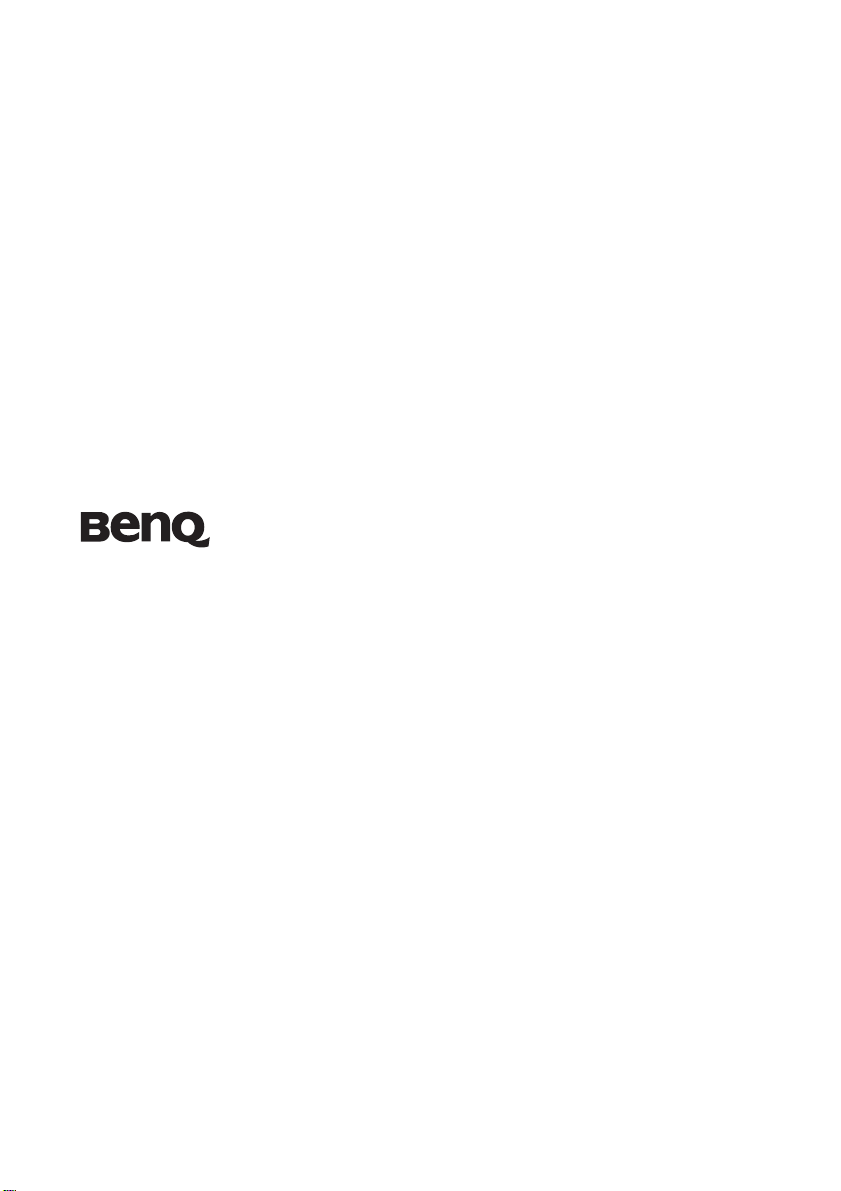
W600
数码投影机
用户手册
欢迎使用
Page 2
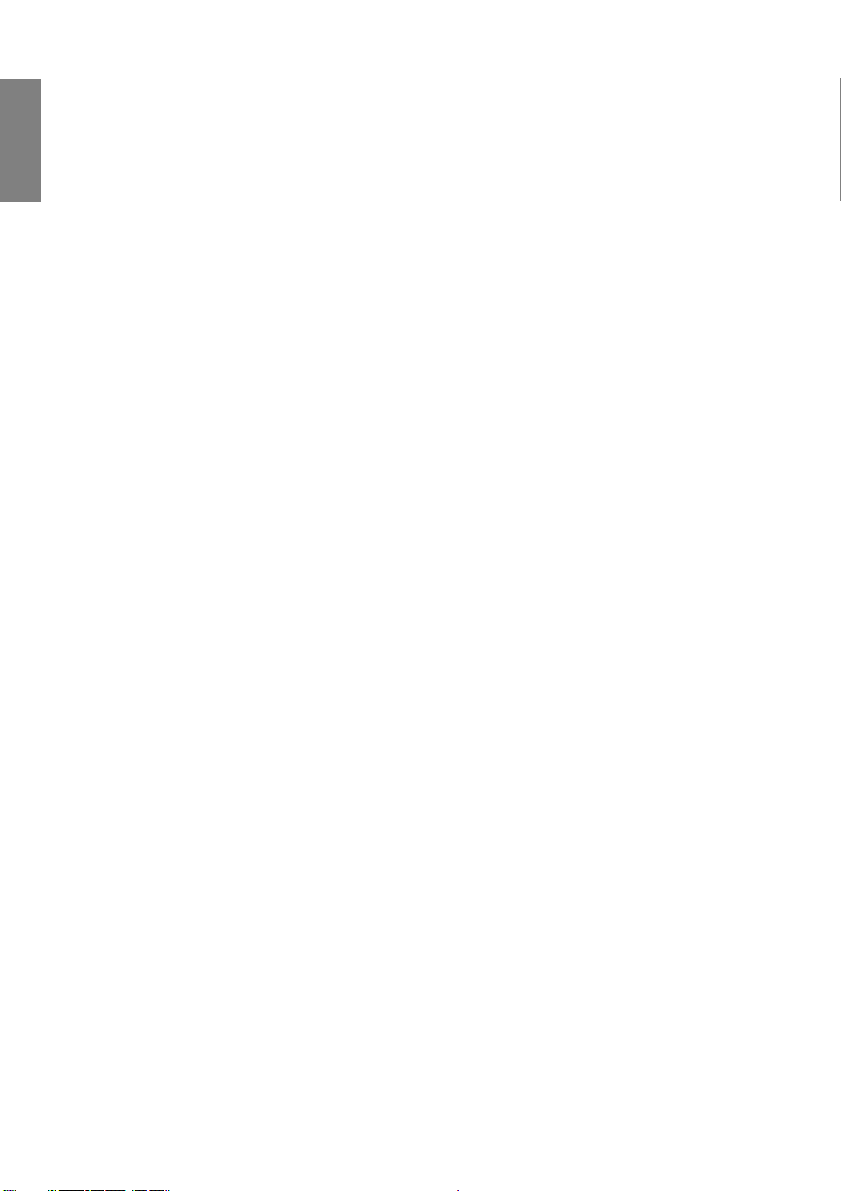
简体中文
目录
重要安全说明..........3
简介..................7
投影机特点.....................7
物品清单.......................8
投影机外观视图.................9
控制装置和功能................ 10
安装投影机...........14
选择位置......................14
获取首选的投影图像大小........ 15
连接.................18
连接电脑......................18
连接视频源设备................ 19
连接 HDMI 信号源设备 ......... 20
操作.................24
启动投影机....................24
使用菜单......................25
保护投影机....................25
使用密码功能.................. 26
切换输入信号.................. 29
调节投影图像.................. 30
放大并搜索细部................ 32
选择宽高比....................32
优化图像......................34
设置演示计时器................ 38
隐藏图像......................39
锁定控制键....................39
冻结图像......................40
使用常见问题功能.............. 40
在高海拔环境中使用............ 40
调整声音 ......................41
个性化投影机菜单显示 ..........42
关闭投影机 ....................42
菜单操作 ......................43
维护 ................ 51
维护投影机 ....................51
灯泡信息 ......................52
故障排除 ............ 58
规格 ................ 59
投影机规格 ....................59
外形尺寸 ......................60
时序表 ........................61
保修及版权信息 ...... 66
规则声明 ............ 67
目录2
Page 3
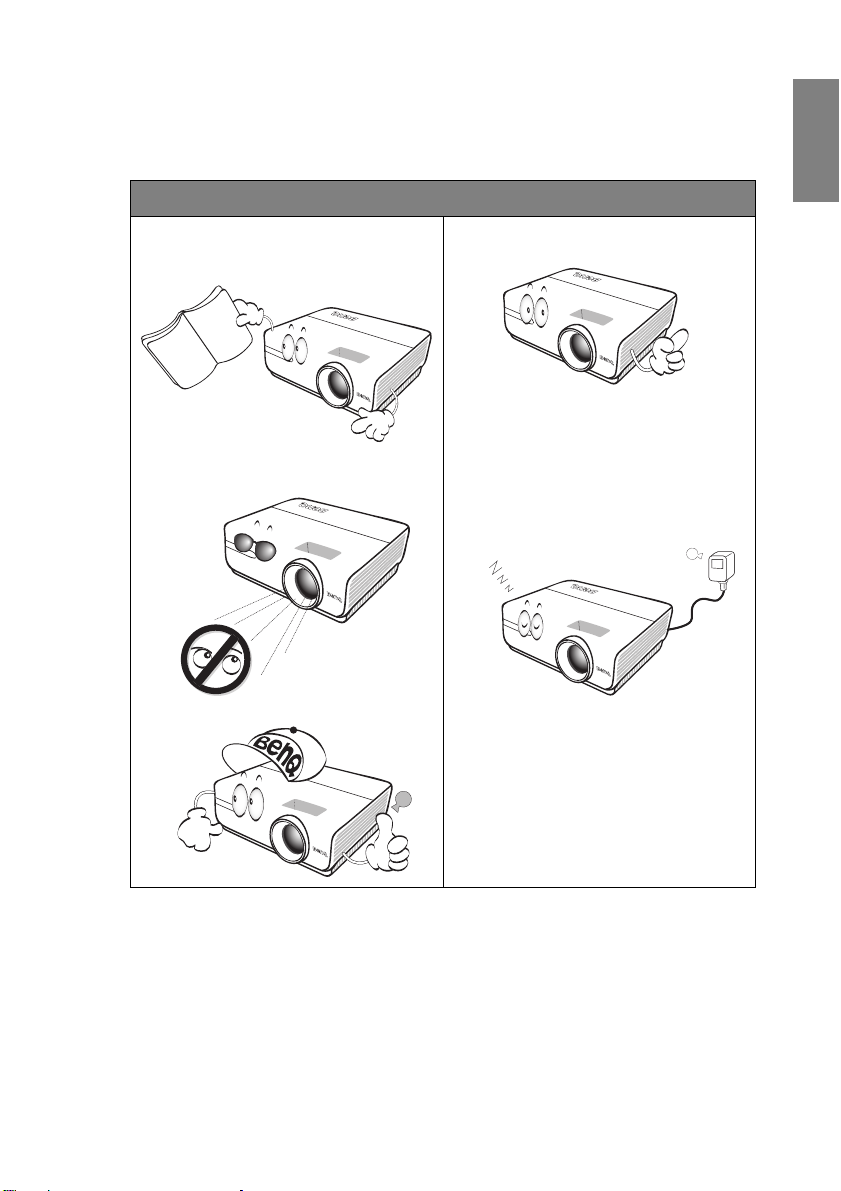
重要安全说明
您的投影机经过设计和测试,符合最新信息技术设备的安全标准。然而,为确保安
全使用本产品,按本手册中提及和产品上标记的说明进行操作是至关重要的。
安全说明
1. 请在使用投影机之前阅读本使用手
册。妥善保存本使用手册以备日后
参考。
2. 在使用过程中请不要直视投影机镜
头。强光束可能会损害眼睛。
简体中文
4. 投影机灯泡亮起时,请切记要打开
镜头快门或取下镜头盖。
5. 在某些国家,电源电压不稳定。本
投影机在 100 到 240 ( 伏特 ) 的交流
电源电压范围内可以正常运行,但
是电压波动超过 ±10 在电源电压可
能波动或断电的区域,建议您通过
电源稳压器、电涌保护器或不间断
电源 (UPS) 来连接投影机。
3. 仅让专业技术人员进行维修。
6. 投影机工作时,切勿用任何物体阻
挡投影镜头,否则会造成物体受
热、变形甚至起火。要暂时关闭灯
泡,按下投影机或遥控器上的
BLANK 按钮。
重要安全说明 3
Page 4
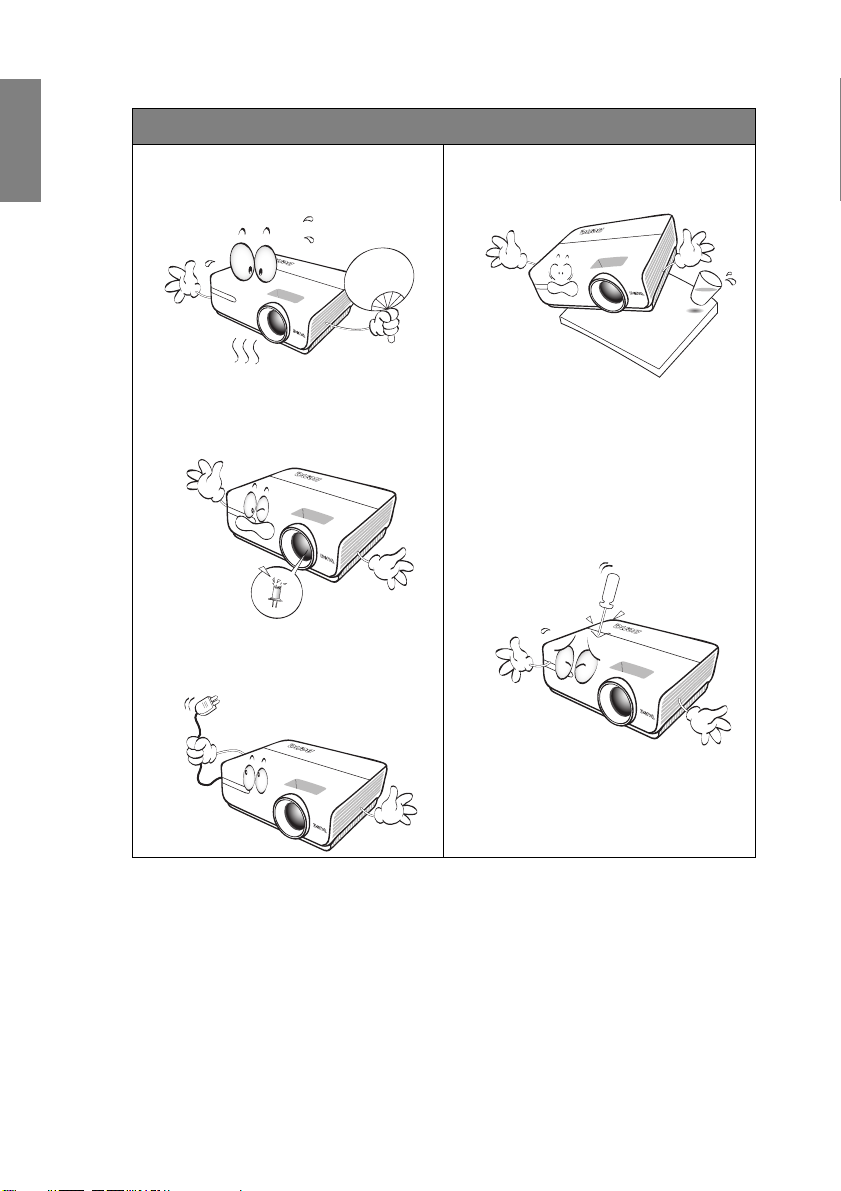
简体中文
安全说明 ( 续 )
7. 工作期间灯泡的温度极高。更换
灯泡前应等待大约 45 分钟以便让
投影机冷却下来。
10. 切勿将投影机置于不稳的车子、
架子或桌子上。投影机可能跌
落,遭受严重损坏。
8. 不要使用超过额定使用寿命的灯
泡。在少数情况下,使用超过额
定寿命的灯泡可能导致灯泡破
裂。
9. 在没有拔掉投影机电源之前,切
勿更换灯泡或其他任何电子元
件。
11. 切勿自行拆卸本投影机。机身内
部含有危险的高电压组件,万一
接触人体时可能会造成电击死
亡。用户唯一可维修的部分是灯
泡,灯泡有其自己的护盖。
在任何情况下,您都不可以打开
或卸下其它护盖。请有资格的维
修人员维修。
12. 当投影机在运行时,您可能会感
觉有热气和气味从通风栅中排
出。这是正常现象而不是产品的
生产缺陷。
重要安全说明4
Page 5
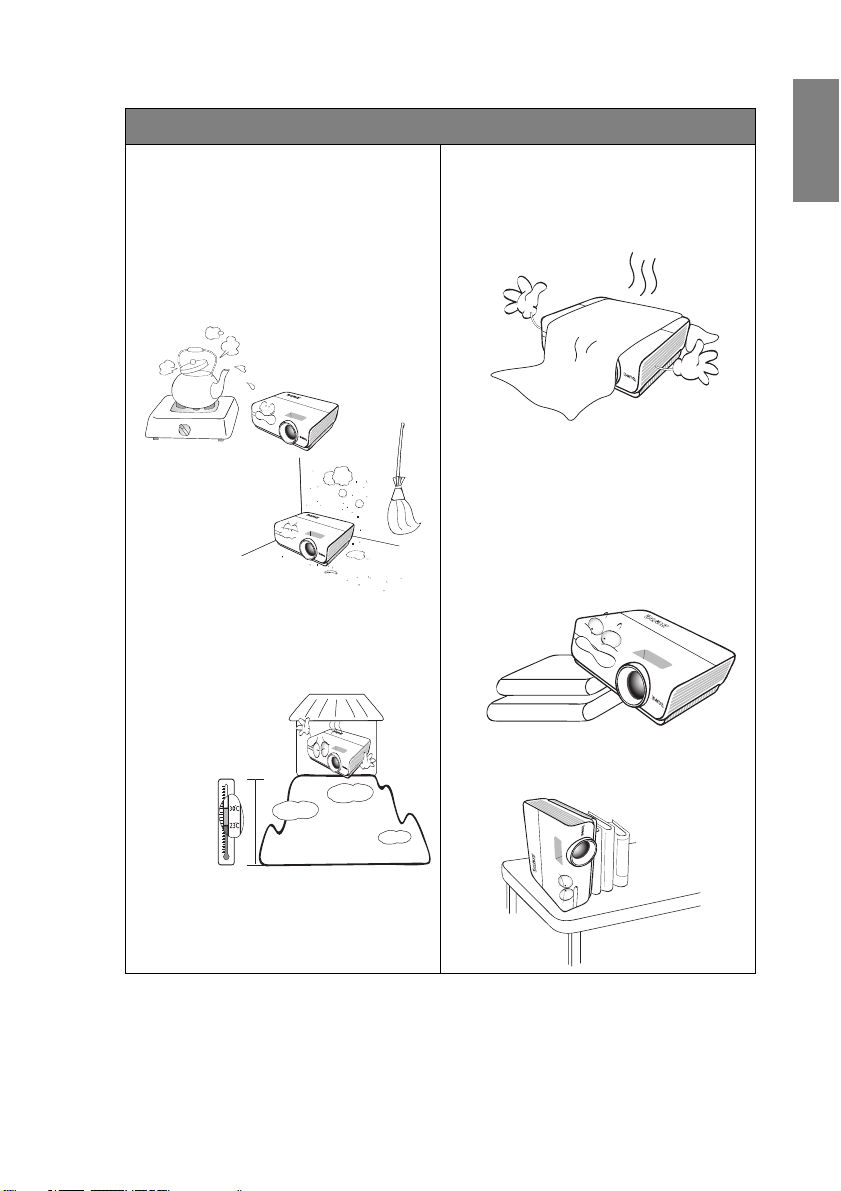
安全说明 ( 续 )
13. 请勿将投影机置于以下任何环境中。
- 通风不佳或狭窄的空间。请至少离
墙 50 厘米,并确保投影机周围空气
流通。
- 温度过高的地方,如窗户紧闭的汽
车内。
- 过度潮湿、有灰尘或烟雾的地方,
这样会污染光学元件,缩短投影机
使用寿命并使图像变暗。
- 火警附近的地方。
- 环境温度高于 35°C / 95°F 的位置。
- 海拔高于 3000 米 (10000 英尺 ) 的位
置。
简体中文
14. 切勿堵塞通风孔。
- 切勿将投影机放置在毯子、衬垫或
其它柔软物体的表面上。
- 切勿用布或其它物体覆盖投影机。
- 切勿在投影机附近放置任何易燃品。
如果通风口严重受阻,投影机内部
过高的热度可能会引起火灾。
15. 使用过程中应始终将投影机置于水
平面上。
- 切勿在左右倾斜角度大于 10 度或前
后倾斜角度大于 15 度时使用投影
机。使用投影机时,如果未完全水
平放置,可能会导致灯泡出现故障
或损坏。
3,000 米
(10000
英尺 )
0 米
(0 英尺 )
16. 请勿垂直竖立投影机。这样会导致
投影机倾倒,引起人身伤害或投影
机损坏。
重要安全说明 5
Page 6
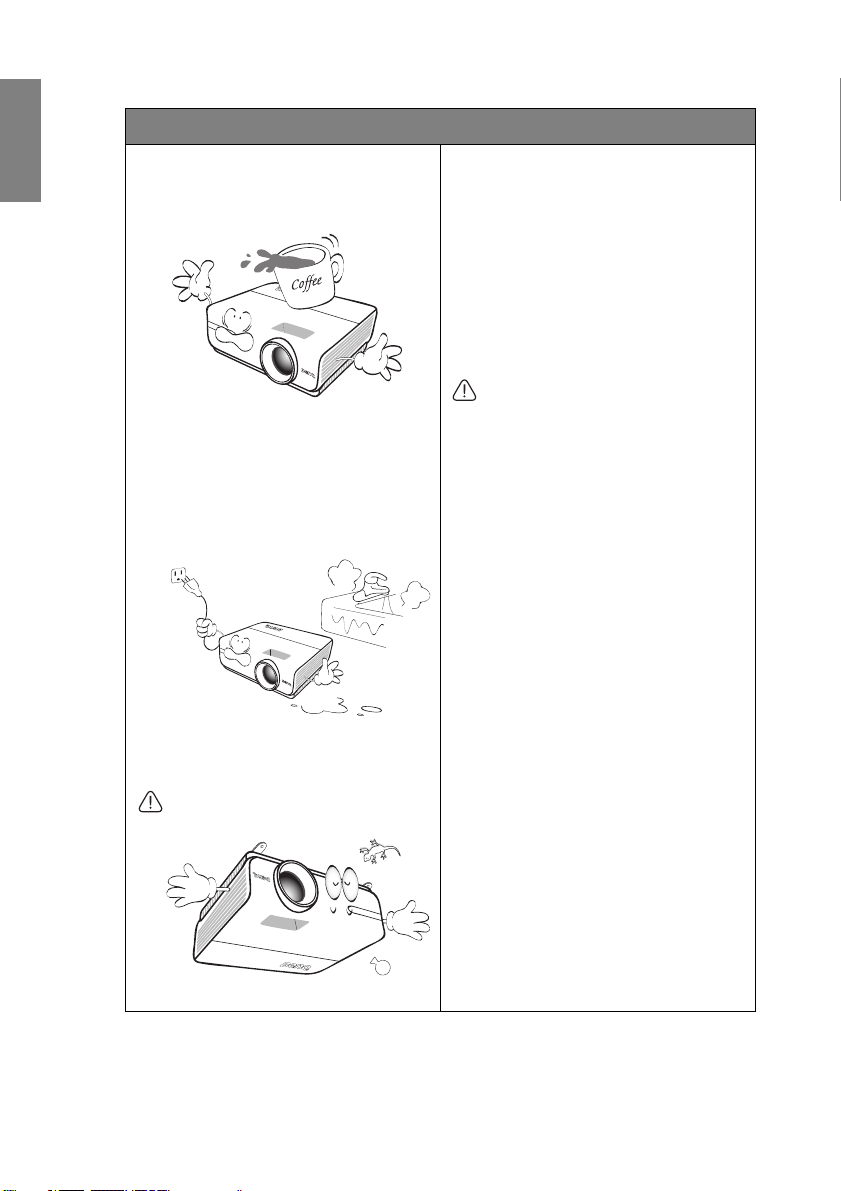
简体中文
安全说明 ( 续 )
17. 切勿踩踏投影机或在投影机上面放
置任何物体。这样做除了可能对投
影机造成损坏外,还可能导致事故
和人身伤害。
20. 使用过程中请勿搬动投影机,发生
振动可能会导致灯泡炸裂。
21. 为延长投影机使用寿命,建议连续
使用时间不超过 4 个小时。如有需
要,请关闭投影机等待 45 分钟左右
后再继续使用。
22. 为了保证灯泡的使用寿命,关闭投
影机之后,需要对灯泡进行冷却,
请在电源指示灯停止闪烁后再切断
电源。
18. 切勿在投影机附近或投影机上面放
置液体。液体如果溅入投影机内可
能导致投影机无法正常工作。如果
投影机已被溅湿,请从墙壁插座拔
掉投影机的电源线,然后致电 BenQ
投影机授权服务中心,请求维修投
影机。
19. 本产品可以安装在屋顶上以便吊装
投影。
请使用 BenQ 的天花板悬挂安装套件来安
装投影机并确保投影机已安装牢固。
投影机吊装
我们希望您使用 BenQ 投影机时有愉
快的体验,因此我们需要提醒您这
些安全事项,以防生命财产受到损
害。
如果您要倒挂安装投影机,我们强
烈建议您使用合适的投影机天花板
悬挂安装套件,以确保投影机安全
地安装。
如果您不是使用合适的投影机天花
板悬挂安装套件,会有安装风险,
投影机可能会因不合适的附件或使
用错误的规范或长度的螺丝,导致
投影机从天花板上掉下来。
您可以向 BenQ 投影机经销商购买投
影机天花板悬挂安装套件。 BenQ 建
议您还要购买一个独立的 Kensington
兼容安全锁,并将其安全连接到投
影机上的 Kensington 锁槽和天花板
悬挂安装支架的底座上。此举在安
装支架变松时可以提供第二层锁住
投影机的保护。
重要安全说明6
Page 7
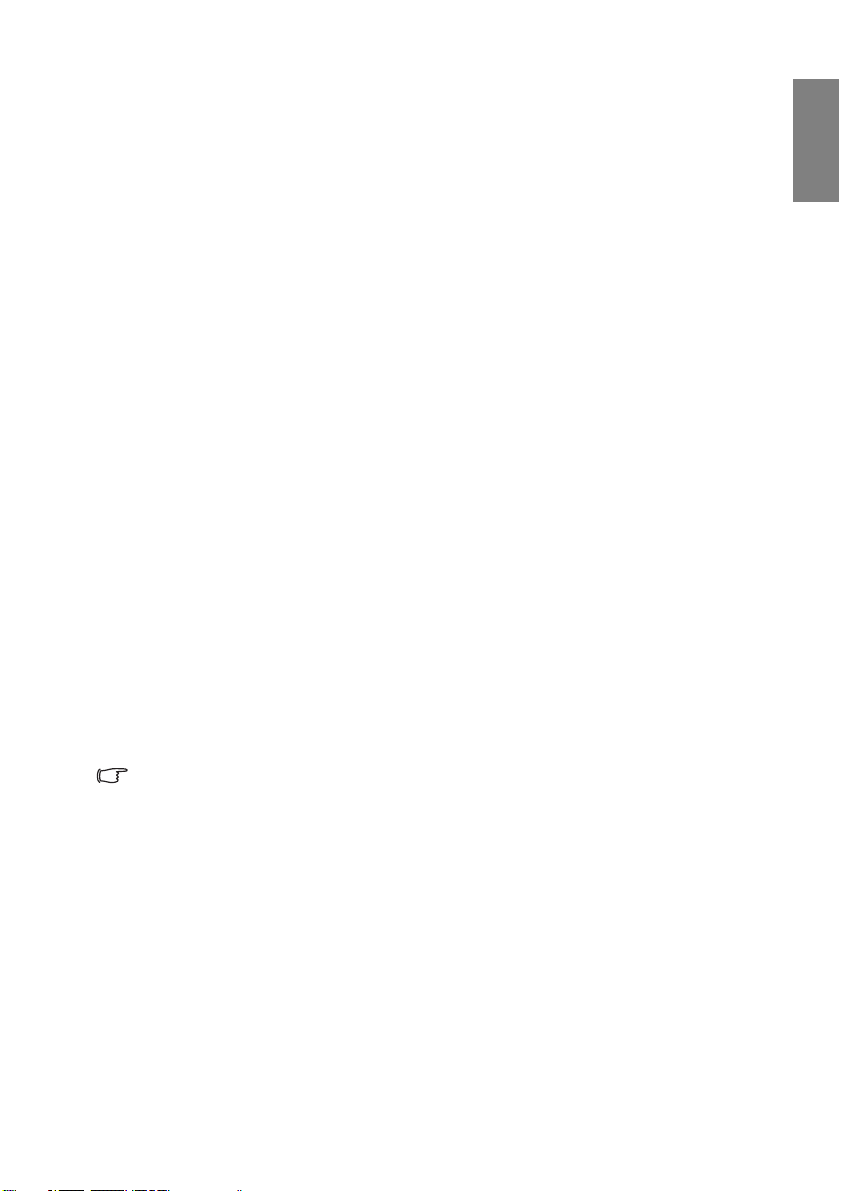
简介
投影机特点
此投影机集成了高性能的光学引擎投影技术和用户友好的设计以提供高可靠性和易
用性。
此投影机具有下列特点。
• 双 HDMI (v1.3) 输入
• 无滤网设计降低维护和运行成本
• 自动梯形校正功能可自动校正图像的梯形失真
• 艳丽色彩 /UNISHAPE 提供更逼真更鲜明的图片色彩
• 隐藏式字幕显示电视节目和视频的对话、解说以及声音效果
• 可调的音频输出
• 墙面颜色校正功能可在不同预设颜色表面进行投影
• 快速自动搜索可提高信号检测速度
• 可选的密码保护功能
• 3D 色彩管理可按您的喜好进行色彩调节
• 可选快速冷却功能,能缩短投影机冷却时间
• FAQ ,一键排除操作问题故障
• 高质量手动变焦镜头
• 单键自动调整,可显示最佳图像质量
• 为数据 / 视频显示提供可调节的颜色平衡控制
• 能够显示 1670 万颜色
• 多语言屏显 (OSD) 菜单
• 可切换到正常和经济模式以降低功耗
• 当连接了音频输入时,内置扬声器提供混合单声道音频
• 兼容分量 HDTV (YPbPr)
• HDCP 兼容
简体中文
• 投影图像的亮度与使用环境的照明条件和所选输入信号对比度 / 亮度设置有关,并与投影距离成正
比。
• 灯泡亮度将随时间的推移而下降,在灯泡制造商的技术规范内可能有变化。这是正常现象和可预
见的状态。
简介 7
Page 8
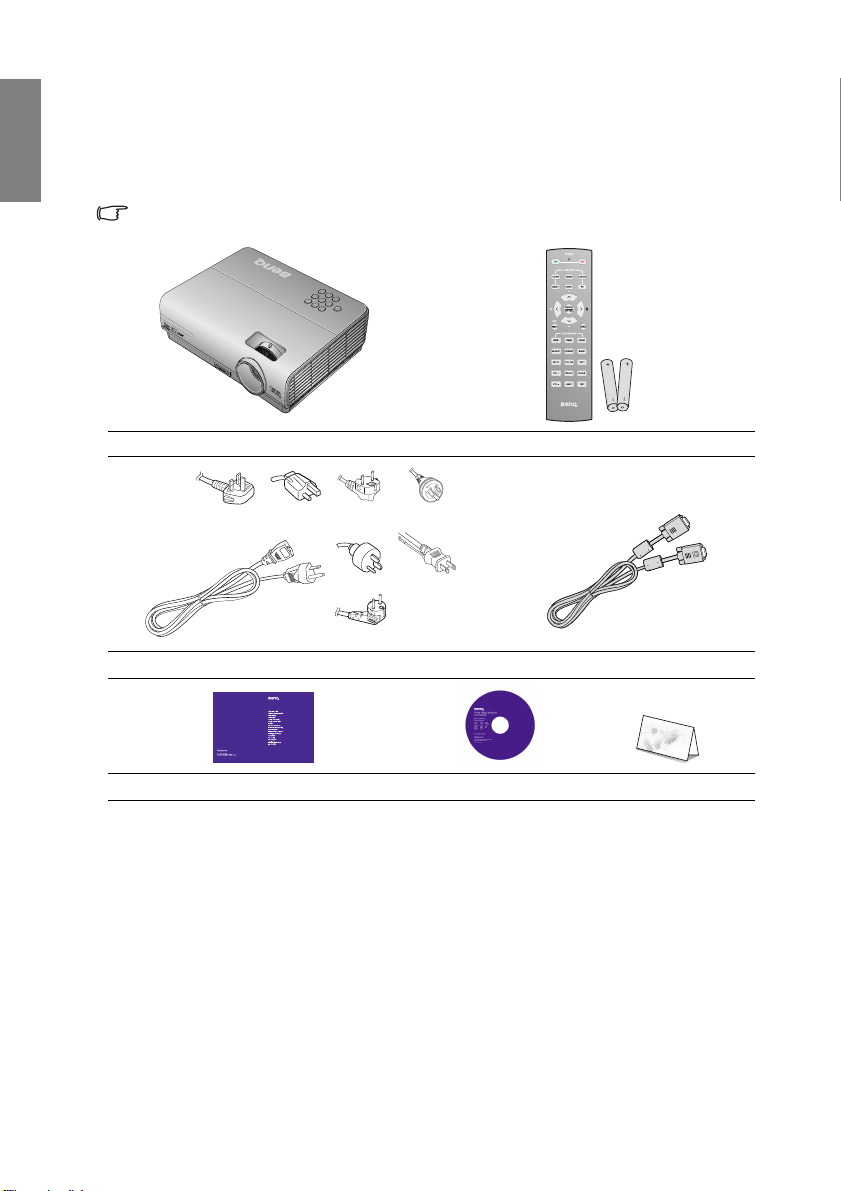
简体中文
de
物品清单
请小心打开包装,并检查是否包含下列所有物品。如果缺失任何物品,请与购买本
投影机的经销商联系。
标准附件
随本投影机提供的附件适用于您所在的地区,可能与手册上图解中所述的不同。
投影机 已装有电池的遥控器
(UK) (US)
(韩国) (中国)
(AU)
(EU)
电源线 VGA 线缆
W600
Video Projector
Quick Start Gui
2009
P/N: 4J.J1U01.001
快速使用手册 使用手册光盘 包修卡 *
可选附件
1. 备用灯泡组
2. 天花板悬挂安装套件
* 包修卡只在部分特定地区提供。详细信息请咨询经销商。
3. Presentation Plus
4. 软手提包
(日本)
5. RS-232 线缆
简介8
Page 9
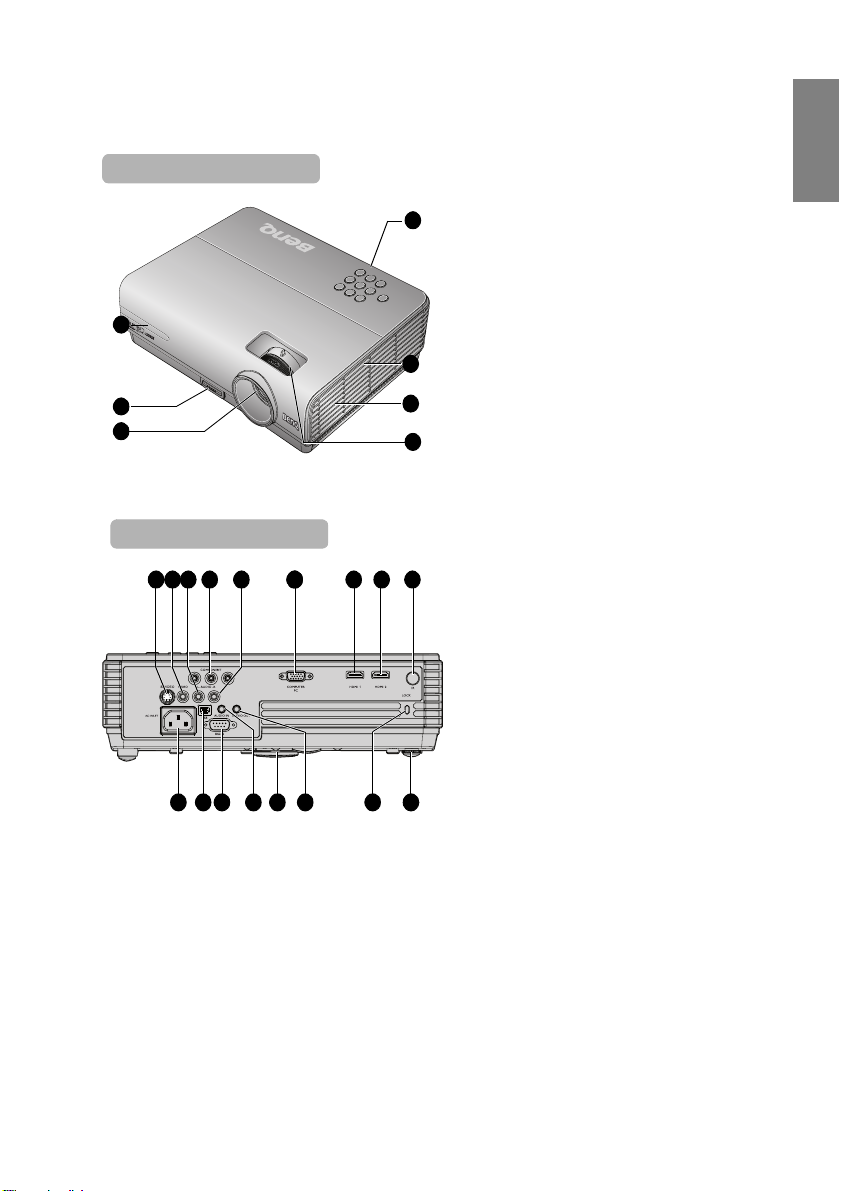
投影机外观视图
简体中文
前面 / 上面
1
2
3
后面 / 底部
8
9
12 13 14 15 16
11
10
1. 前红外线遥控传感器
2. 快速装拆按钮
3. 投影镜头
4
4. 外部控制面板
( 有关详情,请参阅第 10 页 " 投
影机 "。 )
5. 通风口 (吸入冷空气)
6. 音频扬声器
7. 调焦圈和缩放圈
5
6
7
8. S-VIDEO 输入插口
9. 视频输入插口
10. 音频输入插孔 (L)
11. COMPONENT 输入插口
12. 音频输入插孔 (R)
13. COMPUTER PC 输入插口
14. HDMI 1 输入插口
15. HDMI 2 输入插口
16. IR 接收器
17. 后调节支脚
18. Kensington 防盗锁插槽
19. 音频输出插孔
20. 快速装拆支脚
21. 音频输入插孔
1718192021222324
22. RS-232 控制端口
23. USB 输入插口
24. AC 电源线插口
简介 9
Page 10
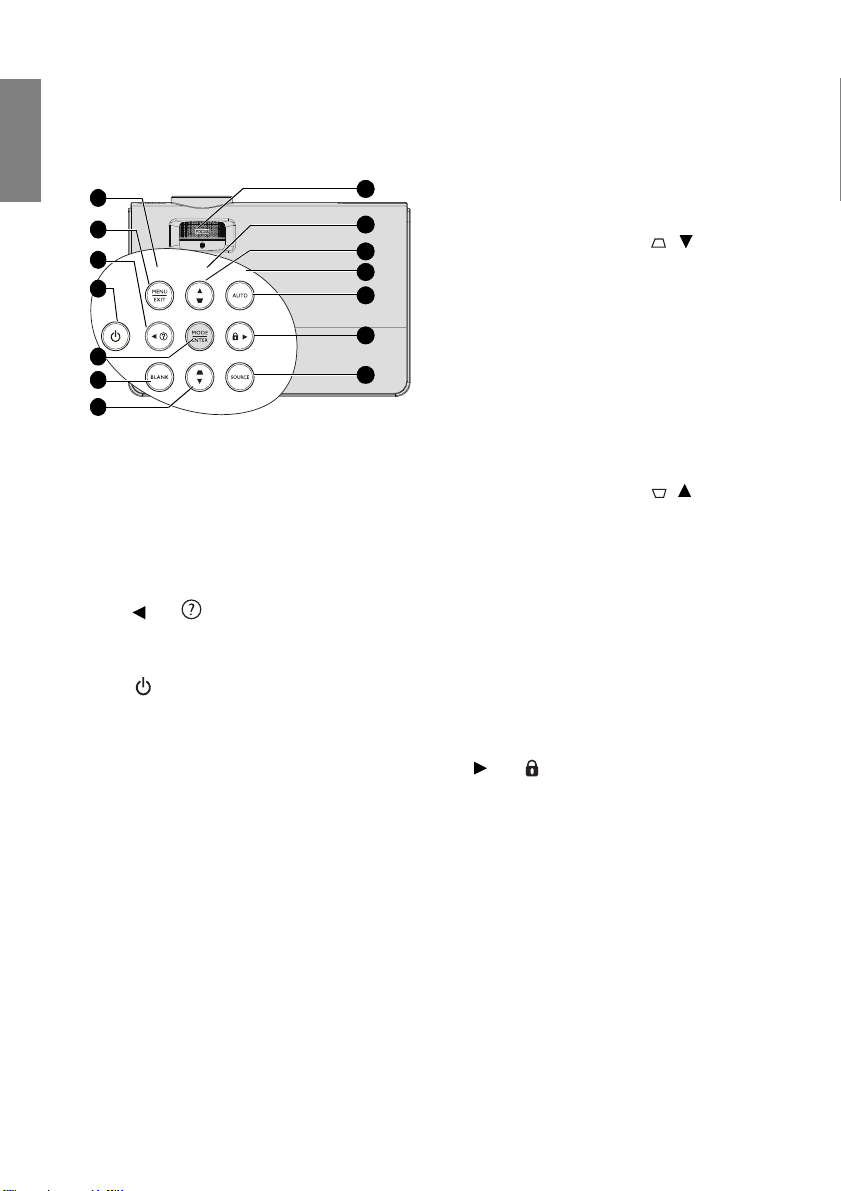
简体中文
控制装置和功能
1
2
3
4
5
6
7
1. POWER ( 电源指示灯 )
2.
3. 左 /
4. POWER
5. MODE/ENTER
投影机
POWER TEMP LAMP
投影机操作时,指示灯会亮起或闪烁。
有关详情,请参阅第 57 页 " 指示灯 "。
MENU/EXIT
打开屏显 (OSD) 菜单。返回前一 OSD
菜单,退出并保存菜单设置。
有关详情,请参阅第
启用 FAQ 功能。有关详情,请参阅第
40 页 " 使用常见问题功能 "。
可让投影机在待机和开启模式中切换。
详情请参阅第 24 页 " 启动投影机 " 和第
42 页 " 关闭投影机 "。
选择可用图像设置模式。有关详情,请
参阅第 34 页 " 选择图像模式 "。
进入所选的屏显 (OSD) 菜单项。有关详
情,请参阅第 25 页 " 使用菜单 "。
25页"
使用菜单"。
8
9
10
2
12
13
6. BLANK
用于隐藏屏幕图像。有关详情,请参
阅第 39 页 " 隐藏图像 "。
7. 梯形失真校正 / 箭头键 ( / 下 )
手动校正因投影角度而产生的扭曲图
像。有关详情,请参阅第 30 页 " 自动
调整图像 "。
8. 聚焦 / 缩放环
用于调整投影图像外观。有关详情,
14
请参阅第 31 页 " 校正梯形失真 "
9. TEMP ( 温度指示灯 )
如果投影机温度太高,则指示灯会亮
起红色。有关详情,请参阅第 57 页 "
指示灯 "。
10. 梯形失真校正 / 箭头键 ( / 上 )
手动校正因投影角度而产生的扭曲图
像。有关详情,请参阅第 31 页 " 校正
梯形失真 "。
11. LAMP ( 灯泡指示灯 )
显示灯泡的状态。当指示灯亮起或闪
烁时,表示灯泡出了问题。有关详
情,请参阅第 57 页 " 指示灯 "。
12. AUTO
自动为所显示的图像确定最佳图像计
时。有关详情,请参阅第 30 页 " 自动
调整图像 "。
13. 右 /
激活面板按键锁定有关详情,请参阅
第 39 页 " 锁定控制键 "。
当屏显 (OSD) 菜单被激活时,#3、#7、
#10 和 #13 键可用作方向箭头来选择所
需的菜单项和进行调整。有关详情,
请参阅第 25 页 " 使用菜单 "。
14. SOURCE
显示信号源选择条。有关详情,请参
阅第 29 页 " 切换输入信号 "。
简介10
Page 11
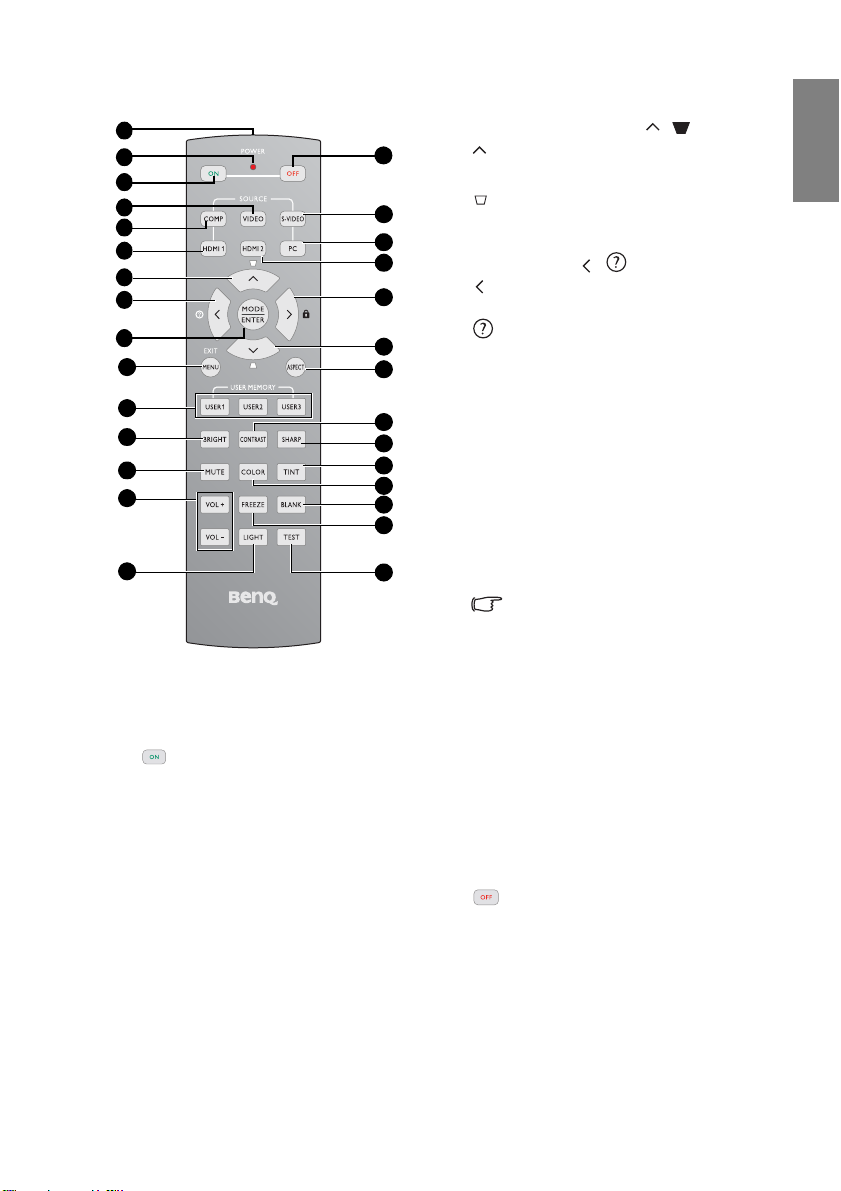
遥控器
1
2
3
4
5
6
7
8
9
10
11
12
13
14
15
1. 红外线发射器
将信号发射到投影机。
2. LED 指示灯
仅当按下按键时点亮
3. POWER 开启
打开投影机电源。 有关详情,请参阅第
24 页 " 启动投影机 "。
4. VIDEO
显示 VIDEO 信号源选择。 有关详情,
请参阅第 29 页 " 切换输入信号 "。
5. COMP
显示 COMPONENT 信号源选择。 有关
详情,请参阅第 29 页 " 切换输入信号
"。
6. HDMI 1
显示 HDMI 1 信号源选择。 有关详情,
请参阅第 29 页 " 切换输入信号 "。
7. 上指针 / 梯形失真校正 (/ )
16
: 切换和更改 OSD 中的设置。 有关详
情,请参阅第 25 页 " 使用菜单 "。
: 手动校正因投影角度而产生的扭曲
17
18
19
8. 左指针 / 信息 (/ )
20
21
9. MODE/ ENTER
22
图像。 有关详情,请参阅第 31 页 "
校正梯形失真 "。
: 切换和更改 OSD 中的设置。 有关详
情,请参阅第 25 页 " 使用菜单 "。
: 启动信息功能。
MODE: 根据使用环境选择合适的预设
模式。
23
24
25
26
27
28
29
ENTER: OSD 菜单的确认键。
10. MENU/ EXIT
MENU: 打开屏显 (OSD) 菜单。
EXIT: 返回到之前的屏显菜单,退出并
保存菜单设置。
有关详情,请参阅第 25 页 " 使用菜单
"。
11. 用户 1/ 用户 2/ 用户 3
选择用户记忆设置。
注释: 此型号不支持用户 3。
12. BRIGHT
显示亮度设置条。 有关详情,请参阅第
35 页 " 调整亮度 "。
13. MUTE
使内置扬声器静音。
14. VOLUME +/-
调节音量。 有关详情,请参阅第 41 页 "
调整音量 "。
15. LIGHT
将遥控器背光灯开启或关闭约 10 秒。
若背光灯点亮时按任何其他按键,背光
灯继续点亮又一个 10 秒。
16. POWER 关闭
关闭投影机电源。 有关详情,请参阅第
42 页 " 关闭投影机 "。
简体中文
简介 11
Page 12
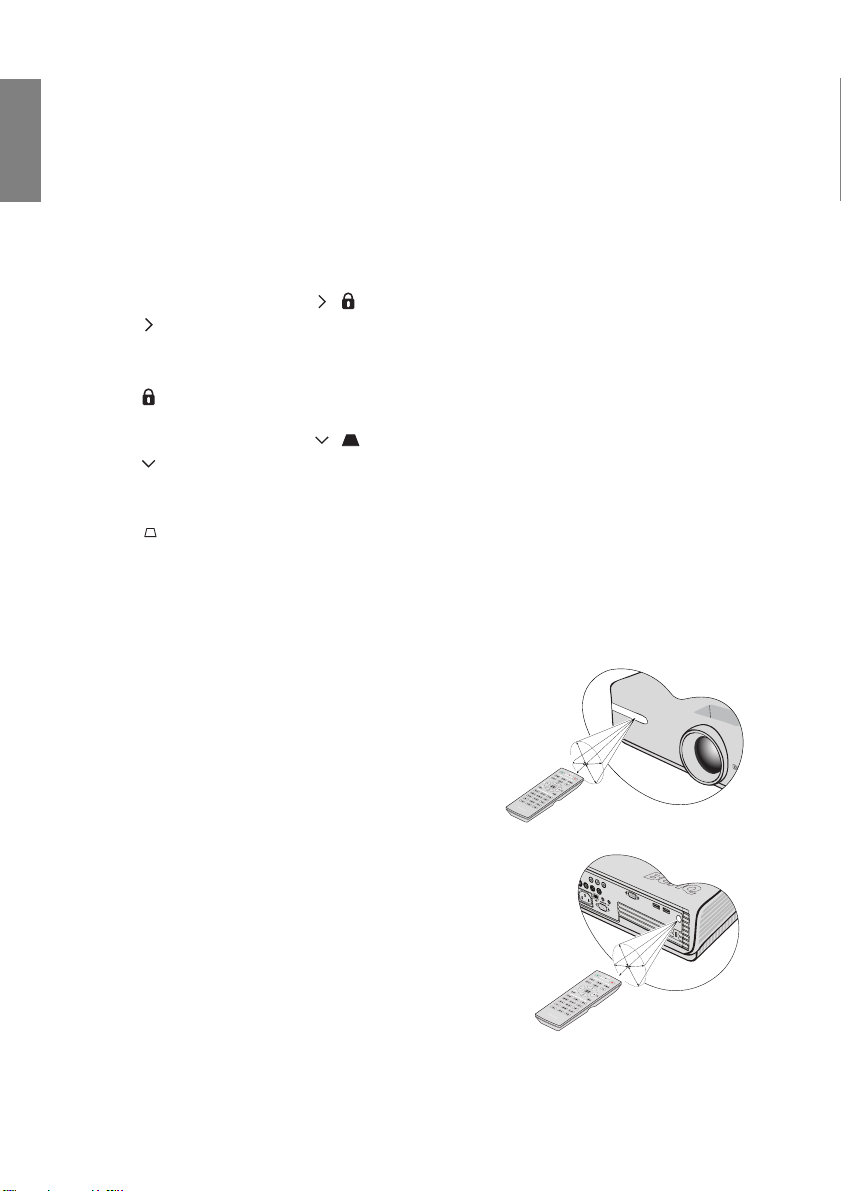
简体中文
17. S-VIDEO
显示 S-VIDEO 信号源选择。 有关详
情,请参阅第 29 页 " 切换输入信号 "。
18. PC
显示 PC 信号源选择。 有关详情,请参
阅第 29 页 " 切换输入信号 "。
19. HDMI 2
显示 HDMI 2 信号源选择。 有关详情,
请参阅第 29 页 " 切换输入信号 "。
20. 右指针 / 面板按键锁定 (/)
: 切换和更改 OSD 中的设置。 有关
详情,请参阅第 25 页 " 使用菜单
"。
: 激活面板按键锁定 有关详情,请
参阅第 39 页 " 锁定控制键 "。
21. 下指针 / 梯形失真校正 (/ )
: 切换和更改 OSD 中的设置。 有关
详情,请参阅第 25 页 " 使用菜单
"。
: 手动校正因投影角度而产生的扭
曲图像。 有关详情,请参阅第 31
页 " 校正梯形失真 "。
遥控有效范围
红外线 (IR) 遥控传感器位于投影机的正面和背
面。必须与投影机的红外线遥控传感器保持 30
度以内的正交角度,以便正常发挥功能。遥控
器和传感器之间的距离不应超过 7 米 ( 约 23 英
尺 ) 。
遥控器和投影机上的红外线传感器之间不能有
任何会阻挡红外线光束的障碍物。
22. ASPECT
选择显示比例。 有关详情,请参阅第 32
页 " 选择宽高比 "。
23. CONTRAST
显示对比度设置条。 有关详情,请参阅
第 35 页 " 调整对比度 "。
24. SHARP
显示锐度设置条。 有关详情,请参阅第
36 页 " 调整锐度 "。
25. TINT
显示色调设置条。 有关详情,请参阅第
36 页 " 调整色调 "。
26. COLOR
显示色彩设置条。 有关详情,请参阅第
36 页 " 调整艳丽色彩 "。
27. BLANK
隐藏屏幕画面。 有关详情,请参阅第 39
页 " 隐藏图像 "。
28. FREEZE
冻结 / 取消冻结屏幕画面。 有关详情,
请参阅第 40 页 " 冻结图像 "。
29. TEST
显示测试图案。
约
±
1
5
度
约
±
1
5
度
简介12
Page 13
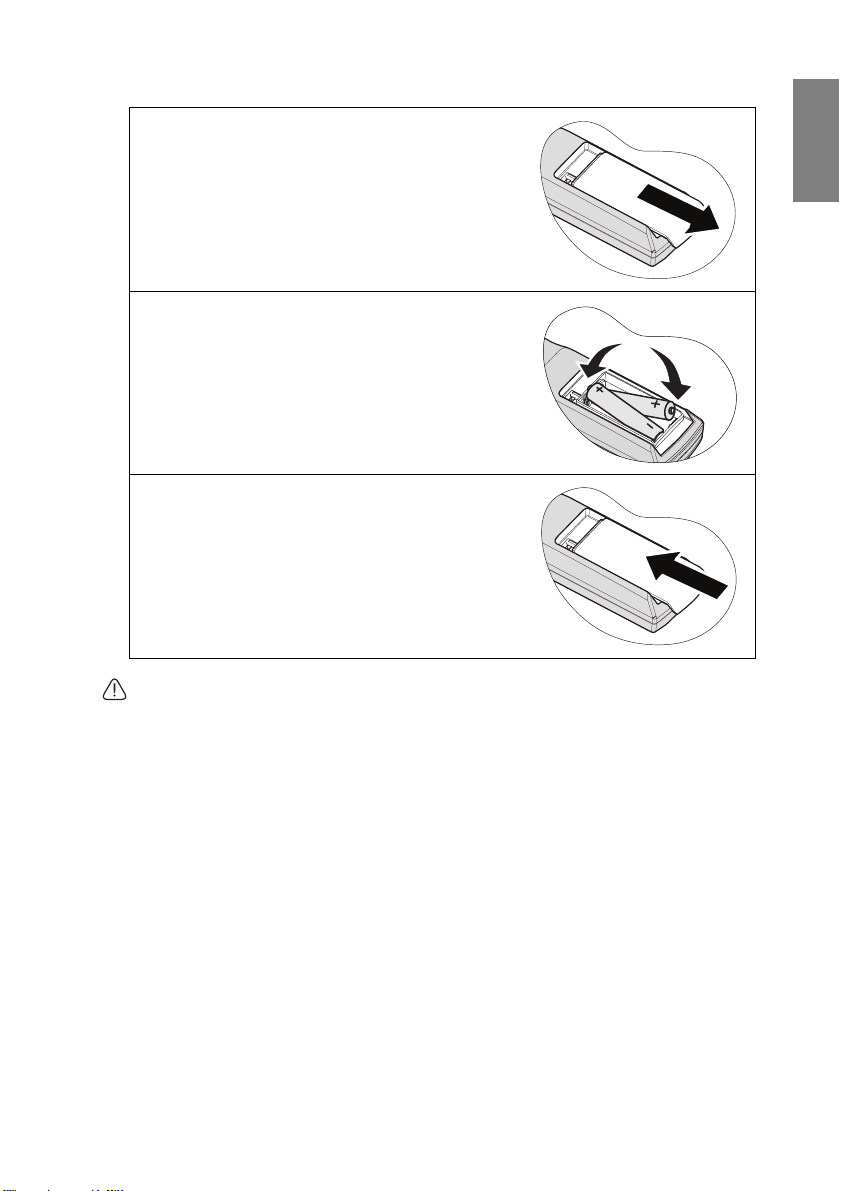
更换遥控器电池
1. 按照箭头所示的方向推动电池仓盖,将
其取下。
2. 按照此处所示的极性 (+/-) 标记插入随
机提供的电池。
3. 重新装上仓盖。
简体中文
• 避免过热和过湿。
• 如果电池放置不正确可能会损害电池。
• 只能使用电池制造商推荐的相同或同类电池进行更换。
• 根据电池制造商的说明处理旧电池。
• 切勿将电池丢入火中。这样可能有爆炸的危险。
• 如果电池用尽或您将长时间不用遥控器,请将电池取出以防发生电池漏液损坏遥控器。
简介 13
Page 14
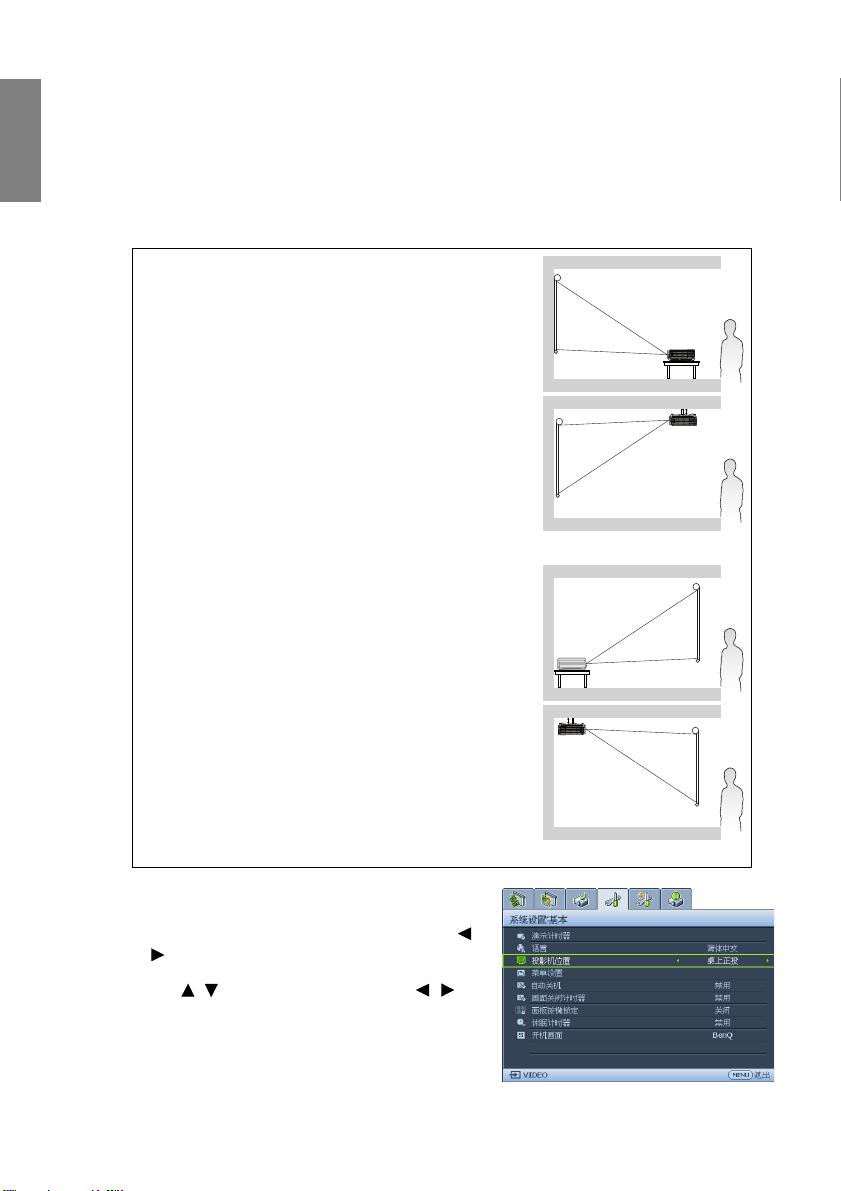
简体中文
安装投影机
选择位置
您可以根据您的房间布局或个人喜好来决定使用哪种安装配置。要考虑屏幕的大小
和位置、合适电源插座的位置,以及投影机和其余设备之间的位置和距离等因素。
投影机可按以下表示的四种安装配置方法进行安装:
1. 桌上正投
选择此位置时,投影机位于屏幕的正前方桌上。这
是放置投影机的最常用方式,安装快速并具移动性。
2. 吊装正投
选择此位置时,投影机倒挂于屏幕正前方的天花板
上。
请向经销商处购买 BenQ 投影机天花板悬挂安装套件
以便将投影机安装在天花板上。
打开投影机后,在系统设置: 基本 > 投影机位置菜单
中设置吊装正投。
3. 桌上背投
选择此位置时,投影机位于屏幕的正后方桌上。
请注意,这时你需要一个专用的投影屏幕。
打开投影机后,在系统设置: 基本 > 投影机位置菜单
中设置桌上背投。
4. 吊装背投
选择此位置时,投影机倒挂于屏幕正后方的天花板
上。
请注意,此安装位置需要一个专用的投影屏幕和
BenQ 投影机天花板悬挂安装套件。
打开投影机后,在系统设置: 基本 > 投影机位置菜单
中设置吊装背投。
* 要设置投影机位置:
1. 按下投影机或遥控器上的 MENU/EXIT,然后按下
,直到突出显示系统设置: 基本。
/ 突出显示投影机位置,并按下 / 直
2. 按下
到选择了正确位置。
安装投影机14
/
Page 15
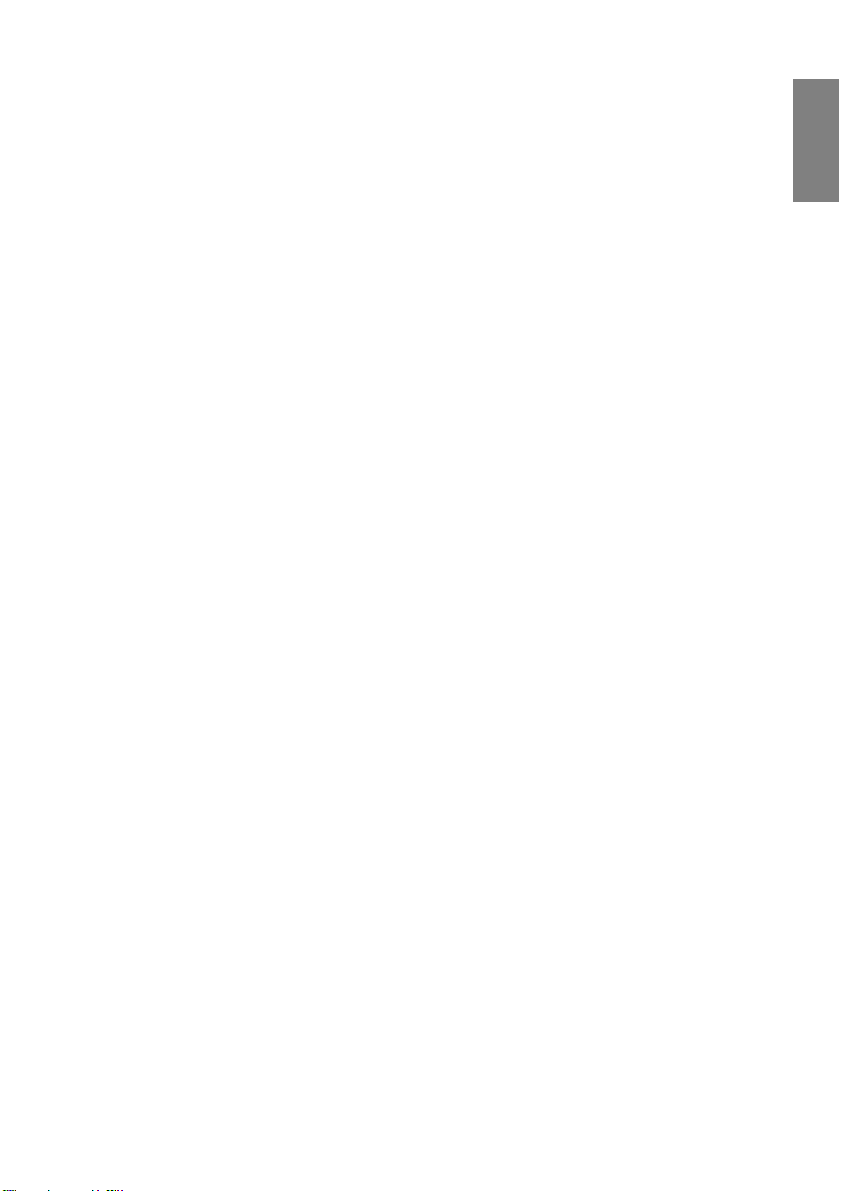
获取首选的投影图像大小
投影机镜头至屏幕的距离、缩放设置 ( 若有 ) 和视频格式都会影响到投影图像的大
小。
16:9 是固有宽高比。 W600 可以投影完整的 16:9 (宽屏幕)图像。
投影机应该始终置于水平位置 ( 如平置于桌面上 ),并与屏幕的水平中心垂直 (90 度
直角方向 )。这样可防止因投影角度 ( 或投影到有角度的表面上 ) 而产生的图像扭
曲。
本先进的数码投影机并非直接地向前方投影 ( 如老式的盘式电影放映机 )。此数码投
影机是设计的投影方向为前方以镜头中心为延伸点的水平面上方。如此一来,投影
机可以放置在桌面上并向前和向上投影到屏幕位置,从而使屏幕底部边缘高于桌面
( 使室内的所有人都能看到屏幕 )。
如果投影机为倒挂式安装,必须将其倒置安装,从而使其在稍微向下的角度方向投
影。
您可以从第 17 页的图解中看到,此种投影会导致投影图像的底部边缘与投影机的水
平面有一个垂直偏移。当投影机是倒挂式安装时,则是指投影图像的顶部边缘。
当投影机距屏幕越远,投影图像则越大,垂直偏移也相应增大。
在确定屏幕和投影机位置时,您需要考虑到投影图像的大小和垂直偏移的尺寸,这
与投影距离成正比。
BenQ 为您提供了一个 4:3 宽高比屏幕尺寸表,帮助您确定投影机的理想位置。根据
您使用的投影机型号,请分别参见 第 17 页 "W600 投影尺寸 " 。有两个尺寸需要考
虑,一个是与屏幕中心的垂直水平距离 ( 投影距离 ),另一个是投影机与屏幕水平边
缘的垂直偏移高度 ( 偏移 )。
简体中文
安装投影机 15
Page 16
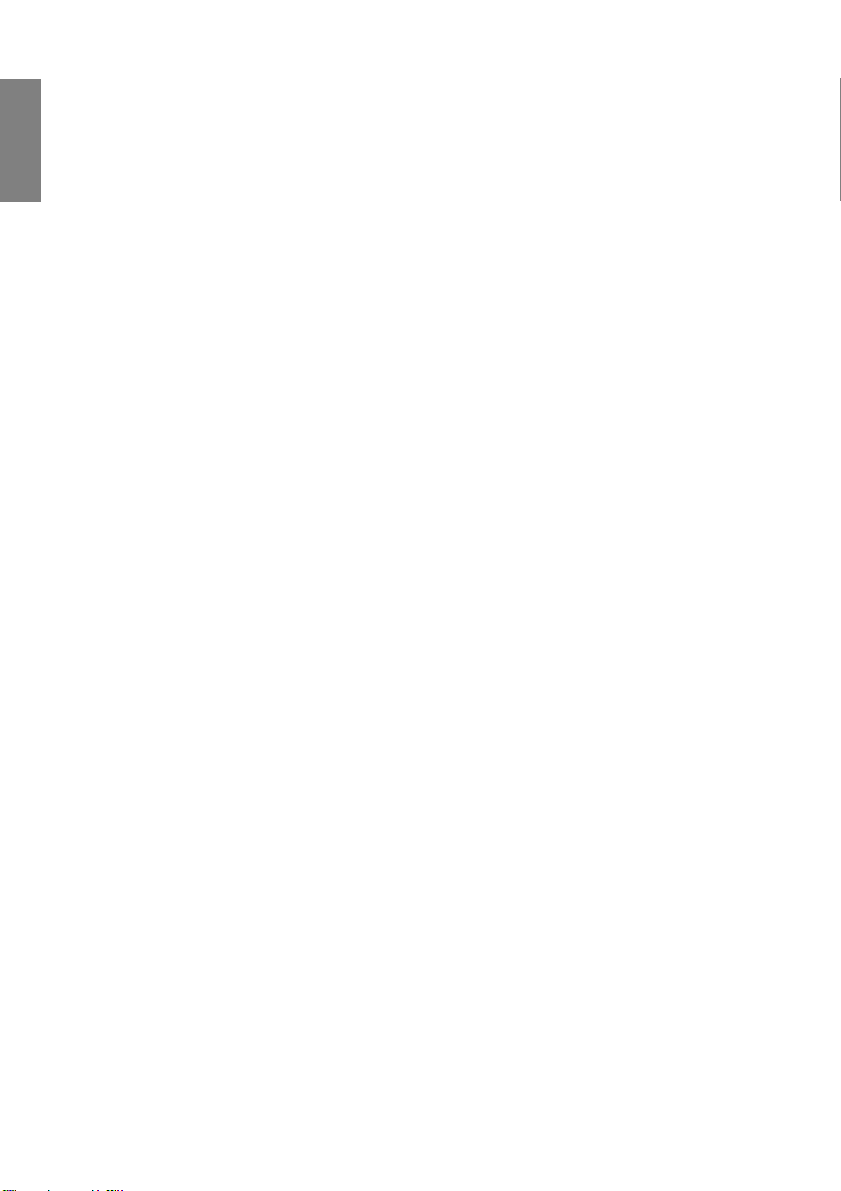
简体中文
如何利用给定的屏幕尺寸来确定投影机位置
1. 选择屏幕尺寸。
2. 请参阅该表并在标有 "16:9 屏幕 " 的左栏内找到屏幕尺寸最佳匹配值。使用该
值,从此行往右查看,在标有 " 平均值 " 的栏内可找到与屏幕对应的平均距
离。这就是投影距离。
3. 在同一行中再往右查看,然后标注 " 垂直 偏移 ( 毫米 )" 值。这将决定相对于屏
幕边缘最终垂直偏移值的投影机放置位置。
4. 本投影机的推荐位置是垂直对准屏幕的水平中心,离屏幕的距离由上述步骤 2
确定,偏移由上述步骤 3 中的数值确定。
例如,如果您使用 120 英寸的屏幕,则平均投影距离约为 4358 毫米,垂直偏移值为
269 毫米。
如果您将投影机置于不同的位置 ( 建议的位置 ),您必须将其向下或向上倾斜以将图
像置于屏幕的中央。在这些情况下,某些图像将出现变形。使用梯形失真校正功能
校正图像的变形。有关详情,请参阅第 31 页 " 校正梯形失真 "。
如何利用给定的距离来确定建议的屏幕尺寸
当您购买投影机后,想要了解适合于您房间的屏幕尺寸时,可以采用此方法。
最大屏幕尺寸要根据您房间的可用空间来决定。
1. 测量投影机与您想要放置屏幕位置之间的距离。这就是投影距离。
2. 请参阅该表,在标有 " 平均值 " 的屏幕栏内找到与您的尺寸最匹配的平均距
离。如果表中有最小值和最大值,请检查测量的距离是否介于平均距离值两侧
所列的最小和最大距离之间。
3. 从这行往左查看,找到该行所列相应的屏幕对角线尺寸。此值就是投影机在该
投影距离的投影图像尺寸。
4. 在同一行中再往右查看,然后标注 " 垂直 偏移 ( 毫米 )" 值。这将决定相对于投
影机水平面的最后屏幕放置位置。
例如,如果测量投影距离为 3.5 米 (3500 毫米 ),则 " 平均值 " 列中最匹配的值为 3632
毫米。查看此行显示,您需要一个 100 英寸的屏幕。
安装投影机16
Page 17
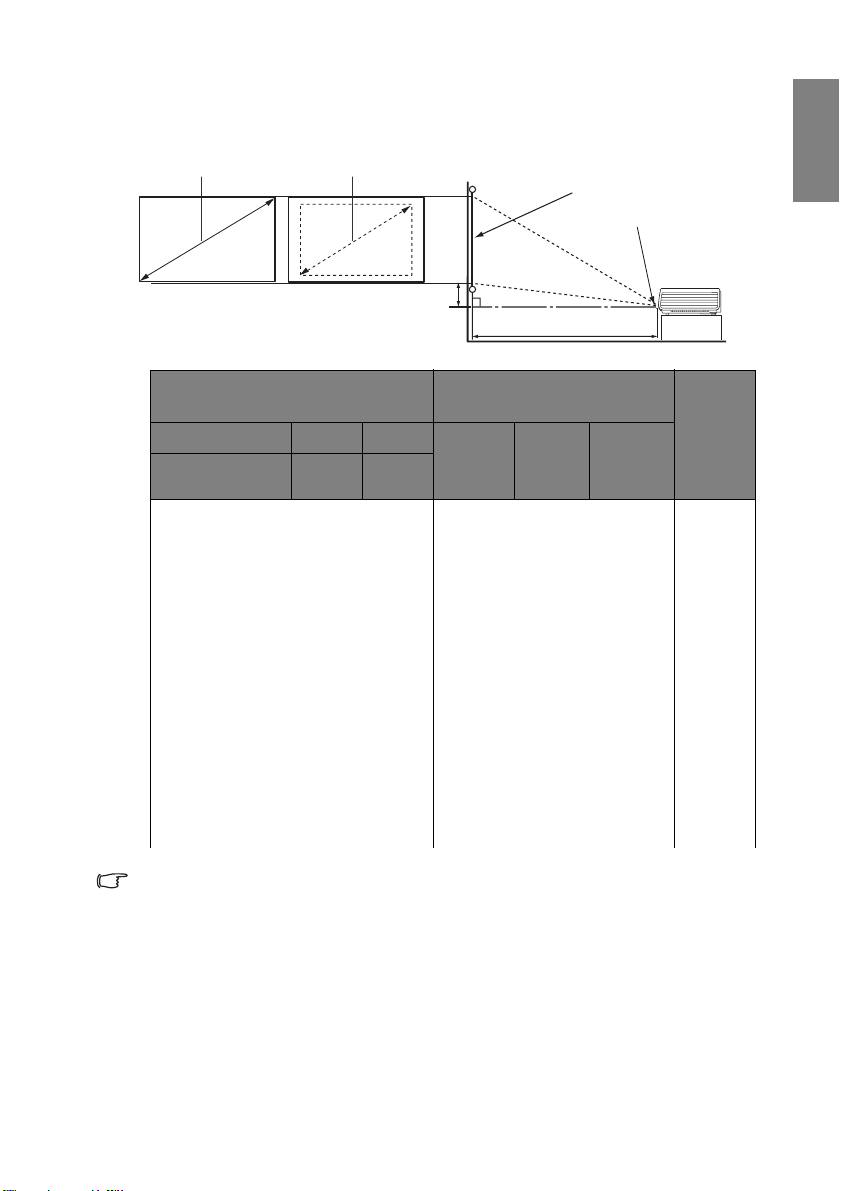
W600 投影尺寸
计算合适投影位置前,有关本投影机镜头尺寸中心点请参阅第 60 页 " 外形尺寸 "。
最大缩放 最小缩放
屏幕
镜头中心
垂直偏移
投影距离
简体中文
16:9 屏幕
对角线 宽度
英寸 毫米 毫米 毫米
30 762 664 374 1009 1090 1170 67
40 1016 886 498 1345 1453 1560 90
50 1270 1107 623 1681 1816 1950 112
60 1524 1328 747 2018 2179 2340 134
80 2032 1771 996 2690 2905 3121 179
100 2540 2214 1245 3363 3632 3901 224
120 3048 2657 1494 4035 4358 4681 269
150 3810 3321 1868 5044 5448 5851 336
200 5080 4428 2491 6726 7263 7801 448
220 5588 4870 2740 7398 7990 8582 493
250 6350 5535 3113 8407 9079 9752 560
300 7620 6641 3736 10088 - - 672
由于光学元件的差异,在这些数字中有 5% 的容差。 BenQ 建议,如果您要将投影机固定安装在某个
地方,要先使用这台投影机作实际测试,确认投影大小和距离,并参考其光学性能之后再做安装。这
会帮助您找到最适合的安装位置。
高度
距离屏幕的建议投影距离
( 毫米 )
最小长度
( 最大 缩
放 )
平均值
最小长度
( 最小 缩
放 )
垂直
偏移
( 毫米 )
安装投影机 17
Page 18
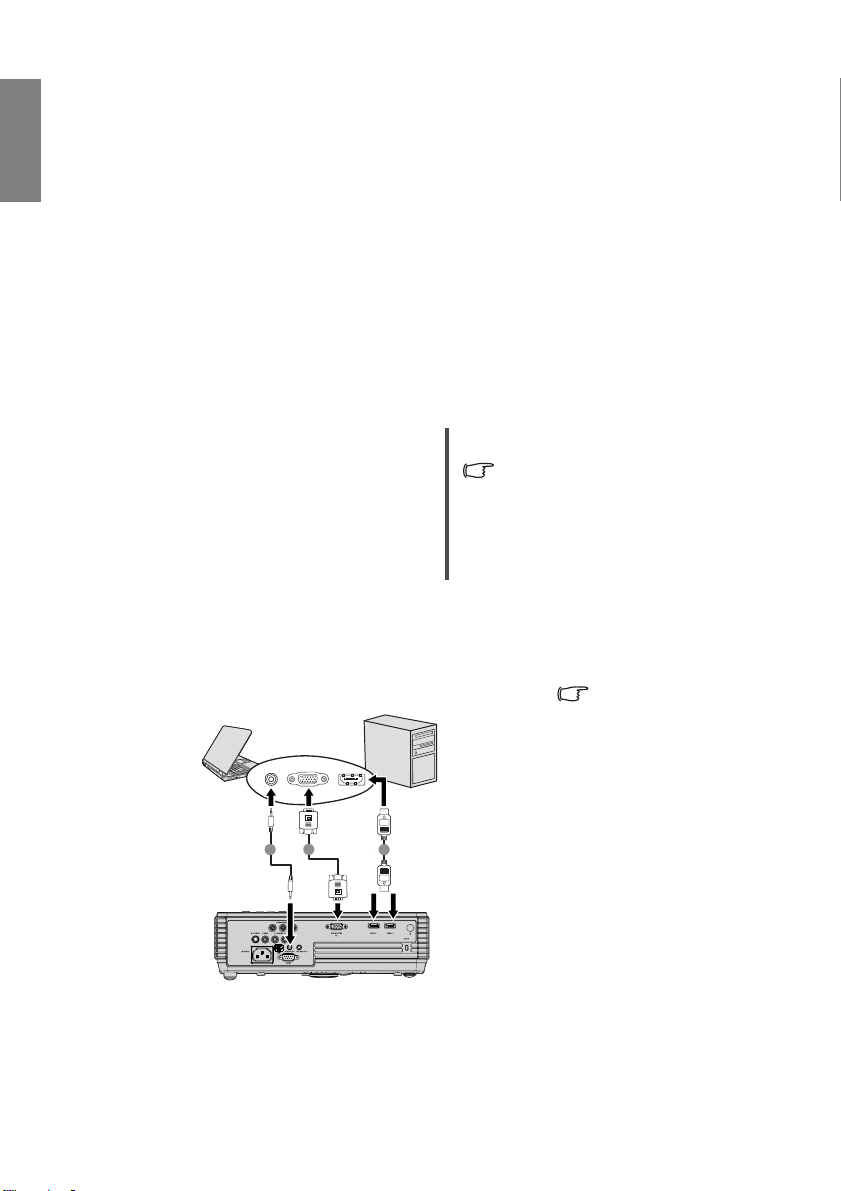
简体中文
连接
连接电脑
当连接信号源至投影机时,须确认:
1. 进行任何连接前关闭所有设备。
2. 为每个信号来源使用正确的信号线缆。
3. 确保电缆牢固插入。
在底下所示的连接中,部分电缆可能不包括在此投影机的包装内 ( 请参阅第 8 页 " 物品清单 ")。您可
以在电器商店购得您所需要的电缆。
连接电脑
投影机有一个 VGA 输入插口,可连接 IBM® 兼容机或 Macintosh® 电脑。如果连接到
较旧版本的 Macintosh 电脑,则需要 Mac 适配器 (可选附件)。
将投影机连接到笔记本或台式电脑:
• 使用 VGA 电缆: • 使用 HDMI 电缆:
电脑必须配备 HDMI 输出插口。
1. 使用 VGA 电缆,将一端连接到电
脑的 D-Sub 输出插口。将 VGA 线
的另一端连接到投影机上的
COMPUTER PC 信号输入插口。
1. 使用 HDMI 电缆,将一端连接到
电脑的 HDMI 插口。将电缆的另
一端连接到投影机的 HDMI 1 或
2 信号输入插口。
2. 如果希望在演示时使用投影机 (混合单声道)扬声器,请使用合适的音频电
缆,将电缆一端连接到电脑的音频输出插口,将另一端连接到投影机的
AUDIO 插口。连接后,可通过投影机屏幕显示 (OSD) 菜单控制音频。有关详
情,请参阅第 45 页 " 音频设置 "。
最终的连接路径应如下图所示:
笔记本或台式电脑
2
1
3
1. 音频电缆
2.VGA 线
3. HDMI 电缆
许多笔记本在连接到投
影机时并未打开其外接
视频端口。通常,按组
合键 [FN] + [F3] 或
CRT/LCD 键可接通 / 关
闭外接显示器。在笔记
本电脑上找到标示 CRT/
LCD 的功能键或带显示
器符号的功能键。然后
同时按下 [FN] 和标示的
功能键。请参阅笔记本
电脑的说明文件以找到
其组合键的功能。
连接18
Page 19
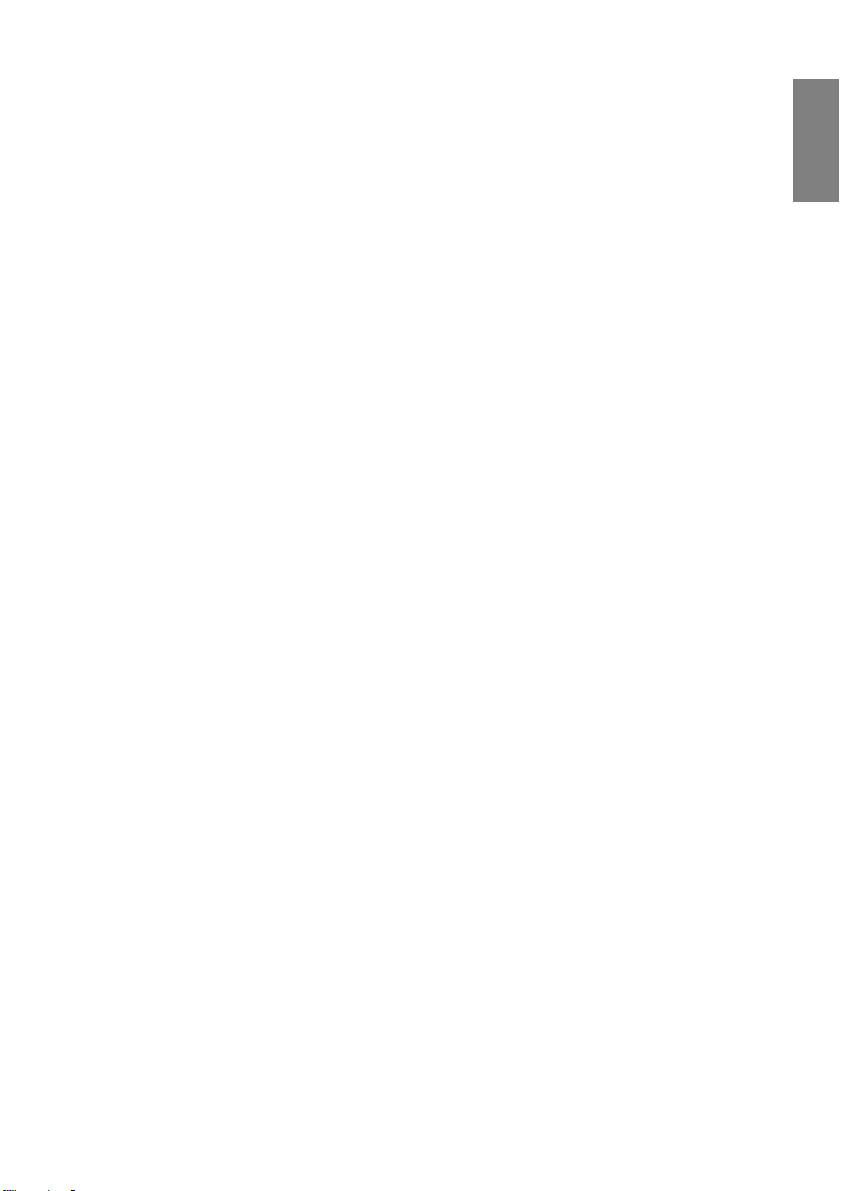
连接视频源设备
您可将投影机连接到提供以下输出插口之一的各种视频信号源设备。
• HDMI
• 分量视频
• S- 视频
• Vid eo ( 复合视频 )
您仅需使用上述连接方法之一将投影机连接到视频信号源设备,但每种方法提供不
同的视频质量。请从您的投影机与视频源设备两者都有的插口中选用匹配的连接方
式,如下所述:
最佳视频质量
最佳视频连接方法是 HDMI。如果信号源设备配备 HDMI 插口,可以享受未经压缩
的数字视频质量。
有关详情,请参阅第 20 页 " 连接 HDMI 信号源设备 " 了解如何将投影机连接到
HDMI 信号源设备和其他详情。
如果无 HDMI 信号源,则次之的最佳视频信号是分量视频 ( 请勿与复合视频混淆 )。
数字电视调谐器和 DVD 播放器原本就输出分量视频,因此只要您的设备有分量视
频,这应该是您选择连接的方法,优先于 S 视频或 (复合)视频。
有关详情,请参阅第 21 页 " 连接分量视频信号源设备 " 了解如何将投影机连接到分
量视频设备。
较佳视频质量
S- 视频方法提供比标准复合视频要好一点的模拟视频。如果视频源设备上同时具有
复合视频和 S- 视频输出端,您应选择使用 S- 视频选项。
最低视频质量
复合视频是模拟视频,虽然这在您的投影机上不是最佳质量,但也在可接受的范围
内,是在此描述的所有可用方法中视频质量最低的。
有关详情,请参阅第 22 页 " 连接 S- 视频信号源设备 " 了解如何将投影机连接到 S 视
频或视频设备。
连接音频
本投影机配有一个单声道内置扬声器,用于在商务场合的数据演示中提供基本音频
功能。扬声器不是针对立体声音频重现用途而设计,无法满足家庭影院应用。所有
立体声音频输出 (如果提供)会通过投影机扬声器混合到通用单声道音频输出。
简体中文
连接 19
Page 20
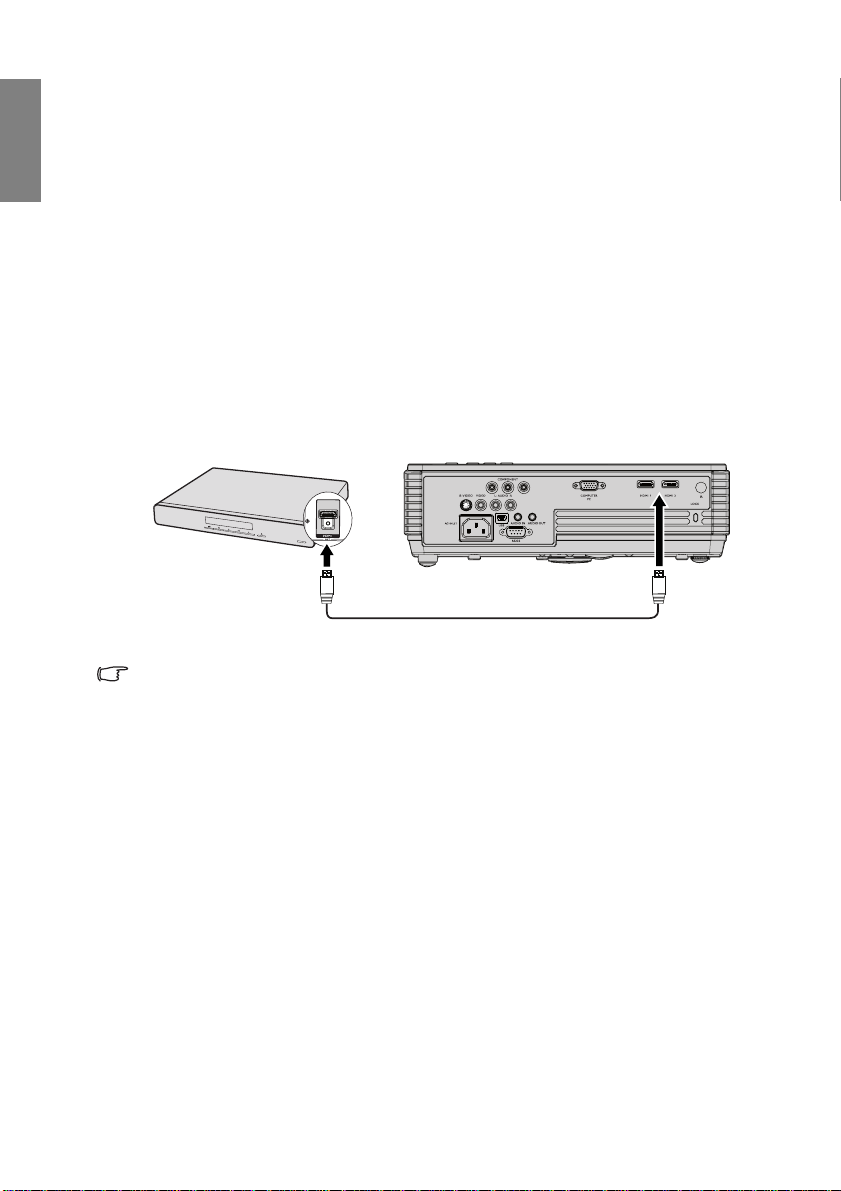
简体中文
HDMIHDMI
连接 HDMI 信号源设备
本投影机提供 HDMI 输入插口,允许您将它连接到 HDMI 信号源设备,例如 DVD
播放器、数字电视调谐器或显示器。
HDMI (高清晰度多媒体界面)支持通过单条线缆在兼容设备间传输未压缩视频数
据,如数字电视调谐器、 DVD 播放器和显示器。可提供纯数字观看和收听体验。
检查视频信号源设备,确定有无一组未使用的 HDMI 输出插口:
• 如果有,可继续以下步骤。
• 如果没有,则需要重新评估可用于连接设备的方法。
要将投影机连接到 HDMI 信号源设备:
1. 使用 HDMI 电缆,将一端连接到 HDMI 信号源设备的 HDMI 输出插口。将线
缆的另一端连接到投影机上的 HDMI 1 或 2 信号输入插口。连接后,可通过投
影机屏幕显示 (OSD) 菜单控制音频。有关详情,请参阅第 45 页 " 音频设置 "。
最终的连接路径应如下图所示:
AV 设备
HDMI 电缆
• 如果将投影机连接到 DVD 机 ( 这种情况极少 ),且投影图像显示的色彩错误,请更改色彩空间。请
更改色彩空间
• 如果建立连接后未检测到信号,请在信号源菜单中关闭快速自动搜索功能。
有关详情,请参阅第 29 页 " 切换输入信号 "。
连接20
。请参阅第 29 页 " 更改色彩空间 "。
Page 21
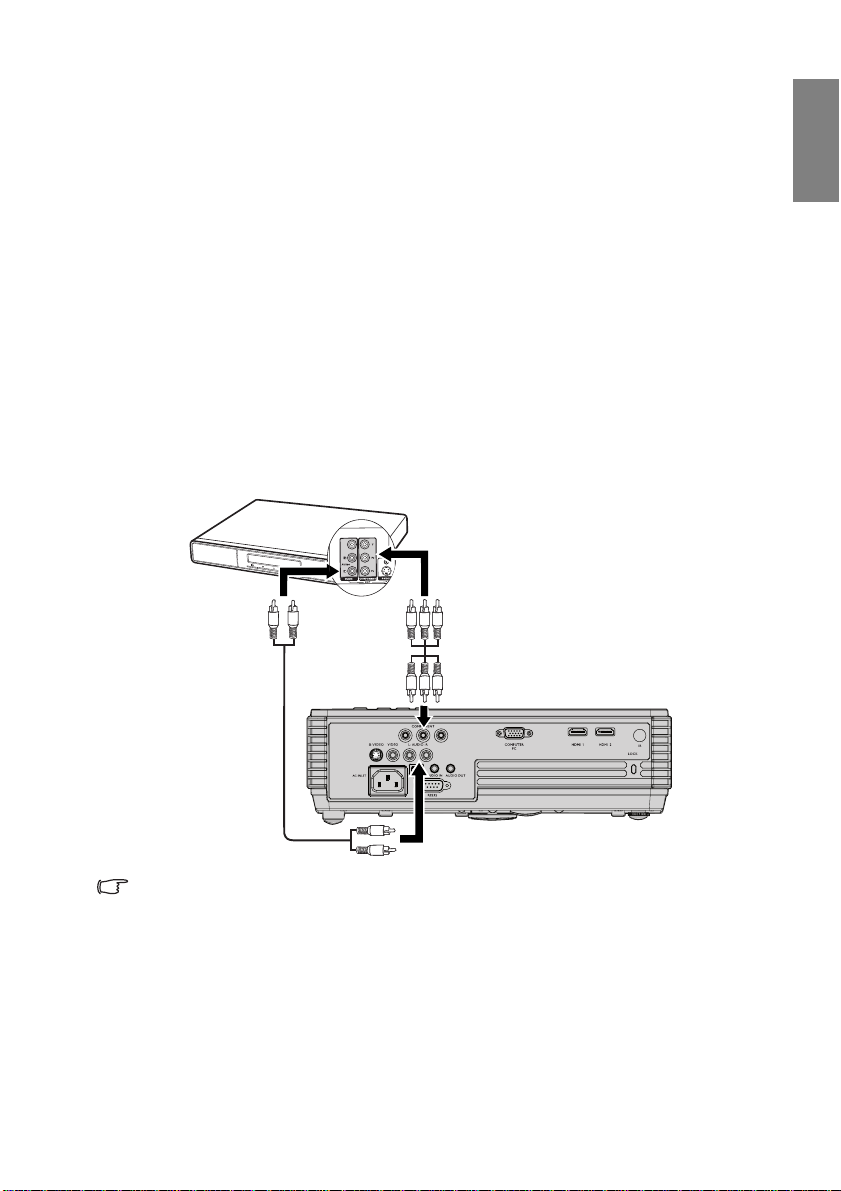
连接分量视频信号源设备
检查视频信号源设备,以确定它是否有一个未使用的分量视频输出插口可用。
• 如果有,您可继续此程序。
• 如果没有,您将需要重新评估可用于连接到设备的方法。
将投影机连接到分量视频信号源设备:
1. 选择一条分量视频线,将带有 3 个 RCA 型连接器的一端连接到视频信号源设
备的分量视频输出插口。将插头的颜色与插口的颜色相匹配;绿对绿,蓝对
蓝,红对红。
2. 将分量视频线的另一端连接到投影机上的 COMPONENT 插口。 使插头的颜色
与插口的颜色相匹配:绿对绿,蓝对蓝,红对红。
将投影机连接到音频源设备:
1. 选择一条合适的音频线,将其一端连接到 AV 设备上的音频输出插孔。将线缆
的另一端连接到投影机上的音频输入插孔。连接完成后,可用投影机的屏显
(OSD) 菜单来控制音频。有关详情,请参阅 第 45 页 " 音频设置 " 。
最终的连接路径应如下图所示:
AV 设备
分量视频线
简体中文
音频电缆
• 在投影机打开并选择正确的视频源后,如果所选的视频图像未显示,请检查视频源是否已打开且
正确运行。还需检查信号电缆是否已正确连接。
• 如果已使用 HDMI 视频连接在投影机和此分量视频信号源设备间建立 HDMI 视频连接,则不必使
用分量视频连接连接到此设备,因为这会造成不必要的二次连接,降低图像质量。有关详情,请
参阅第 19 页 " 连接视频源设备 "。
连接 21
Page 22

简体中文
连接 S- 视频信号源设备
检查视频源设备,以确定它是否有一个未使用的 S- 频输出插口可用:
• 如果有,您可继续此程序。
• 如果没有,您将需要重新评估可用于连接到设备的方法。
将投影机连接到 S- 视频源设备:
1. 将 S- 视频线的一端连接到视频信号源设备的 S- 视频输出插口。
2. 将 S- 视频线的另一端连接到投影机上的 S-VIDEO 插口。
将投影机连接到音频源设备:
1. 选择一条合适的音频线,将其一端连接到 AV 设备上的音频输出插孔。将线缆
的另一端连接到投影机上的音频输入插孔。连接完成后,可用投影机的屏显
(OSD) 菜单来控制音频。有关详情,请参阅 第 45 页 " 音频设置 " 。
最终的连接路径应如下图所示::
AV 设备
S-Video 电缆
• 在投影机打开并选择正确的视频源后,如果所选的视频图像未显示,请检查视频源是否已打开且
正确运行。还需检查信号电缆是否已正确连接。
• 如果您已在投影机和 S- 视频信号源设备之间,用分量视频连接方式进行了分量视频连接,则您无
需用 S- 视频连接方式连接到此设备,因为这并不需要且是图像质量较差的第二种连接方式。有关
详情,请参阅第 19 页 " 连接视频源设备 "。
连接22
音频电缆
Page 23

连接复合视频信号源设备
检查视频信号源设备,以确定它是否有一个未使用的复合视频输出插口可用。
• 如果有,您可继续此程序。
• 如果没有,您将需要重新评估可用于连接到设备的方法。
将投影机连接到复合视频信号源设备:
1. 将视频线的一端连接到视频信号源设备的复合视频输出插口。
2. 将视频线的另一端连接到投影机上的 VIDEO 插口。
将投影机连接到音频源设备:
1. 选择一条合适的音频线,将其一端连接到 AV 设备上的音频输出插孔。将线缆
的另一端连接到投影机上的音频输入插孔。连接完成后,可用投影机的屏显
(OSD) 菜单来控制音频。有关详情,请参阅 第 45 页 " 音频设置 " 。
最终的连接路径应如下图所示::
AV 设备
• 在投影机打开并选择正确的视频源后,如果所选的视频图像未显示,请检查视频源是否已打开且
正确运行。还需检查信号电缆是否已正确连接。
• 如果 HDMI 和分量视频以及 S 视频输入不可用,则仅需要使用复合视频线连接到此设备。有关详
情,请参阅 第 19 页 " 连接视频源设备 " 。
视频电缆
音频电缆
简体中文
连接 23
Page 24
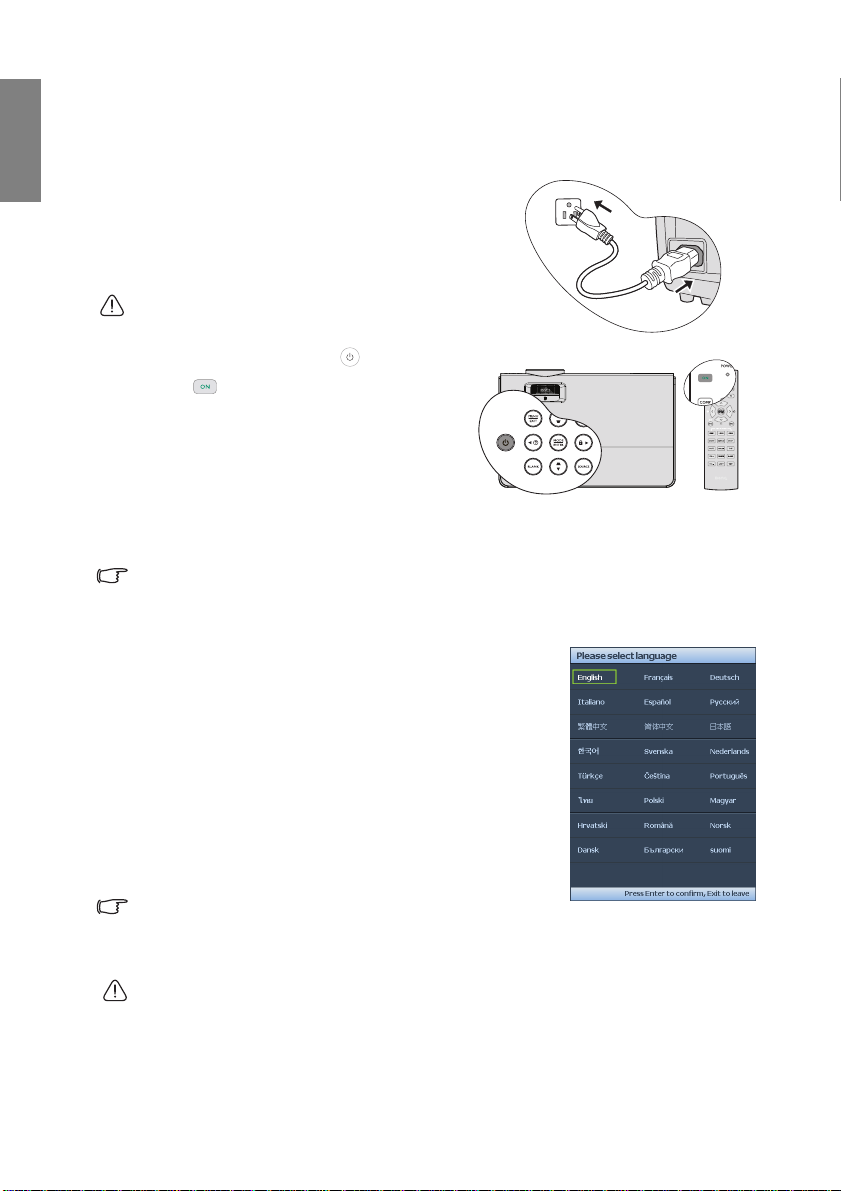
简体中文
操作
启动投影机
1. 将电源线插入投影机和壁上插座。打开
壁上插座开关 ( 若有的话 )。上电后检查
投影机上的 POWER ( 电源指示灯 ) 是否
亮橙色。
为避免潜在危险 (如电击和火灾),设备只应使用原装
附件 (如电源线)。
2. 按投影机上的 POWER 或遥控器上
的 启动投影机,会听到启动声音。
POWER ( 电源指示灯 ) 会先闪绿灯,
然后常亮绿灯。
启动程序约需 30 秒钟。在启动的后面
阶段,将显示启动标志。
如有必要,旋转调焦圈调整图像清晰
度。
要关闭铃音,有关详情,请参阅第 41 页 " 关闭电源开 / 关铃音 "。
如果投影机因之前的操作而未完全散热的话,投影机将在点亮灯泡前运转冷却风扇约 90 秒钟。
3. 要使用屏显菜单,请先将其设置为您熟悉的语言。有关详情,请参阅 第 42 页 "
个性化投影机菜单显示 "。
4. 如果出现输入密码提示,请按箭头按钮输入五位数
密码。
有关详情,请参阅第 26 页 " 使用密码功能 "。
5. 接通所有连接的设备。
6. 然后,投影机开始搜索输入信号。屏幕左上角显示
当前扫描的输入信号。如果投影机未检测到有效信
号,屏幕上将一直显示 " 无信号 " 信息,直至检测到
输入信号。
您还可按投影机或遥控器上的 SOURCE 选择所需的
输入信号。有关详情,请参阅第 29 页 " 切换输入信
号 "。
如果输入信号的频率 / 分辨率超出投影机的工作范围,您将在空白屏
幕上看到 “超出范围” 的信息。请更改至与投影机分辨率兼容的输入信号或将输入信号改为较低的设
置。
有关详情,请参阅第 61 页 " 时序表 "。
为延长投影灯寿命,开启投影机后,请至少等待 5 分钟再关机。
操作24
Page 25

使用菜单
本投影机配备屏显 (OSD) 菜单功能,用于进行各种调节和设置。
以下是屏显菜单的概述。
主菜单图标
主菜单图标
简体中文
选中
子菜单
当前输入信号
要使用屏显菜单,请先将其设置为您熟悉的语言。
1. 按投影机或遥控器上的 MODE/ENTER
键打开屏显菜单。
2. 用 / 选中系统设置: 基本菜单。 4. 按投影机或遥控器上的
3. 按选中语言,再按 / 选
择首选语言。
MODE/ENTER 两次 * 可退出
并保存设置。
* 第一次按将返回主菜单,第二次按
可关闭屏显 OSD 菜单。
状态
按 MENU/
EXIT 返回上
一页面或退
出。
保护投影机
使用安全电缆锁
投影机务必安装在安全处以防被窃。或者购买安全锁,如 Kensington 安全锁,保护
投影机。投影机左侧有 Kensington 锁槽。有关详情,请参阅第 9 页 "IR 接收器 "。
Kensington 安全电缆锁通常使用密码和锁的组合。关于使用方法,请参考安全锁的
说明书。
操作 25
Page 26

简体中文
使用密码功能
出于安全目的和保护授权使用,本投影机包括了一个设置密码安全的选项。密码可
通过屏显 (OSD) 菜单设置。有关屏显 (OSD) 菜单操作的详情,请参阅第 25 页 " 使用
菜单 "。
如果激活开机锁定功能之后,又时常忘记密码会很不方便。您可以在此手册中写下使用的密码,将手
册置于安全的地方以供日后参考。
设定密码并启用开机画面 锁后,投影机启动时显示的闪烁屏便无法更改,除非输入正确的密码。
设置密码
一旦设置密码,除非每次投影机使用时输入正确密码,否则投影机将无法使用。
1. 打开屏显 (OSD) 菜单进入系统设置: 高级 > 安全设置菜单。按下 MODE/
ENTER。将显示安全设置页面。
2. 选择电源锁定,再按 / 选择打开。
3. 如右图所示,四个箭头键 ( 、、、 )
分别代表 4 个数字 (1、 2、 3、 4)。根据希望
设定的密码,请按箭头按钮输入五位数密
码。
4. 再次输入密码以确认新密码。
密码设置完毕后,屏显菜单将返回安全设置
页面。
5. 要启用电源锁定功能,请按 / 突出显示
电源锁定,再按 / 选择 打开。
输入的数字将在屏幕中显示为星号。预先或在密码输入后即在此写下该密码以备日后忘记时查看。
密码: __ __ __ __ __
将此手册保存在安全处。
6. 要退出屏显菜单,按 MENU/EXIT。
操作26
Page 27
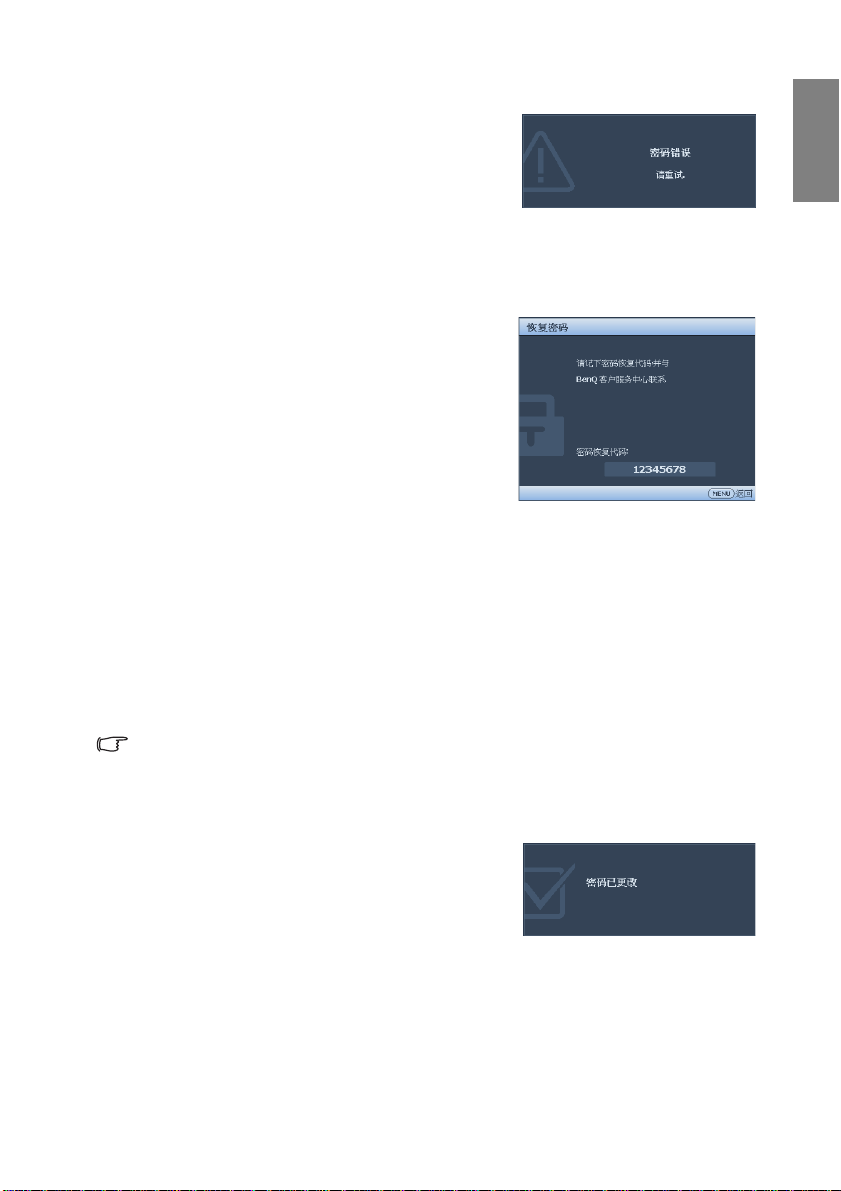
如果您忘记密码
如果启动密码功能,每次启动投影机时将提示你输
入五位数密码。如果密码输入错误,密码错误信息
将显示三秒钟,如右图所示,然后显示输入密码信
息。可以输入另一个五位数密码重试,或者如果未
在本手册中记录密码,而且完全忘记了密码,可以
使用密码找回程序。有关详情,请参阅第 27 页 "
进入密码恢复程序 "。
如果您连续输入 5 次错误密码,投影机会立即自动关闭。
进入密码恢复程序
1. 按住投影机上的 AUTO 三秒。投影机将在屏
幕上显示编码数字。
2. 写下该数字然后关闭投影机。
3. 请向本地的 BenQ 服务中心获取帮助以对该
数字进行解码。可能要求您提供购买文件的
证据以证明您是投影机的授权用户。
更改密码
1. 打开屏显 (OSD) 菜单进入系统设置: 高级 > 安全设置 > 更改密码菜单。
2. 按下 MODE/ENTER。将出现输入当前密码信息。
3. 输入旧密码。
• 如果密码正确,将显示另一则输入新密码信息。
• 如果密码不正确,将会显示密码错误的信息约三秒钟,然后显示输入当前
密码要求您重试。您可以按 MENU/EXIT 取消修改或尝试其它密码。
4. 输入新密码。
输入的数字将在屏幕中显示为星号。预先或在密码输入后即在此写下该密码以备日后忘记时查看。
密码: __ __ __ __ __
将此手册保存在安全处。
5. 再次输入密码以确认新密码。
6. 您已经为投影机成功指定了新密码。下次开
启投影机时请记得输入新密码。
7. 要退出屏显菜单,按 MENU/EXIT。
简体中文
操作 27
Page 28

简体中文
禁用密码功能
如要禁用密码保护,请在打开屏显菜单系统后返回系统设置 : 高级 > 安全设置 > 电
源锁定菜单。按 / 选择关闭。将显示 “输入密码”信息。输入当前密码。
i. 如果密码正确,屏显菜单将返回到安全设置页面,并在电源锁定行中显示
关闭。您在下次开启投影机时就不必输入密码了。
ii. 如果密码不正确,将会显示密码错误的信息约三秒钟,然后显示输入密码
要求您重试。您可以按 MENU/EXIT 取消修改或尝试其它密码。
尽管密码功能被禁用,但您仍应保存好旧密码,以备需要重新激活密码功能时输入旧密码。
操作28
Page 29

切换输入信号
投影机可同时连接到多个设备。但是,它一次只能显示一个全屏幕。
如果您要让投影机自动搜索信号,请确认信号源菜单中的快速自动搜索功能为打开
( 这是本投影机的默认设置 )。
您也可手动浏览选择可用的输入信号。
1. 按投影机上的 SOURCE 或直接按遥控
器上的输入源。显示信号源选择栏。
2. 重复按 / 直到选中所需信号,然后
按 MODE/ENTER。
检测到信号源后,所选信号源信息将在
屏幕上显示数秒钟。如果投影机连接了
多个设备,则重复步骤 1-2 搜索其他信
号。
• 当信号源激活时,快速自动搜索功能将自动关闭,
直至重新启动投影机。
• 投影图像的亮度水平将根据在不同输入信号之间
的切换进行调整。使用多数为静态图像的数据 ( 图
形 ) “电脑”演示一般要亮于使用多数为运动图
像 ( 电影 ) 的 “视频”还要亮。
• 本投影机的自然显示分辨率的宽高比为 16:9。要
获得最佳图像显示效果,应选择并使用以该分辨
率输出的输入信号。如果使用任何其他分辨率,
投影机将会根据宽高比摂设置进行比例调整,可
能会导致图像失真或清晰度降低。有关详情,请
参阅第 32 页 " 选择宽高比 "。
简体中文
更改色彩空间
如果您通过投影机的 HDMI 输入将投影机连接到 DVD 机 ( 这种情况极少 ),且投影
图像显示的色彩错误,请更改色彩空间。
要执行此步骤:
1. 按 MENU/EXIT,然后按 / ,直至突出显示 SOURCE 菜单。
2. 按 高亮显示色彩空间转移,然后按 / 选择设置。
此功能仅当使用 HDMI 输入插口时才可用。
操作 29
Page 30

简体中文
调节投影图像
调节投影角度
本投影机配备有一个快速装拆调节支脚和一个后调节支脚。这些调节支脚可以调节
图像的高度和投影角度。若要调整投影机:
1. 按快速装拆按钮并将投影机的前部抬高。
一旦图像调整好之后,释放快速装拆按
钮以将支脚锁定到位。
2. 旋转后调节支脚,对水平角度进行稍微
调整。
要收回支脚,抬起投影机并按下快速装拆按
钮,然后慢慢向下压投影机。接着按反方向旋
转后调节支脚。
如果投影机放置于不平坦的物体表面或者屏幕
与投影机之间未处于垂直方向,则会导致投影
图像变成梯形。要校正此问题,详情请参阅第 31 页 " 校正梯形失真 "。
• 切勿在灯泡亮起时注视镜头。灯泡的强光可能会损坏您的眼睛。
• 按下调节器时请注意,因为调节器离热空气的排风口较近。
1
2
自动调整图像
在某些情况下,您可能需要优化图像质量。为此,按
投影机上的 AUTO。在 3 秒钟内,内置的智能自动调
整功能将重新调整频率和脉冲的值以提供最佳图像质
量。
当前信号源信息将显示在屏幕左上角约 3 秒钟。
• 执行 AUTO 功能时,屏幕会变成黑屏。
• 只有在选择了 PC 信号 ( 模拟 RGB) 时才能使用此功能。
操作30
Page 31

微调图像大小和清晰度
1. 使用镜头缩放圈将投影图像调节为需要的
尺寸。
FOCUS
2. 然后旋动调焦圈以使图像聚焦。
FOCUS
校正梯形失真
梯形失真是指投影图像的顶部或底部明显偏宽的情况。如果投影机与屏幕之间不垂
直,则会发生这种情况。
要校正此情况,除调整投影机高度外,您还可以按以下步骤之一执行自动梯形校正
或手动梯形校正。
• 使用自动梯形校正
自动校正梯形失真,以达到最佳状态
• 使用遥控器
1. 按 MENU/EXIT,然后按 / 直到选中
2. 按 高亮显示自动梯形校正,然后按 / 选择关闭以禁用自动梯形校正功
能。
3. 按投影机或遥控器上的 / 显示梯
形失真校正页面。按 校正图像顶部
的梯形失真。按 校正图像底部的
梯形失真。
• 使用屏显菜单
1. 按 MENU/EXIT,然后按 / 直到选
显示菜单。
中
2. 按 高亮显示自动梯形校正,然后按
/ 选择关闭以禁用自动梯形校正
功能。
3. 按 MENU/EXIT,然后按 / 直到选
中
显示菜单。
4. 按选中梯形失真校正,然后按
MODE/ENTER。将显示梯形失真校正校正页面。
显示菜单。
按下 /.。
按下 /。
简体中文
操作 31
Page 32
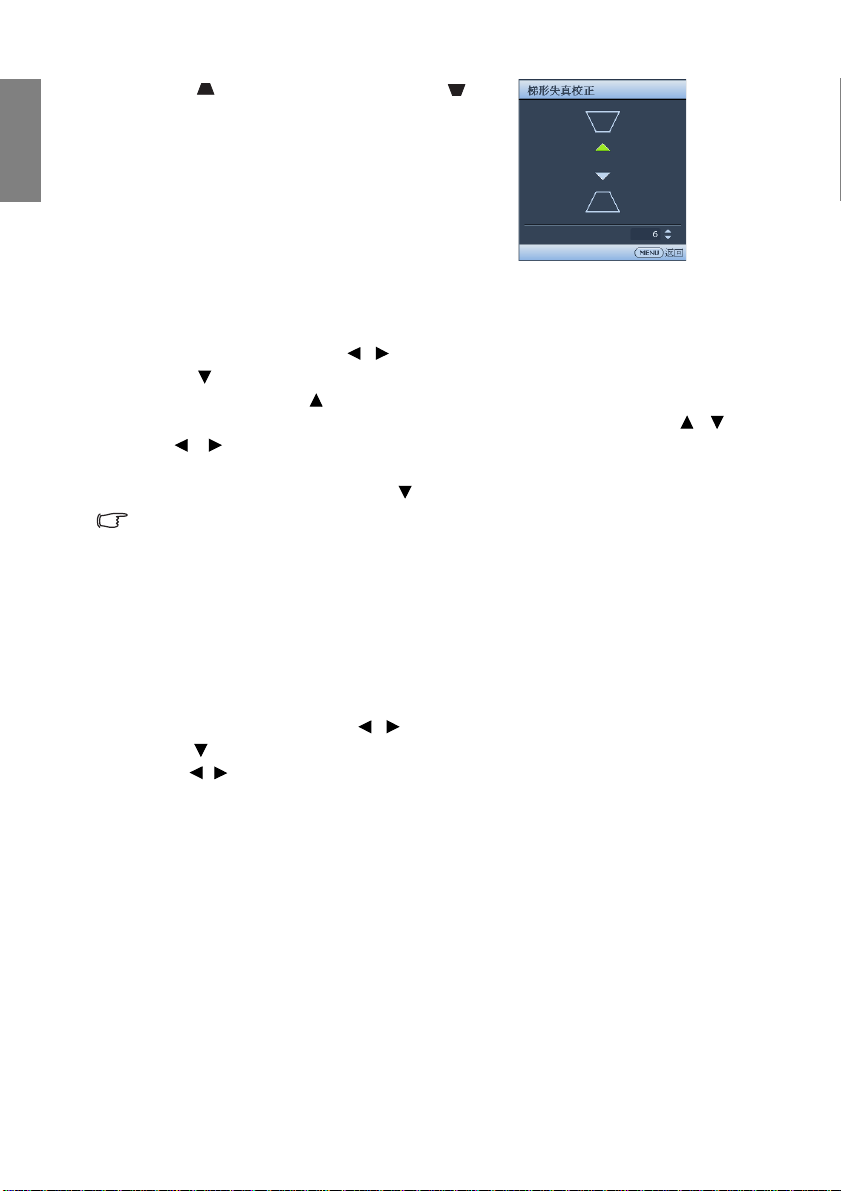
简体中文
放大并搜索细部
选择宽高比
5. 按 校正图像顶端的梯形失真或按 校
正图像底端的梯形失真。
如果您要显示投影图像的细部,则放大图像。使用方向箭头按钮移动图像。
按 MENU/EXIT,然后按 / 直到选中显示菜单。
1.
2. 按 选择数码变焦,然后按 MODE/ENTER。将显示缩放栏。
3. 重复按投影机上的 将图像放大至所需尺寸。
4. 要浏览图像,按 MODE/ENTER 切换至平移模式,然后按方向箭头 ( 、、
、 ) 在图像中进行浏览。
5. 要缩小图像,按 MODE/ENTER 切换回放大 / 缩小功能,再按 AUTO 将图像恢
复为原始大小。您也可反复按 直到图像恢复为原始大小。
图像只能在放大后才能移动。搜索细部时可以进一步放大图像。
宽高比摂是图像宽度对图像高度的比例。对于 W600,默认宽高比是 16:9。大多数模
拟电视和电脑的宽高比是 4:3,数字电视和 DVD 通常是 16:9。
随着数码信号处理的诞生,诸如本投影机等数码显示设备可动态拉伸图像,并以不
同于图像输入信号的比例缩放输出的图像。
更改投影图像比例 ( 针对任何信号源 ):
1. 按 MENU/EXIT,然后按 / 直到选中显示菜单。
2. 按
选择宽高比。
3. 按 / 选择一个与视频信号格式相匹配且符合您的显示需求的宽高比。
操作32
Page 33
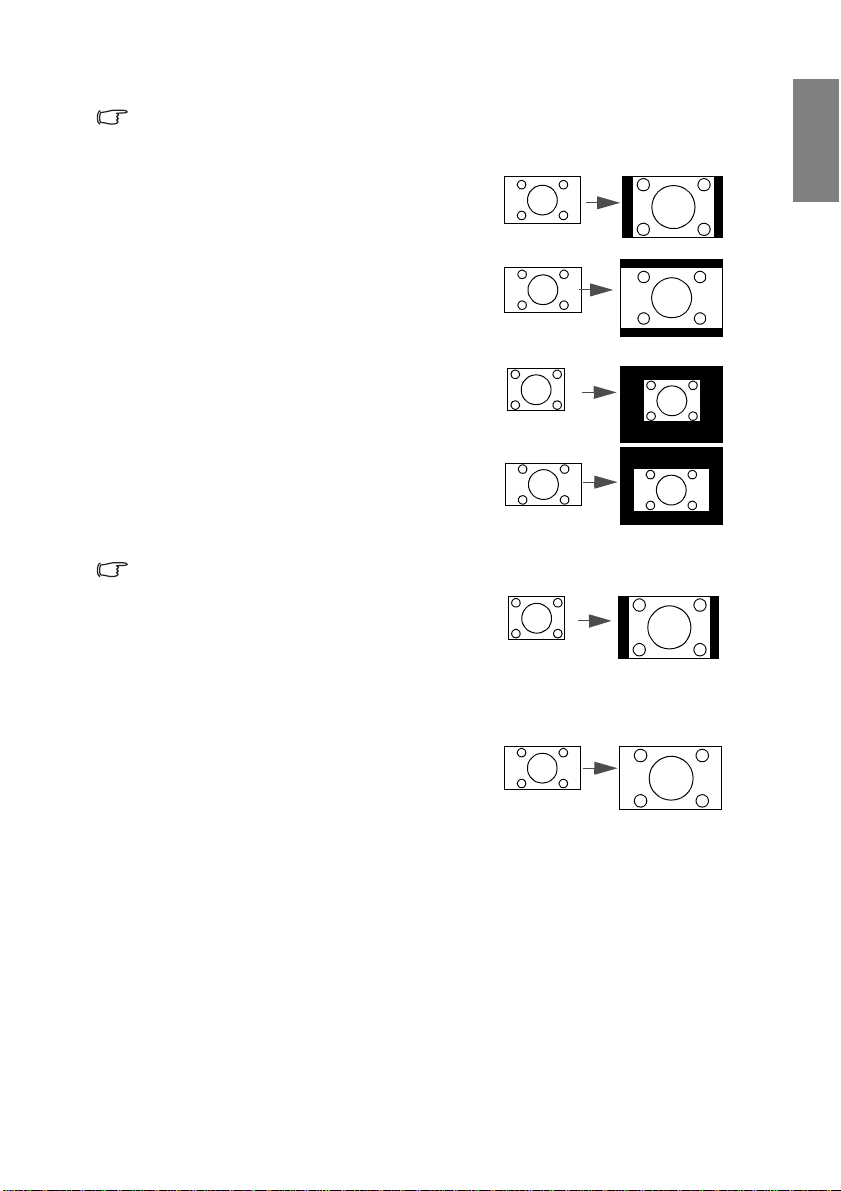
关于宽高比
以下画面中,黑色部分是非图像显示区域,白色部分是图像显示区域。 OSD 菜单可在那些未使用的黑
色区域中显示。
1. 自动:
适当调整图像大小以在水平宽度上与
投影机的自然分辨率相匹配。这适用
于非 4:3 或 16:9 输入的图像,而您又想
在无需调整图像宽高比的情况下最大
限度地使用屏幕。
2. 原像:
图像以原始分辨率进行投影,尺寸调
整为显示区域大小。对于分辨率较低
的输入信号,与调整到全屏相比将显
示较小的投影图像。如需要的话,您
可调整缩放设置或将投影机向屏幕移
动以增加图像大小。进行这些调整后,
您可能还需要重调投影机的焦距。
OSD 菜单可在那些未使用的黑色区域中显示。
3. 4:3:
按比例决定图像,以 4:3 宽高比显示在
屏幕中央。这最适合 4:3 的图像,例如
电脑显示器、标清电视及 4:3 宽高比的
DVD 电影等,因为显示时不用再改变
宽高比。
4. 16:9:
按比例决定图像,以 16:9 宽高比显示
在屏幕中央。这最适合原来就是 16:9
的图像,例如高清电视等,因为它不
用再改变宽高比。
16:10 图像
15:9 图像
4:3 图像
16:9 图像
4:3 图像
16:9 图像
简体中文
操作 33
Page 34
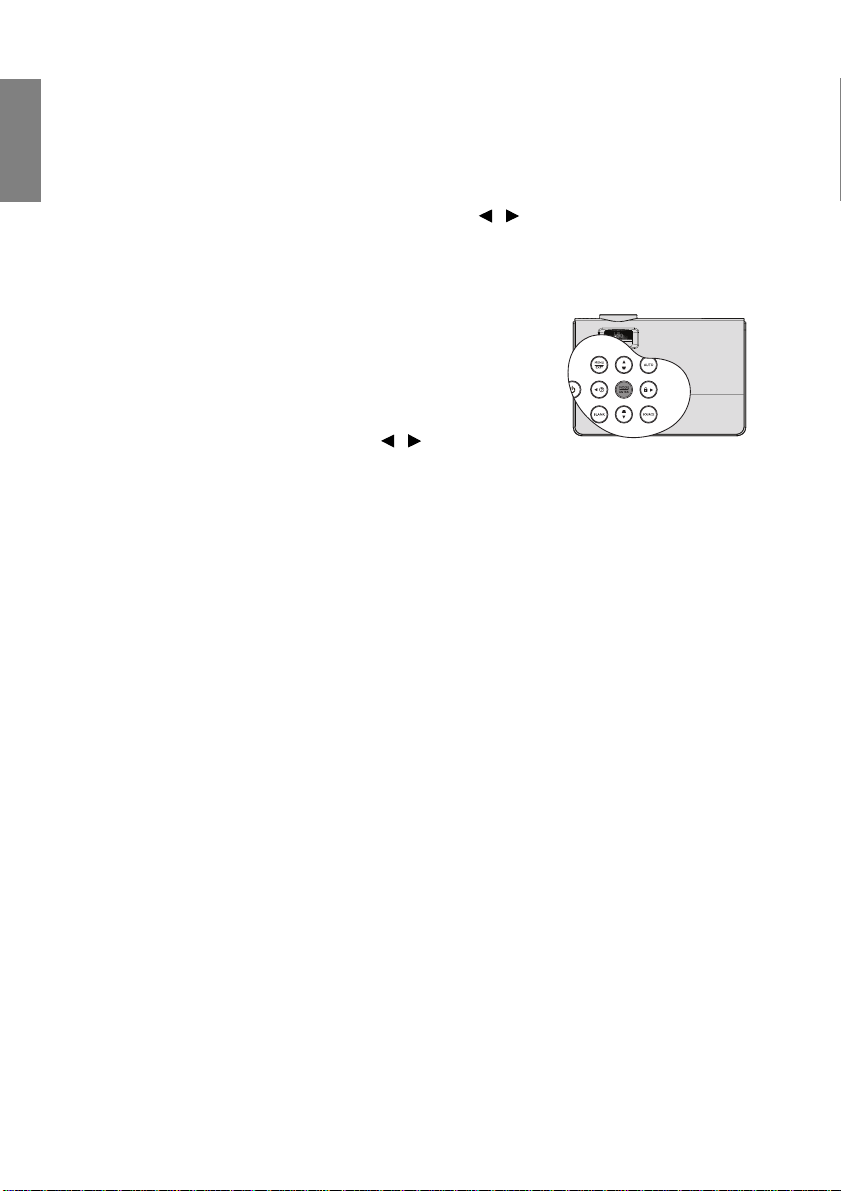
简体中文
优化图像
使用墙面颜色
在投影表面为彩色 ( 例如涂成白色以外的其它颜色的墙面 ) 的情况下,墙面颜色功能
可校正投影图像的色彩,避免信号源与投影图像的色差。
要使用此功能,进入显示 > 墙面颜色菜单,按 /选择与投影表面最接近的颜
色。有以下几种预先校准的颜色可供选择: 浅黄色、桃红色、浅绿色、蓝色和黑
板。
选择图像模式
投影机有多个预定义的图像模式,您可根据操作环境和
输入信号图像类型进行选择。
要选择适合您需要的操作模式,请按以下步骤进行。
• 馗窗聪峦队盎 œMODE/ENTER,直至选择需要的
模式。
• 进入图片 > 图像模式菜单,按 / 选择所需模式。
不同信号类型对应的图像模式
对不同信号类型的可用图片模式列示如下。
1. 动态模式: 最大化投影图像的亮度。此模式适用于需超强亮度的环境,如在照
明较强的室内使用投影机。
2. 标准模式 ( 默认模式 ): 专门为演示而设计的。此模式中强调亮度以匹配 PC 和
笔记本电脑的色彩。
3. sRGB 模式: 不管亮度的设置为何,将 RGB 色彩纯度最大化以提供逼真的图
像。它最适用于观看与 sRGB 兼容和适当校准的相机所拍摄的照片,以及观看
电脑图形和制图应用程序,如 AutoCAD。
4. 影院模式: 适用于在较暗 ( 微光 ) 的环境中播放彩色电影、数码相机拍摄的视
频片段或通过电脑播放的 DV,以获取最佳的观赏效果。
5. 用户 1/ 用户 2 模式: 恢复基于当前可用图像模式而定制的设置。有关详情,请
参阅第 35 页 " 设置用户 1/ 用户 2 模式 "。
操作34
Page 35
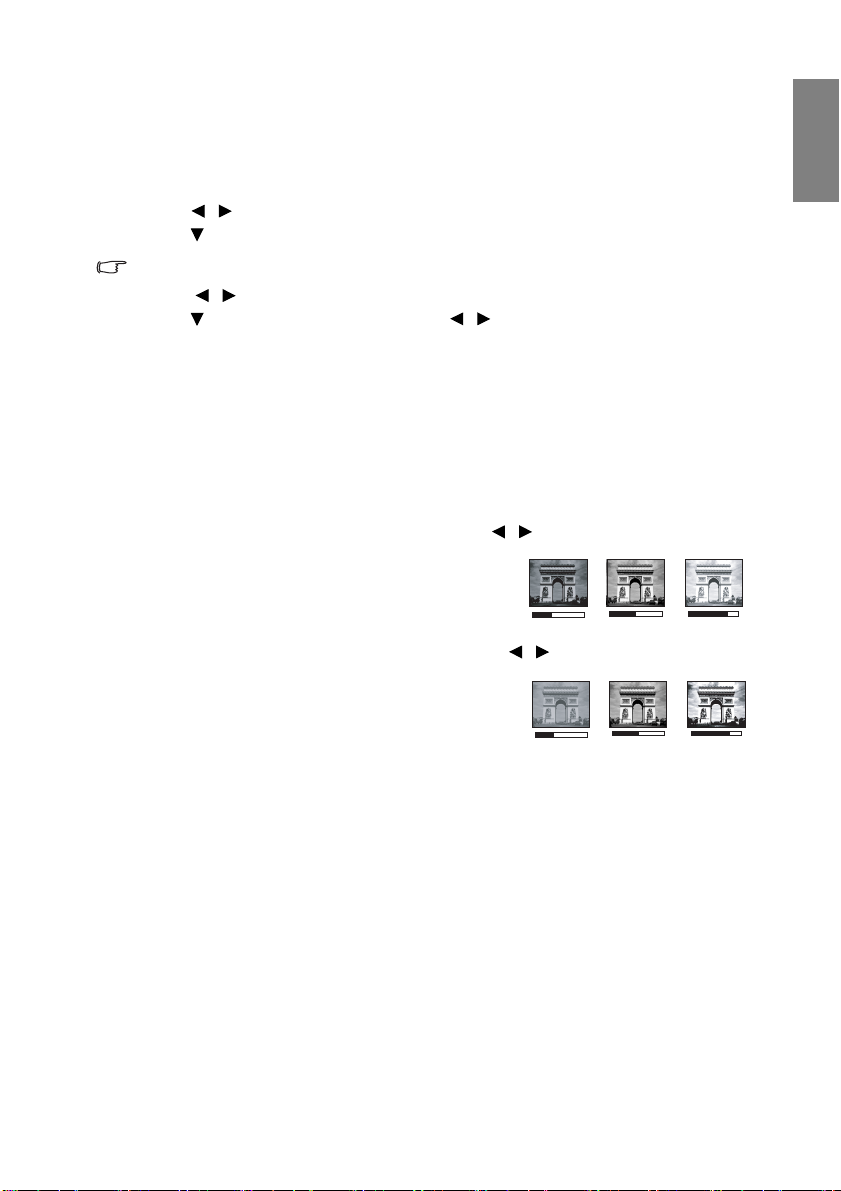
设置用户 1/ 用户 2 模式
如果当前可用图像模式并不适合您的需求,还有两种用户自定义的模式可用。您可
以使用其中一种图像模式 ( 用户 1/ 用户 2 除外 ) 作为起始点并自定义该设置。
1. 按 MENU/EXIT 打开屏显 (OSD) 菜单。
2. 进入图片 > 图像模式菜单。
3. 按 / 选择用户 1 至用户 2。
4. 按 选择参考模式。
只有当选择了图像模式子菜单项中的用户 1 或用户 2 模式时才能使用此功能。
5. 按 /选择一种最接近您需求的图像模式。
6. 按 选择要更改的子菜单项,并使用 / 来调整数值。有关详情,
请参阅 " 在用户模式下微调图像质量 "。
7. 所有设置完成后,选择保存设置,并按 MODE/ENTER 保存设置。
8. 将显示确认信息设置已保存。
在用户模式下微调图像质量
当选择了用户 1 或用户 2 模式时,根据检测到的信号类型,您可以使用某些用户自
定义功能。您可根据需要调整这些功能。
调整亮度
选择图片菜单中的亮度,按投影机或遥控器上的 / 调整其值。
设置值越高,图像越亮。设置值越低,图像越暗。
调节此控制器可使图像的黑色区域显示为黑色,从
而可以看到暗区的细节。
调整对比度
+30
选择图片菜单中的对比度,按投影机或遥控器上的 / 调整其值。
设置值越高,对比度就越大。在之前调整亮度设置
后,使用此功能来设置峰值白色水平以匹配您选择
的输入信号和观看环境。
+30
+50
0
简体中文
+70
-30
操作 35
Page 36

简体中文
调整色彩
选择图片菜单中的色彩,按投影机或遥控器上的 / 调整其值。
设置越低,色彩饱和度就越低。如果设置过高,图像上的色彩将太强,会使图像不
真实。
调整色调
选择图片菜单中的色调,按投影机或遥控器上的 / 调整其值。
设置值越高,图像越趋于红色调。设置值越低,图像越趋于绿色调。
调整锐度
选择图片菜单中的锐度,按投影机或遥控器上的 / 调整其值。
设置值越高,图像越清晰。设置值越低,图像越柔和。
调整艳丽色彩
选择图片菜单中的艳丽色彩,然后按投影机或遥控器上的 /。
此功能利用色彩处理新算法和系统级增强,在提高亮度的同时,使图像更加逼真,
颜色更加鲜明。它能使视频和自然风景中常见的中间色调的图像亮度增加 50% 以
上,从而投影出色彩逼真的图像。如果希望获得该等品质的图像,请选择 打开。如
果不需要,则选择关闭。
本投影机默认和建议的选择为打开。如果选择了关闭,则不能使用色温功能。
选择色温
选中图片菜单中的色温,按投影机或遥控器上的 / 调整其值。
色温 * 设置的可用选项根据所选的信号类型而有所不同。
1. T1: 具有最高的色温, T1 能够使图像显示出比其它设置更多带蓝色的白色调。
2. T2: 让图像显示带浅蓝的白色调。
3. T3: 保持正常的白色调。
4. T4: 让图像显示带微红的白色调。
* 关于色温:
为实现不同的用途,许多不同的阴影被视为摪咨珨。显现白色的一个常见方法是色
温摂。具有低色温的白色呈红白色。具有高色温的白色看上去含有更多的蓝色。
操作36
Page 37
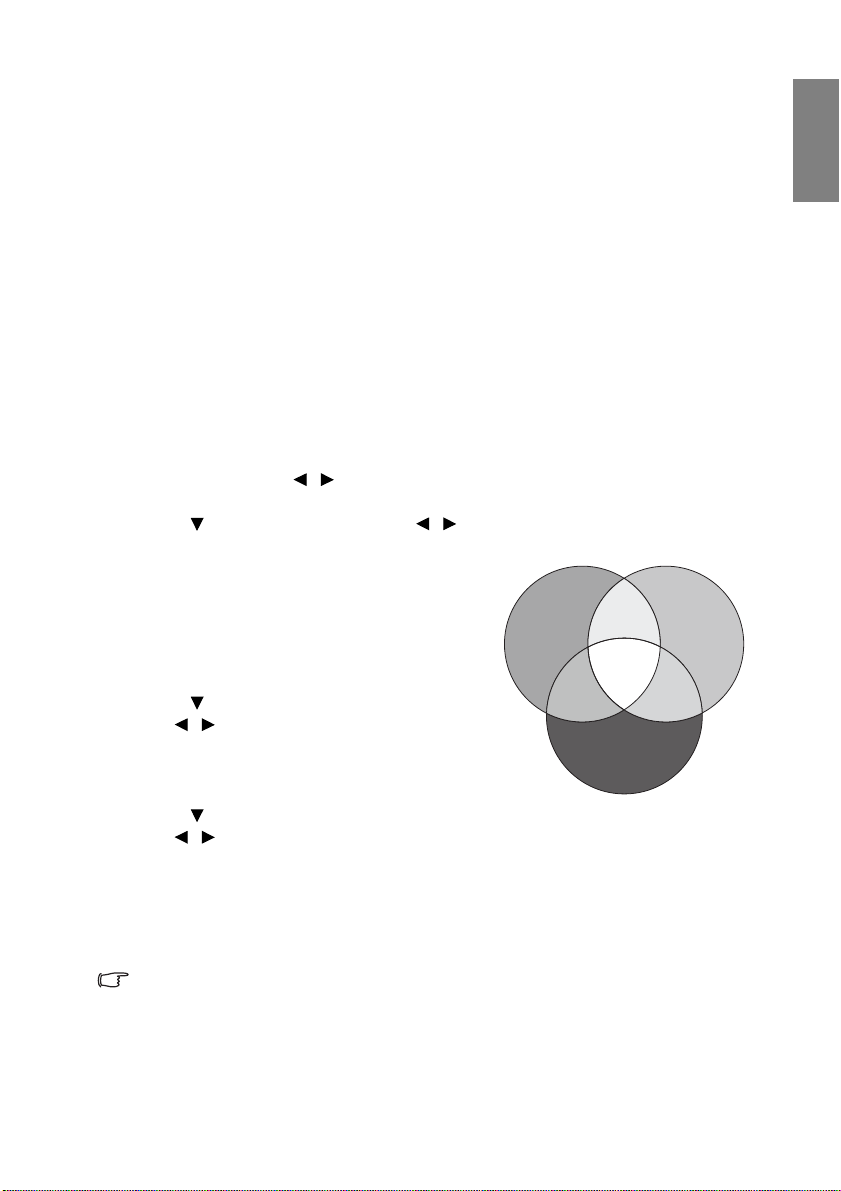
3D 色彩管理
在多数安装情况下,无需使用色彩管理,例如教室、会议室或有照明的休息室、或
通过窗户引入自然光的房间。
只有在需要调节照明度的永久安装情况下,才需考虑使用色彩管理,例如长台会议
室、阶梯教室或家庭影院。色彩管理提供色彩微调功能,按您的需求更精确地再现
色彩。
只有在控制得当且可再现的观看条件下才能实现正确的色彩管理。您需要使用比色
计 ( 色光计 ) 并提供一组适当的源图像来进行色彩再现。投影机不配备这些工具,但
投影机经销商应能提供适当指导或有经验的专业安装人员。
色彩管理有六种 (RGBCMY) 色彩可供调节。选择了一种色彩时,您可根据喜好对其
范围和饱和度单独进行调节。
如果您购买了包含各种色彩测试方案并可用于测试显示器、电视和投影机上的色彩
呈现的测试碟,您可将碟上的任何图像投影到屏幕上,进入 3D 色彩管理菜单进行
调节。
调整设置:
1. 进入图片菜单,选中 3D 色彩管理。
2. 按 MODE/ENTER,将显示 3D 色彩管理页面。
3. 选中原色,再按 / 从红色、绿色、蓝色、青色、洋红和黄色中选择一种颜
色。
4. 按使色调呈高亮显示,然后按 / 选择其范围。范围增大将包含组成成份
中两种相近颜色比例加大的色彩。
有关色彩之间的关系,请参看右边的图
示。
例如,如果选择红色并将其范围设置为
0,则只会选择投影图像中的纯红。如果
红色
增大范围,将包含与黄色相近的红色和与
洋红相近的红色。
5. 按选中饱和度,再根据您的喜好按
/ 调整其值。每次调节的效果都会立
即在图像上反映出来。
例如,如果选择红色并将其值设置为 0,
则只会影响纯红的饱和度。
6. 按选中增加,再根据您的喜好按
/ 调整其值。您所选原色的对比度将
为受到影响。每次调节的效果都会立即在
图像上反映出来。
7. 重复第 3 至 6 步进行其他色彩调节。
8. 确认您已经完成所有需要的调节。
9. 按 MENU/EXIT 退出并保存设置。
饱和度是视频图像中该种颜色的量。设置越低,色彩饱和度就越低,若设置为 0 则将该颜色从图像中
完全去除。如果饱和度过高,该色彩就会太强,显得不真实。
洋红色
黄色
绿色
青色
蓝色
简体中文
操作 37
Page 38

简体中文
设置演示计时器
演示计时器可在屏幕上显示演示时间,有助于演
示时更好地控制时间。请按以下步骤使用此功能:
1. 进入 系统设置: 基本 > 演示计时器 菜单,按
MODE/ENTER 以显示演示计时器页面。
2. 按选择计时器间隔,按 / 确定计时器
间隔。时间长度可设置为 1 至 5 分钟,以 1
分钟为增幅,还可设置为 5 至 240 分钟,以 5 分钟为增幅。
如果计时器已开启,重新设置计时器间隔时计时器将重新启动。
3. 按选择计时器显示,并按 / 选择是否在屏幕上显示计时器。
选择 说明
永远显示 演示期间在屏幕上显示计时器。
1 分 /2 分 /3 分 最后 1 / 2 / 3 分钟在屏幕上显示计时器。
永远不显示 演示期间隐藏计时器。
4. 按选择计时器位置,按 / 设置计时器位置。
左上角 左下角 右上角 右下角
5. 按选择计时器计数方法,按 / 选择所需计时方向。
选择 说明
正数
倒数
6. 按 突出显示声音提示,以选择打开。演示计时器倒计时前以及结束时会有
30 秒的警告音。
7. 要激活演示计时器,按 并按 / 选择打
开,再按 MODE/ENTER。
8. 接着显示一则确认讯息。选择是,按 MODE/
ENTER 确认。 屏幕上将显示 “计时器已打
开” 信息。计时器开启时即开始计时。
从 0 增加到预设时间。
从预设时间减小到 0。
5 min
5 min
5 min
5 min
要取消计时器,请执行下列步骤。
1. 返回演示计时器页面。
2. 按并按 / 选择关闭,然后按 MODE/ENTER。接着显示一则确认讯息。
3. 选择是,按 MODE/ENTER 确认。屏幕上将显示 “计时器已关闭”信息。
操作38
Page 39
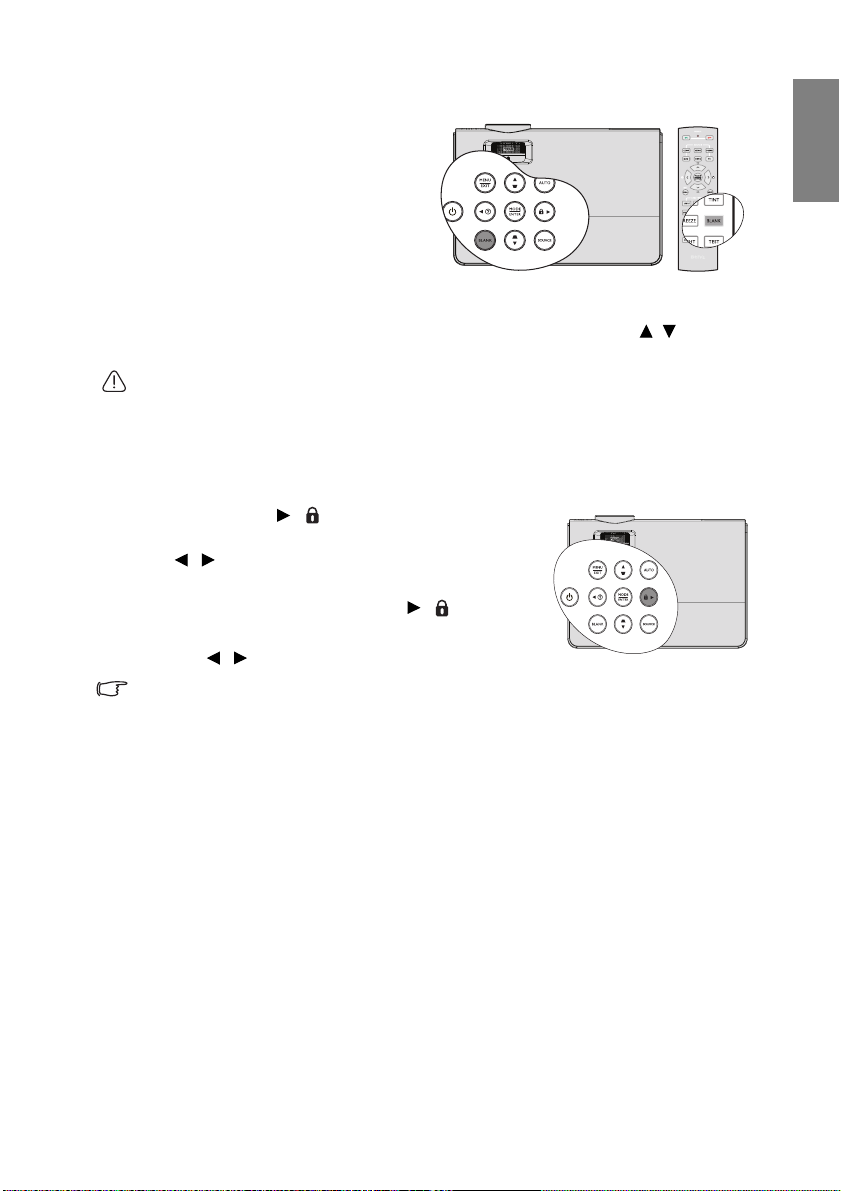
隐藏图像
在演示中为将观众的注意力吸引到演示
者身上,您可用投影机或遥控器上的
BLANK 按钮来隐藏屏幕图像。按下投影
机或遥控器上的任意键即可恢复图像显
示。当图像隐藏后,屏幕的右下角将显
示黑屏字样。
您可在系统设置: 基本 > 画面关闭计时
器菜单 中设置空屏时间,让投影机在空
白屏幕无操作一段时间后自动返回到图
像显示。
无论画面关闭计时器设成启用还是禁用,您都可以按遥控器上 PAGE / 、ENTER
之外的任意键或者按投影机上的 ENTER 恢复图片。
• 切勿堵住投影镜头,因为这样会引起堵塞的物体受热和变形,甚至酿成火灾。
锁定控制键
投影机上的控制键锁定后,可防止投影机的设置被意外 ( 如小孩 ) 修改。面板按键
锁定开启时,除 POWER 外,投影机上的控制键均不能使用。
简体中文
1. 按投影机上的 / 或进入系统设置: 基本
按键锁定菜单,再通过按下投影机或遥控器上的
/ ,选择打开。
2. 接着显示一则确认讯息。选择是进行确认。
要释放面板键锁,请按住投影机上的 / 3 秒钟。
您也可使用遥控器进入系统设置: 基本 > 面板按键锁定
菜单,按 / 选择关闭。
• 启用面板按键锁定功能时,遥控器上的按键仍然可用。
• 若按 POWER 关闭投影机但未禁用面板按键锁定功能,下一次打开投影机时将仍处于锁定状态。
> 面板
操作 39
Page 40

简体中文
冻结图像
使用常见问题功能
在高海拔环境中使用
按下遥控器上的 FREEZE 按钮以冻结图像。屏幕左上角将显示
“FREEZE” 字样。要解除该功能,按投影机或遥控器上的任
意键。
即使屏幕上的图像被冻结,这些画面仍在视频或其它设备中播
放。如果连接的设备有活动音频输出信号,即使屏幕上的图像
被冻结,您仍可听到音频。
信息菜单包含为用户遇到的有关图像质量、安装、特殊功能操作和服务信息等方面
问题所提供的可能解决方案。
获取 FAQ 信息:
1. 按投影机上的 / 或按 MENU/EXIT 打开 OSD
菜单,再按 / 突出显示信息菜单。
2. 根据您需要的信息,按 选择 FAQ - 图像及安装或
FAQ - 功能及服务。
3. 按下 MODE/ENTER。
4. 按 / 选择问题,然后按 MODE/ENTER 查看可
能的解决办法。
5. 按 MENU/EXIT 退出 OSD。
当环境位于海拔 1500 米至 3000 米,且温度在 5°C 至 23°C 之间时,建议您使用高海
拔模式。
如果高度在 0 米和 1500 米之间,且温度在 5°C 和 28°C 之间,请不要使用高海拔模式。在这种条件
下开启该模式,投影机温度会过低。
启用高海拔模式:
1. 按 MENU/EXIT,然后按 / 直到选中系
统设置: 高级菜单。
2. 按使高海拔模式呈高亮显示,然后按
/ 选择打开。接着显示一则确认讯息。
3. 选中是,然后按 MODE/ENTER。
在高海拔模式下操作可能会造成较高分贝的使用
噪音,因为需要提高风扇速度来改善整个系统的
冷却和性能。
如果您在超出上述范围的极端环境下使用本投影机,投影机可能会出现自动关闭现
象,这是为防止投影机过热而设计的。在这种情况下,您应关闭高海拔模式来解决
这些现象。但是,这并不表明本投影机可在任何和所有的恶劣或极端环境下工作。
操作40
Page 41

调整声音
如下进行声音调整可对投影机扬声器产生效果。确定投影机音频输入使用正确连
接。参见
静音
暂时关闭声音,
• 使用遥控器
按 MUTE 暂时关闭声音。 声音关闭时,屏幕右上角将显示 。
如要恢复声音,请再按一次 MUTE。
• 使用屏显菜单
1. 按 MENU/EXIT,然后按 / ,直至突出显示系统设置:
2. 按 突出显示音频设置,再按 ENTER。
3. 突出显示静音,再按 / 选择打开。
4. 要恢复声音,重复步骤 1-3,再按 / 选择关闭。
调整音量
要调整音量,
• 使用遥控器
按 或 选择所需的音量大小。
第
18 页"
连接"了解如何连接音频输入。
输入信号源 音频输入 音频输出
Computer PC
HDMI 1/2 HDMI
分量视频
VIDEO RCA
S-VIDEO RCA
高级菜单。
显示音频设置页面。
mini 插孔 mini 插孔
RCA
mini 插孔
mini 插孔
mini 插孔
mini 插孔
简体中文
• 使用屏显菜单
1. 重复上述步骤 1-2。
2. 按 突出显示音量,再按 / 选择需要的音量。
关闭电源开 / 关铃音
1. 重复上述步骤 1-2。
2. 按 突出显示电源开 / 关铃音,再按 / 选择关闭。
更改电源开 / 关铃音的唯一方法是在这里设定打开或关闭。设定静音或更改音量不会影响电源开 / 关
铃音。
操作 41
Page 42

简体中文
个性化投影机菜单显示
关闭投影机
屏显 (OSD) 菜单可根据您个人偏好进行设置。以下设置不会影响投影设置、操作或
性能。
• 系统设置: 基本 > 菜单设置菜单中的菜单显示时间可设置最后一次按键后 OSD
保持有效的时间。时间长度范围从 5 至 30 秒,以 5 秒为增幅。用 / 选择适用
时间范围。
• 系统设置: 基本 > 菜单设置菜单中的菜单位置可将 OSD 设置在五个不同的位置
上。用 / 选择首选位置。
• 系统设置: 基本菜单中的语言可将屏显 OSD 菜单设置为您熟悉的语言。
使用 / 选择适用语言。
• 系统设置: 基本菜单中的开机画面可设置要在投影启动时显示的首选徽标。
用 / 选择屏幕。
1. 如要关闭投影机,可以按遥控器上的
电源关闭直接关闭投影机。 或者,可
以按投影机上的 POWER,随后显
示警告消息。
再按一次 POWER。
2. 冷却过程完成后, POWER ( 电源指
示灯 ) 将常亮橙色灯,风扇也将停
止。
3. 如果长时间不使用投影机,请将电源
线从墙上插座拔下。
• 为保护灯泡,在冷却过程中,投影机不会响应
任何命令。
• 要缩短冷却时间,您还可激活快速冷却功能。
有关详情,请参阅第 49 页 " 快速冷却 "。
• 如果投影机未正确关闭,为保护灯泡,当您试
图重启投影机时,风扇将运行数分钟以进行冷却。风扇停止转动且 POWER 亮橙色灯后,再次按
下 POWER ( 电源指示灯 ) 启动投影机。
• 灯泡使用寿命因环境条件和使用情况不同而存在差异。
操作42
Page 43
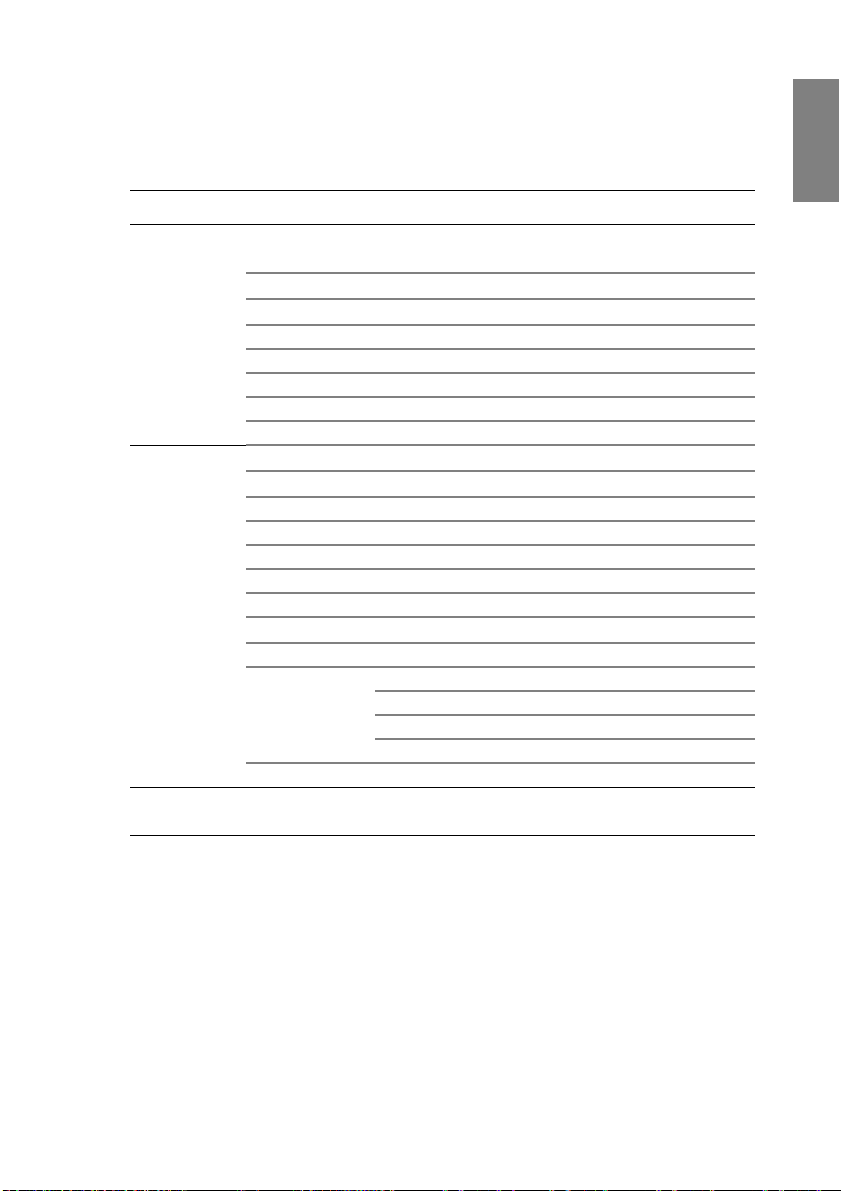
菜单操作
菜单系统
请注意,屏显 (OSD) 菜单会根据选取的信号类型而有所不同。
主菜单 子菜单 选项
墙面颜色
宽高比
自动梯形校正
1. 显示
2. 图片
3. 信号源
梯形失真校正
位置
相位
水平尺寸
数码变焦
图像模式
参考模式
亮度
对比度
色彩
色调
锐度
艳丽色彩
色温
3D 色彩管理
保存设置
快速自动搜索
色彩空间转换
动态 / 标准 /sRGB/ 影院 / 用户 1/ 用户 2
动态 / 标准 /sRGB/ 影院
原色
色调
饱和度
增加
简体中文
关闭 / 浅黄色 / 桃红色 / 浅绿色 /
蓝色 / 黑板
自动 / 原像 /4:3/16:9
打开 / 关闭
打开 / 关闭
T1/T2/T3/T4
R/G/B/C/M/Y
打开 / 关闭
自动 /RGB/SDTV/HDTV
操作 43
Page 44

简体中文
6. 信息
FAQ - 图像及安装
FAQ - 功能及服务
当前系统状态
• 信号源
• 图像模式
• 分辨率
• 色彩系统
• 等效灯泡使用时间
• 固件版本
4.
系统设置:
基本
演示计时器
语言
投影机位置
菜单设置
面板按键锁定
休眠计时器
开机画面
计时器间隔
计时器显示
计时器位置
计时器计数方法
声音提示
打开 / 关闭
菜单显示时间
菜单位置
1~240 分钟
永远显示 / 1 分 / 2 分 / 3 分 /
永远不显示
左上角 / 左下角 / 右上角 / 右下角
倒数 / 正数
打开 / 关闭
桌上正投 / 桌上背投 / 吊装背投 /
吊装正投
5 秒 / 10 秒 / 15 秒 / 20 秒 /
25 秒 / 30 秒
居中 / 左上角 / 右上角 / 右下角 /
左下角
打开 / 关闭
无效 / 30 分钟 / 1 小时 / 2 小时 /
3 小时 / 4 小时 / 8 小时 / 12 小时
BenQ/ 黑色 / 蓝色
操作44
Page 45

5.
系统设置:
高级
快速冷却
高海拔模式
音频设置 静音
灯泡设置
安全设置 更改密码
波特率
测试画面
音量
电源开 / 关
铃音
灯泡模式 正常 / 节能
复位灯泡计时器
等效灯泡使用时间
电源锁定
关闭 / 打开
关闭 / 打开
关闭 / 打开
范围:0 ~ 10
关闭 / 打开
关闭 / 打开
9600/19200/38400/57600/
115200
关闭 / 打开
简体中文
隐藏式字幕
复位所有设置
隐藏式字幕
启用
字幕版本
关闭 / 打开
CC1/CC2/CC3/CC4
请注意,在投影机检测到至少一个有效信号时菜单项才可用。如果没有设备连接到
投影机或未检测到信号,可访问的菜单项是有限的。
操作 45
Page 46

简体中文
1. 显示菜单
菜单说明
功能 说明
墙面颜色
宽高比
自动梯形校正
梯形失真校正
位置
当投影表面不是白色时校正投影图像的颜色。有关详情,请参
阅第 34 页 " 使用墙面颜色 "。
根据输入信号源,共有四个选项可来设置图像的宽高比。有关
详情,请参阅第 32 页 " 选择宽高比 "。
自动校正图像的梯形失真。有关详情,请参阅 第 31 页 " 校正梯
形失真 "。
手动校正图像的梯形失真。有关详情,请参阅第 31 页 " 校正梯
形失真 "。
显示位置调整页面。要移动投影图像,使用方向箭头键。显示
在页面下半区的值将随每次所按的按钮而变化,直至到达其最
大值或最小值。
只有在选择了 PC 信号 ( 模拟 RGB) 时才能使用此功能。
调整时钟相位以降低图像变形。
相位
水平尺寸
数码变焦
只有在选择了 PC 信号 ( 模拟 RGB) 时才能
使用此功能。
调整图像水平宽度。
只有在选择了 PC 信号 ( 模拟 RGB) 时才能使用此功能。
放大或缩小投影图像。有关详情,请参阅第 32 页 " 放大并搜索
细部 "。
操作46
Page 47

图像模式
参考模式
亮度
所提供的预定义图像模式可帮助您优化投影机的图像设置以适
应您的程序类型。有关详情,请参阅第 34 页 " 选择图像模式 "。
选择最适合您所需图像质量的图像模式,并根据如下页面列出
的选项对图像作进一步微调。有关详情,请参阅第 35 页 " 设置
用户 1/ 用户 2 模式 "。
调节图像亮度。有关详情,请参阅第 35 页 " 调整亮度 "。
简体中文
对比度
2. 图片菜单
色彩
色调
锐度
艳丽色彩
色温
3D 色彩管理
保存设置
3. 信号源菜单
快速自动搜索
色彩空间转换
调节图像暗和亮之间差异的程度。有关详情,请参阅第 35 页 "
调整对比度 "。
调整色彩饱和度 -- 视频图像中的每种色彩的量。有关详情,
请参阅第 36 页 " 调整色彩 "。
仅当选择了 NTSC 系统的视频或 S- 视频时,此功能才可用。
调节图像的红色和绿色色调。有关详情,请参阅第 36 页 " 调整
色调 "。
仅当选择了 NTSC 系统的视频或 S- 视频时,此功能才可用。
调节图像,使其看上去更加清晰或柔和。有关详情,请参阅第
36 页 " 调整锐度 "。
仅当选择了 NTSC 系统的视频或 S- 视频时,此功能才可用。
保持正确色彩呈现的同时调节白峰值。有关详情,请参阅第 36
页 " 调整艳丽色彩 "。
有关详情,请参阅第 36 页 " 选择色温 "。
有关详情,请参阅第 37 页 "3D 色彩管理 "。
保存对用户 1 或用户 2 模式所作设置。
有关详情,请参阅第 29 页 " 切换输入信号 "。
仅作用于 HDMI 输入源。
操作 47
Page 48
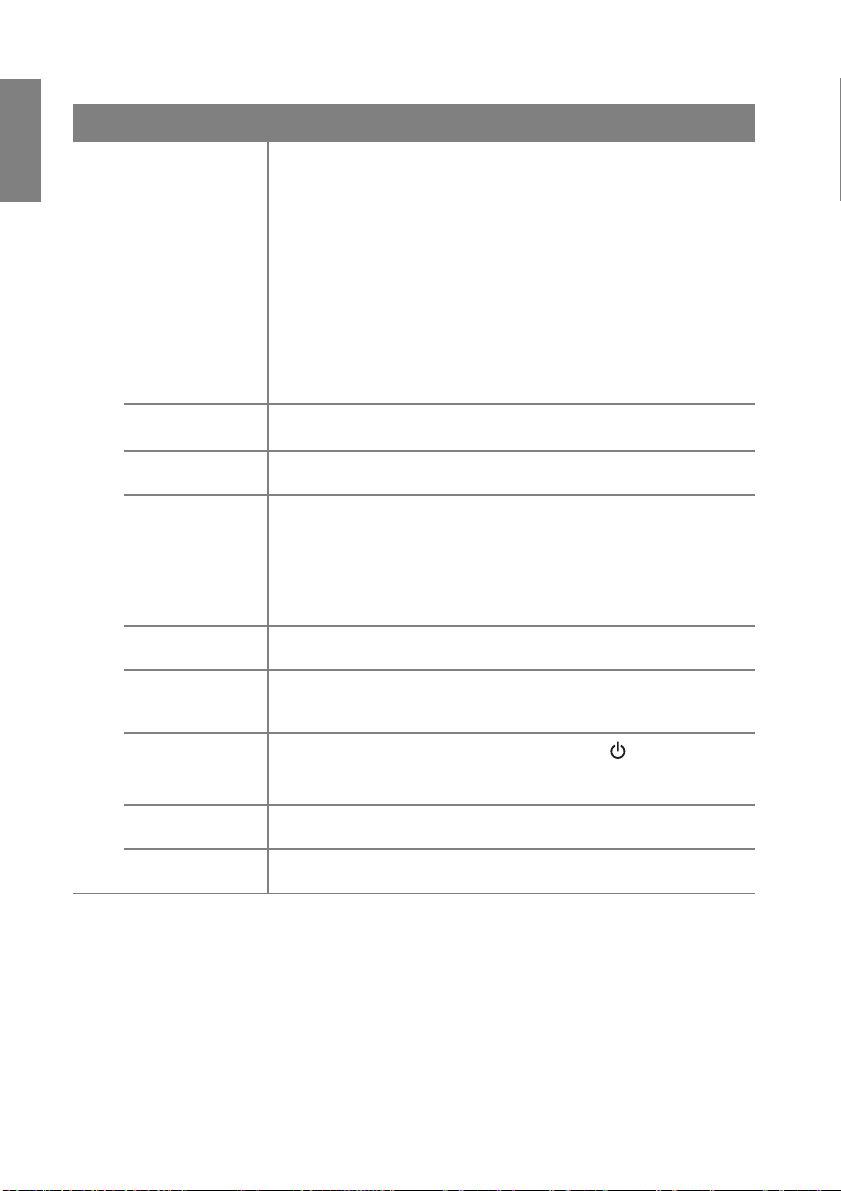
简体中文
功能
演示计时器
4. 系统设置: 基本菜单
语言
投影机位置
菜单设置
自动关机
画面关闭计时
器
面板按键锁定
休眠计时器
开机画面
说明
提示演示者在规定时间内完成演示。有关详情,请参阅第 38 页
" 设置演示计时器 "。
计时器间隔
设置演示所需时间长度。
计时器显示
设置是否在屏幕上显示计时器。
计时器位置
设置计时器在屏幕上的显示位置。
计时器计数方法
设置计时器计数方法。
设置屏显 (OSD) 菜单的语言。有关详情,请参阅第 25 页 " 使用
菜单 "。
本投影机可以倒挂或以背投方式安装,也可以使用一个或多个
镜像进行安装。有关详情,请参阅第 14 页 " 选择位置 "。
菜单显示时间
设置最后一次按键后 OSD 保持活动的时间。时间范围从 5 至 30
秒,以 5 秒为增幅。
菜单位置
设置屏显 (OSD) 菜单位置。
如果一段时间后没有检测到任何输入信号,投影机将自动关闭。
有关详情,请参阅第 52 页 " 设置自动关机 "。
设置当黑屏功能被激活时屏幕的空白时间,一旦超过该时间,
投影机即恢复投影的图像。有关详情,请参阅第 39 页 " 隐藏图
像 "。
禁用或启用除投影机上的所有面板按键功能 ( POWER 除外 )
和遥控器上的按键功能。 有关详情,请参阅第 39 页 " 锁定控制
键 "。
设置自动关机的计时器。计时器的设置值可以在 30 分钟到 12 小
时之间。
让您选择投影机启动时屏幕上显示的徽标。有三种选项可供选
择: BenQ 徽标、黑屏或蓝屏。
操作48
Page 49

快速冷却
高海拔模式
音频设置
5. 系统设置: 高级菜单
灯泡设置
安全设置
波特率
测试画面
隐藏式字幕
选择打开启用该功能,投影机冷却时间将缩短为几秒钟。
如果在快速冷却后要立即重新启动投影机,可能无法成功开机,冷却
风扇将重新开始运转。
高海拔地区中进行操作的模式。有关详情,请参阅第 40 页 " 在
高海拔环境中使用 "。
静音
音量
关闭电源开 / 关铃音
有关详情,请参阅第 41 页 " 调整声音 "。
灯泡模式
有关详情,请参阅第 52 页 " 设置灯泡模式为节能 "。
复位灯泡计时器
有关详情,请参阅第 56 页 " 复位灯泡的计时器 "。
等效灯泡使用时间
有关如何计算灯泡使用总时间的详细信息,请参阅第 52 页 " 计
算灯泡使用时间 "。
更改密码
更改密码前,您会被要求先输入当前密码。有关详情,请参阅
第 26 页 " 使用密码功能 "。
电源锁定
选择与您的计算机相同的波特率,以便能使用合适的 RS-232 线
缆连接投影机、更新或下载投影机的固件。此功能仅供专业维
修人员使用。
选择打开时启用该功能,投影机将显示网格测试图案。它能帮
助您调整图像尺寸和焦距,确保投影图像不会变形失真。
选择打开启用此功能。显示隐藏式字幕文字 (若可用)。
当比例改成 16:9 或背投时,隐藏式字幕被禁用。
简体中文
复位所有设置
将所有的设置恢复至工厂预设值。
以下设置仍将保留: 位置 , 相位 , 水平尺寸 , 用户 1, 用户 2, 投影机位
置 , 高海拔模式 , 安全设置 , 波特率。
操作 49
Page 50
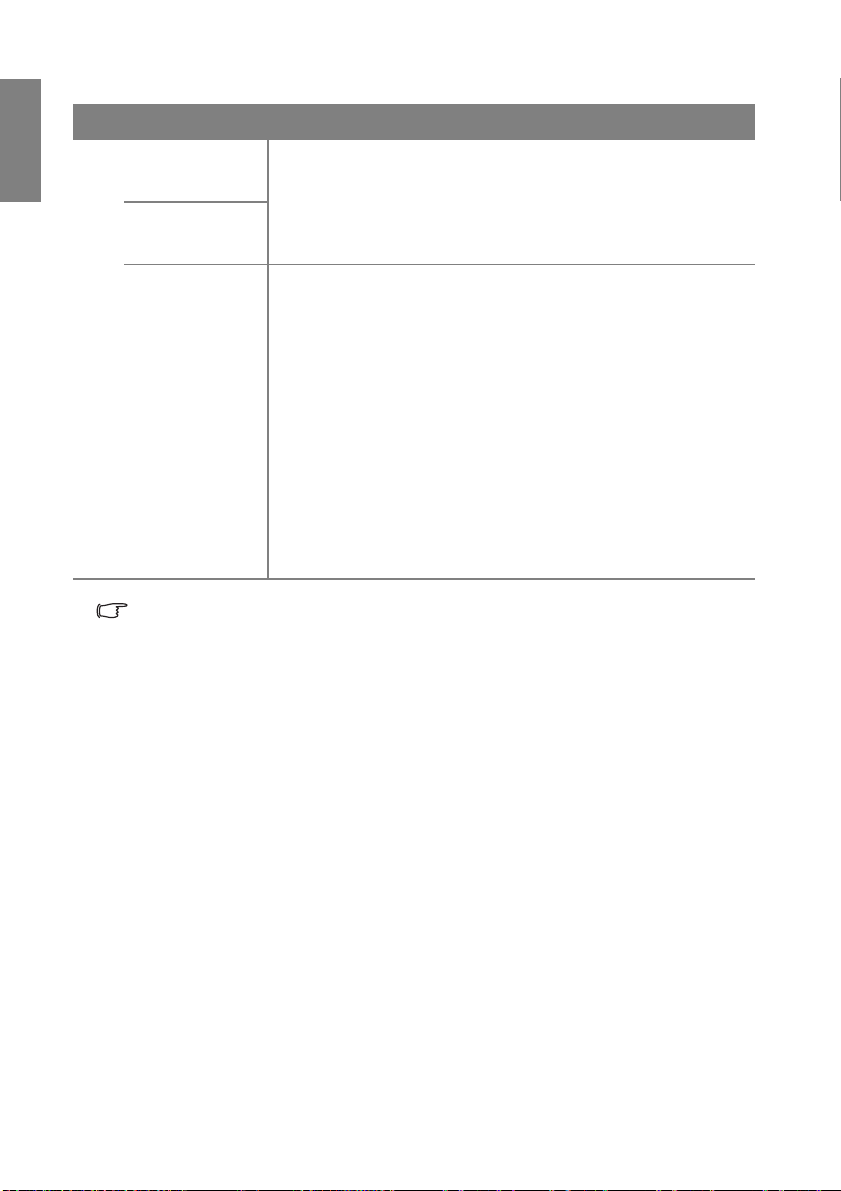
简体中文
6. 信息菜单
功能 说明
FAQ - 图像及
安装
FAQ - 功能及
显示可能遇到问题的解决方案。
服务
信号源
显示当前的信号源。
图像模式
显示在图片菜单中选择的模式。
分辨率
当前系统状态
“信息”菜单显示投影机的当前操作状态。
显示输入信号的自然分辨率。
色彩系统
显示输入系统制式、 NTSC、 PA L、 SECAM 或 RGB。
等效灯泡使用时间
显示灯泡已经使用的时间。
固件版本
显示投影机的固件版本。
操作50
Page 51

维护
维护投影机
投影机需要维护。您需要做的定期保养就是保持镜头清洁。
切勿卸下投影机的任何零件。如果需要更换灯泡等零部件,请联系 BenQ 服务中心。
清洁镜头
您可在发觉镜头表面有污点或灰尘时清洁镜头。
• 使用压缩空气罐来清除灰尘。
• 如果有灰尘或污点,用拭镜纸或湿软布沾些清洁剂轻轻擦拭镜头表面。
切勿使用任何类型的研磨垫、碱性 / 酸性清洁剂、擦洗粉、或者挥发性溶剂,如酒精、苯、稀释剂或
杀虫剂等。使用这些物品或者长时间接触橡胶或乙烯基制品可能会损坏投影机表面和机壳材料。
清洁投影机外壳
清洁外壳之前,请依照第 42 页 " 关闭投影机 " 所述的正确关闭程序关闭投影机并拔
掉电源线。
• 要除去污垢或灰尘,请使用柔软、不起毛的布料擦拭外壳。
• 要去除牢固的污垢或斑点,可用水和中性 PH 值的清洁剂沾湿软布。然后擦拭外
壳。
切勿使用蜡、酒精、苯、稀释剂或其它化学清洁剂。这些物质会损坏外壳。
存储投影机
如果您需要长期贮藏投影机,请按以下说明操作:
• 确保存储区域的温度和湿度在适合投影机的建议范围内。请参阅第 59 页 " 规格 "或
咨询经销商有关范围的内容。
• 缩回调节器支脚。
• 取出遥控器中的电池。
• 使用投影机原有的包装或同等物质包装投影机。
简体中文
运输投影机
建议您使用投影机的原有包装或同等物质装运投影机。
当自己携带投影机时,请使用原装盒或合适的软包。
维护 51
Page 52
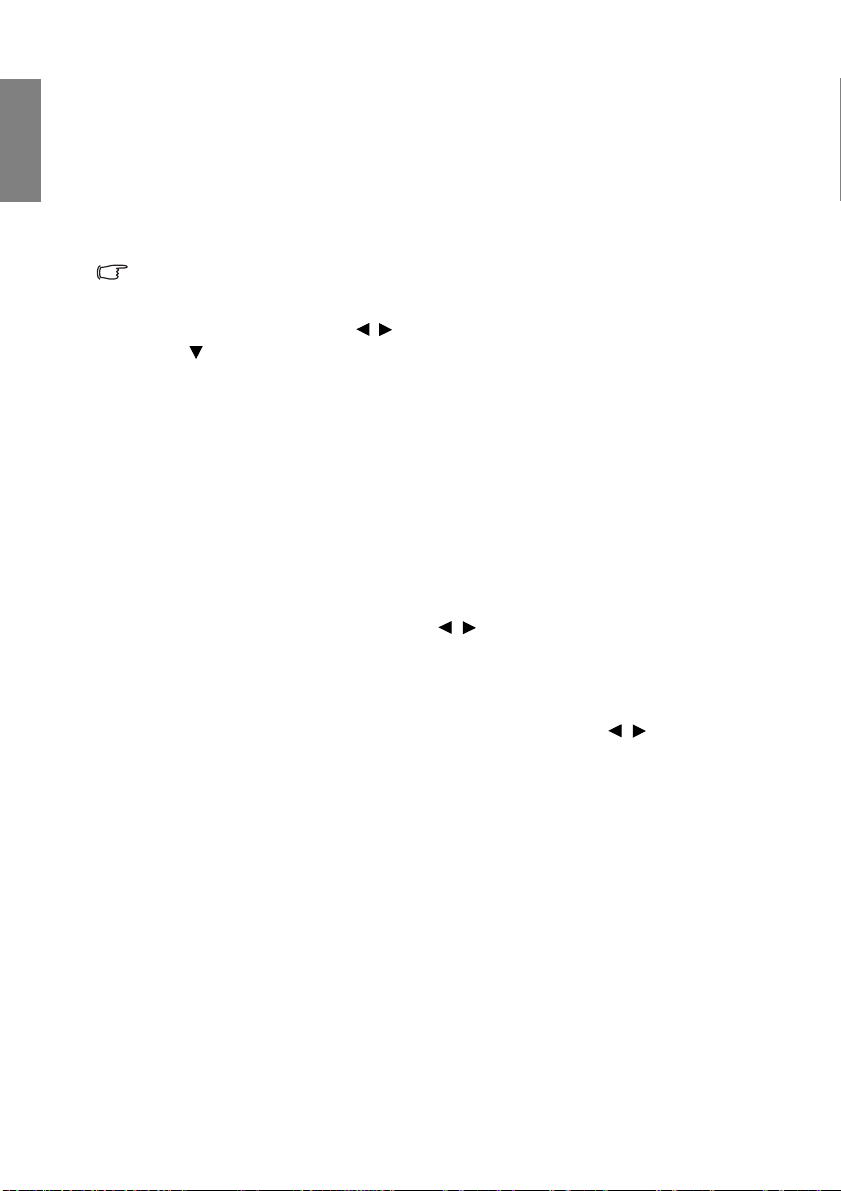
简体中文
灯泡信息
计算灯泡使用时间
当投影机在工作时,将由内置的计时器自动计算灯泡使用的持续时间 ( 以小时为单
位 ) 。等效灯泡使用时间的计算方法如下:
总 ( 等效 ) 灯泡使用时间
= 1 ( 在节能模式下使用的小时数 ) + 4/2.5( 在正常模式下使用的小时数 )
有关节能模式的详细信息请参阅下文中的 " 设置灯泡模式为节能 "。
获取灯泡使用时间信息:
1. 按 MENU/EXIT,然后按 / 直到选中系统设置: 高级菜单。
2. 按选中灯泡设置,然后按 MODE/ENTER。将显示灯泡设置页面。
3. 菜单中将显示等效灯泡使用时间信息。
4. 要退出菜单,按 MENU/EXIT。
你也可从信息菜单中查看灯泡使用时间的信息。
延长灯泡使用寿命
投影机灯泡属于易耗品,正常使用的情况下可用 3500 至 4000 小时。要延长灯泡的
使用寿命,您可在屏显菜单中进行下列设置。
设置灯泡模式为节能
使用节能模式可将系统噪音和功耗降低 20%。如果选择节能模式,灯光强度会降
低,投影图像则会更暗。
将投影机设置为节能模式也可延长灯泡使用寿命。要设置节能模式,进入系统设
置: 高级 > 灯泡设置 > 灯泡模式菜单,按 / 。
设置自动关机
此功能让投影机在设定时间后没有检测到任何输入信号源时自动关机,避免对灯泡
使用寿命造成不必要的浪费。
要设置自动关机模式,进入系统设置: 基本 > 自动关机菜单,按 / 。时间长度可
从 5 到 30 分钟,以 5 分钟为增幅。如果预设时间长度不适用于您的演示,选择无
效。投影机在一定时间过后不会自动关闭。
维护52
Page 53
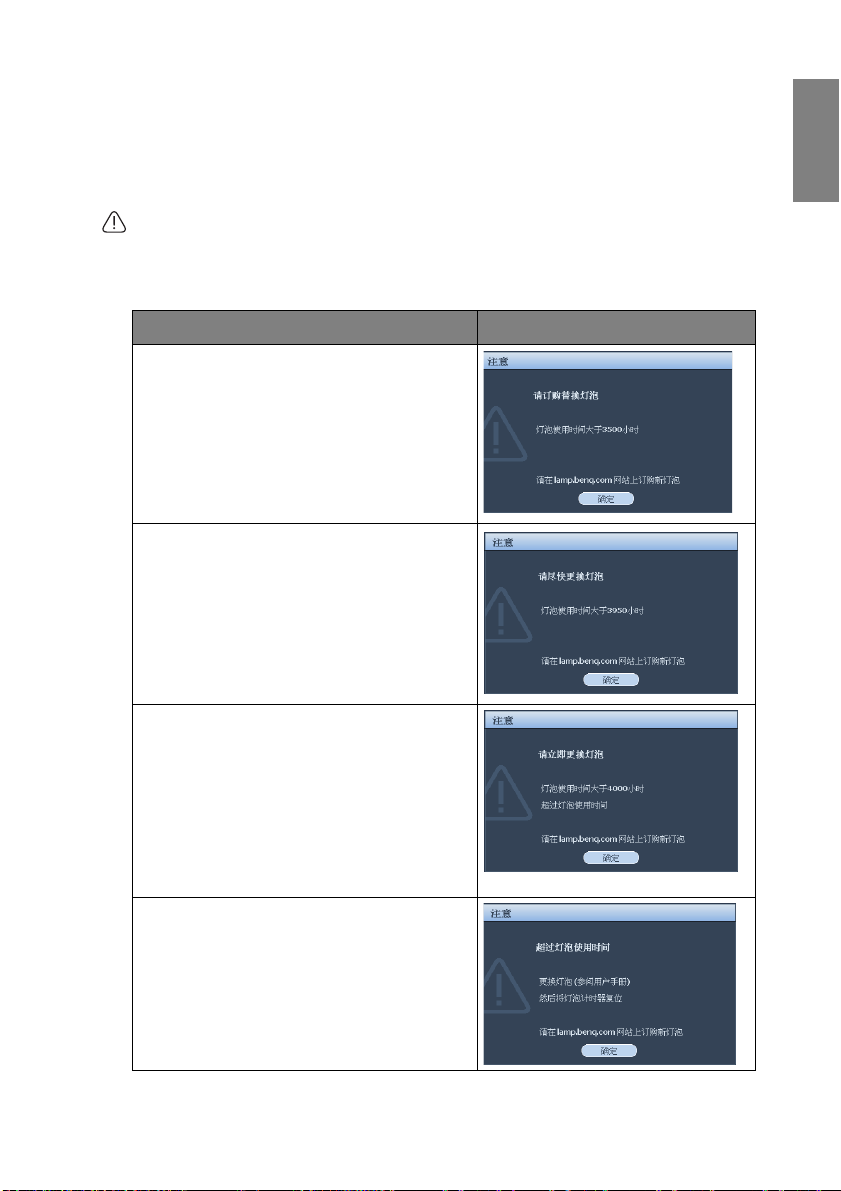
更换灯泡的时间
当 LAMP ( 灯泡指示灯 ) 亮起红灯时或显示需更换灯泡的信息时,请安装新灯泡或咨
询经销商。旧灯泡可能会引起投影机的工作不正常,在某些情况下,灯泡可能会爆
裂。
转到 http://lamp.benq.com 了解更换用灯泡。
如果灯泡过热, LAMP ( 灯泡指示灯 ) 和 TEMP ( 温度警告灯 ) 将亮起。关闭电源并让投影机冷却 45
分钟。如果重新打开电源后, LAMP ( 灯泡指示灯 ) 或 TEMP ( 温度警告灯 ) 仍亮起,请咨询经销商。
有关详情,请参阅第 57 页 " 指示灯 "。
以下灯泡警告信息将提醒您更换灯泡。
状态 信息
灯泡已工作 3500 个小时。安装新灯泡以获得
理想性能。如果投影机在节能模式下正常运
行 ( 请参阅第 52 页 " 设置灯泡模式为节能 "),
您可继续操作投影机,直至出现 3950 小时灯
泡警告。
灯泡已工作 3950 个小时。应安装新灯泡以免
投影机运行超过灯泡时间后造成的不便。
简体中文
灯泡已工作 4000 个小时。
强烈建议您在这个时候更换灯泡。灯泡为消
耗品。随时使用时间的增加,灯泡亮度会变
暗。这是灯泡的正常现象。一旦您发现亮度
大幅下降,可随时更换灯泡。如果灯泡未事
先更换,则在使用 4000 小时后必须更换。
必须更换灯泡,投影机才能正常工作。
维护 53
Page 54
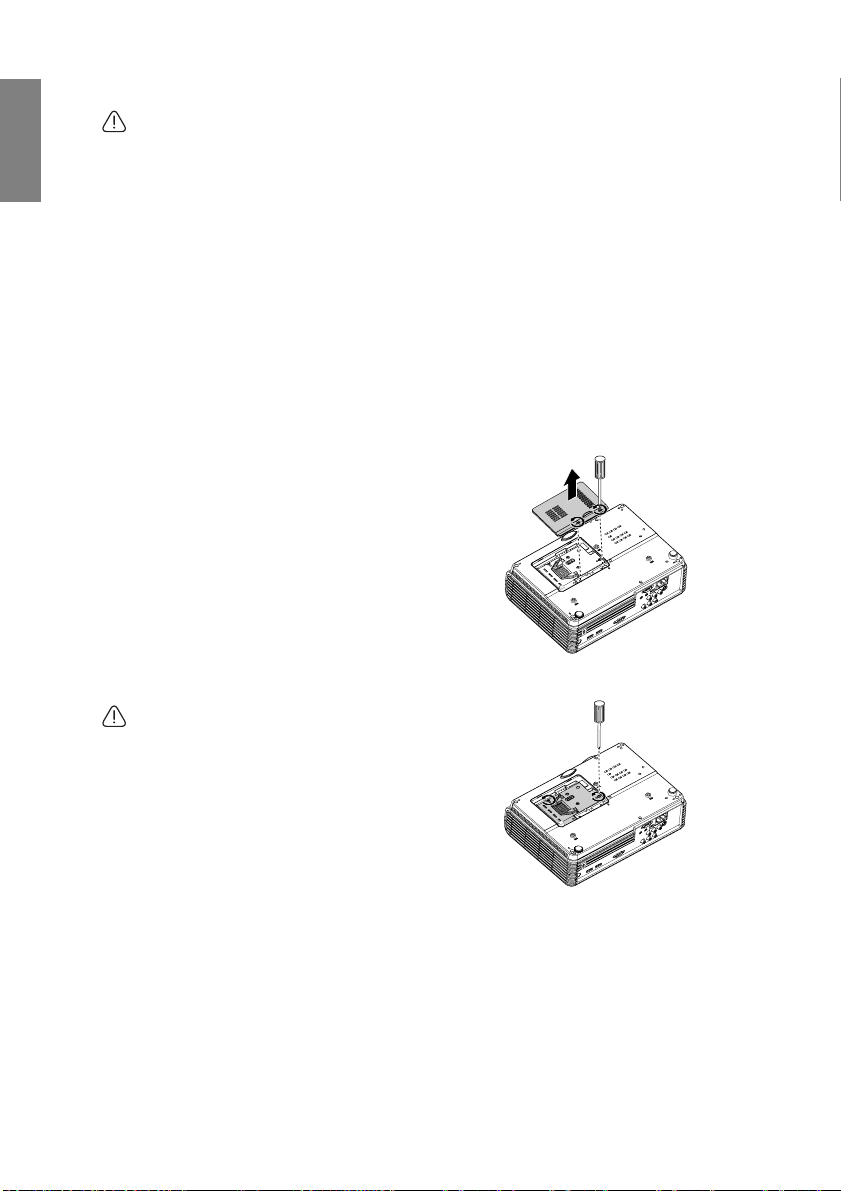
简体中文
更换灯泡
• 如果要为吊装的投影机更换灯泡,灯泡插口下方务必不能站人,以免灯泡破裂对人眼造成伤害。
• 为降低电击风险,务必在更换灯泡前关闭投影机并拨掉电源线。
• 为降低严重灼伤的风险,在更换灯泡前至少让投影机冷却 45 分钟。
• 为降低手指受伤和内部组件损坏的风险,请小心取下尖锐的灯泡玻璃碎片。
• 为降低因触摸镜头而导致手指受伤的风险和 / 或影响图像质量,切勿在取下灯泡后触及空的灯泡
舱。
• 此灯泡含有水银。请参阅当地的危险废弃物条例,并按正确的方式处理此灯泡。
• 为确保投影机发挥最优性能,建议您购买 BenQ 投影机灯泡进行更换。
1. 关闭电源,然后从墙壁插座拔掉投影机电源线。如果灯泡是热的,等待约 45
分钟直至灯泡冷却,以免灼伤。
2. 拧松灯泡仓盖上的两个外加螺丝。
3. 取下投影灯泡仓盖。
4. 拧松用于固定灯泡的两个外加螺丝。
• 切勿在未装上灯泡罩的情况下打开电源。
• 请勿将手指插入灯泡和投影机之间。投影机内
部的尖锐边缘可能会导致划伤。
维护54
Page 55
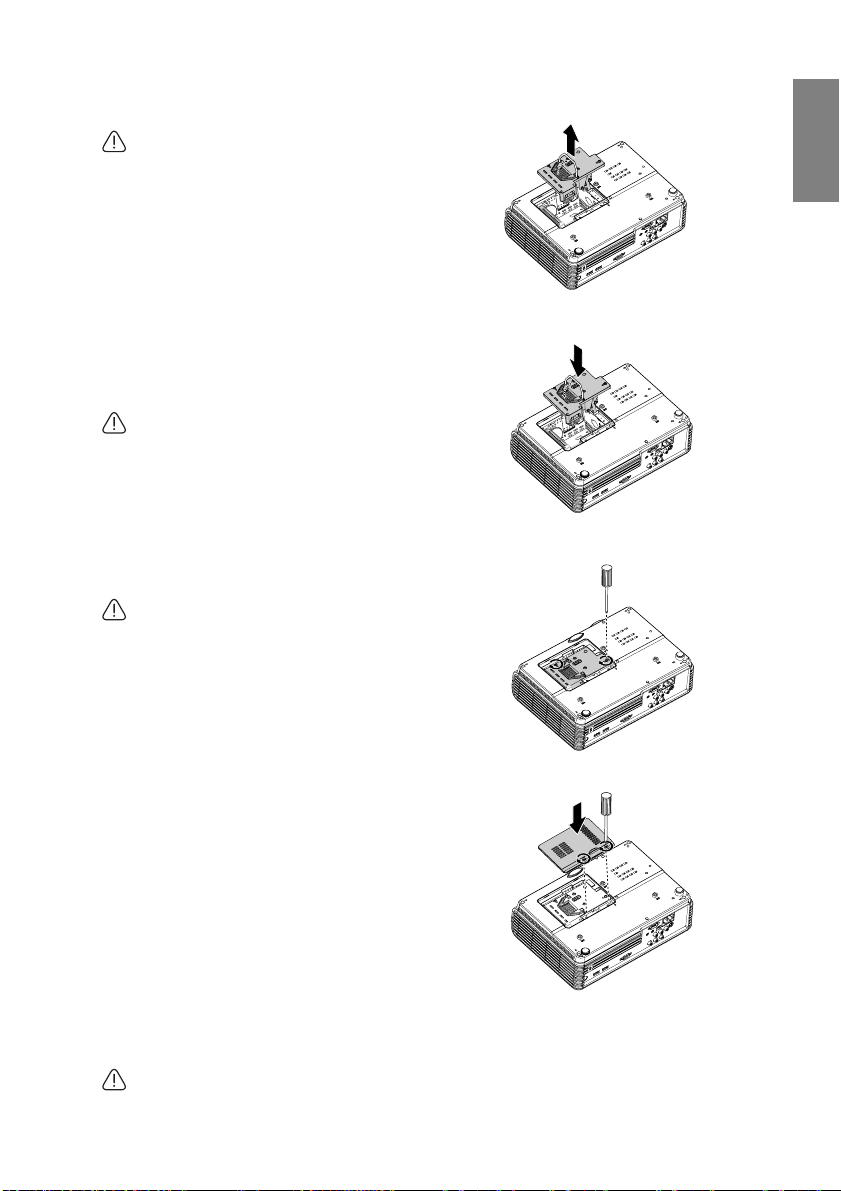
5. 提起把手,使其立起。使用把手慢
慢地将灯泡拉出投影机。
• 太快拔出灯泡可能会使灯泡破裂,并且破碎的
玻璃会掉进投影机内。
• 切勿将灯泡放置在可能会溅到水、小孩可以触
摸到或接近易燃材料的位置。
• 取下灯泡后,切勿将手插入投影机中。如果触
摸到内部的光学组件,可能会导致颜色不均匀
或投影的图像失真。
6. 将新灯泡插入灯泡舱,确保在投影
机中安装到位。
• 确保接口对准。
• 如果感到有阻力,请掀开灯盖重试。
7. 紧固锁紧灯泡的螺丝。
8. 确认把手完全放平并锁到位。
• 松动的螺丝可能导致接触不良,使投影机工作
不正常。
• 切勿将螺丝拧得过紧。
简体中文
9. 将灯泡罩放回到投影机上。
10. 重启投影机。
切勿在未装上灯泡罩的情况下打开电源。
维护 55
Page 56

简体中文
复位灯泡的计时器
11. 启动徽标后,打开屏显 (OSD) 菜单。进
入系统设置: 高级 > 灯泡设置菜单。按
下 MODE/ENTER。将显示灯泡设置页
面。按 选亮复位灯泡计时器,然后
按 MODE/ENTER。将显示一则警告信
息,询问您是否要复位灯泡计时器。选
中复位,然后按 MODE/ENTER。灯泡
时间将归零。
如果未更换新灯泡,请勿复位,否则可能会损坏投影机。
维护56
Page 57
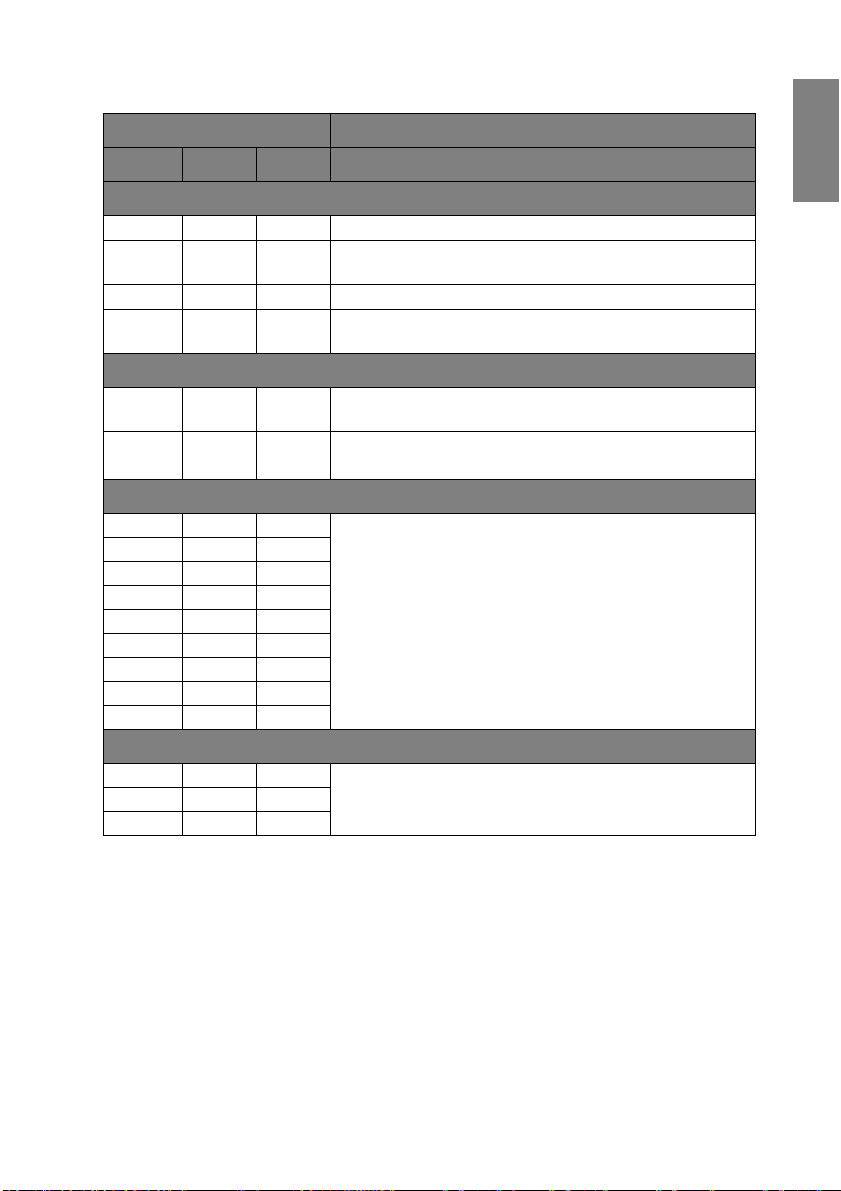
指示灯
指示灯 状态和说明
Power Temp Lamp
电源事件
橙色 关闭 关闭
绿色
闪烁
绿色 关闭 关闭
橙色
闪烁
关闭 关闭
关闭 关闭
灯泡事件
橙色
闪烁
关闭 关闭 红色
关闭 红色
热事件
关闭 红色 关闭
关闭 红色 红色
关闭 红色 绿色
关闭 红色 橙色
红色 红色 红色
红色 红色 绿色
红色 红色 橙色
绿色 红色 红色
绿色 红色 绿色
系统事件
关闭 绿色 红色
关闭 绿色 绿色
关闭 绿色 橙色
待机模式。
打开电源。
正常工作。
电源关闭后,投影机需要 90 秒钟进行冷却。
投影机已自动关闭。如果您尝试重新启动投影机,它将
再次关闭。请与您的经销商联系以获取帮助。
1. 投影机需要 90 秒钟进行冷却。或者
2. 请与您的经销商联系以获取帮助。
投影机已自动关闭。如果您尝试重新启动投影机,它将
再次关闭。请与您的经销商联系以获取帮助。
投影机已自动关闭。如果您尝试重新启动投影机,它将
再次关闭。请与您的经销商联系以获取帮助。
简体中文
维护 57
Page 58

简体中文
故障排除
投影机打不开
原因 解决办法
电源线未通电。
试图在冷却过程中再次打开投影机。 请等待,直至冷却过程结束。
将电源线插入投影机上的交流电插口,将另一
端插入电源插座。如果电源插座有开关,确保
开关已开启。
无图像
原因 解决办法
视频信号源未打开或连接错误。
投影机未与输入信号设备正确连接。 检查连接。
未正确选择输入信号。
打开视频信号源并检查信号电缆是否连接正
确。
通过投影机或遥控器上的 SOURCE 键选择正
确的输入信号源。
图像模糊
原因 解决办法
投影镜头未准确聚焦。 使用调焦圈调节镜头的焦距。
投影机未准确对准屏幕。
调节投影角度和方向,必要时调节投影机高
度。
遥控器失效
原因 解决办法
电池电量不足。 更换新电池。
遥控器和投影机之间有障碍物。 移开障碍物。
您离投影机太远。
距离投影机不超过 7 米 (23 英尺 )。
密码不正确
原因 解决办法
您忘记了密码。
故障排除58
详情请参阅第 27 页 " 进入密码恢复程序 "。
Page 59

规格
投影机规格
所有规格如有更改,恕不另行通知。
总则
产品名称 数码投影机
型号名称
光学
分辨率
显示系统
镜头焦点 / 编号 F = 2.55 至 2.72,
灯泡 230 W 灯泡
电气
电源 AC100-240V, 50/60 Hz ( 自动 )
功耗 310 W (最大) /
机械
外形尺寸 306 毫米 ( 宽 ) x 97 毫米 ( 高 ) x 216 毫米 ( 厚 )
重量 6.05 磅 (2.75 千克 )
输入终端
电脑输入
RGB 输入 D-sub 15- 针 ( 母 )
视频信号输入
HDMI
COMPONENT
S- 视频 Mini DIN 4- 针端口 x 1
VIDEO
SD / HDTV 信号输入 分量 RCA 插口 x 3
音频输入 微型插孔 x 1, RCA 插孔 x 2
输出端子
音频输出 微型插孔 x 1
扬声器 2W 单声道扬声器
控制端子
USB
RS-232 串口控制器 9 针 x 1
环境要求
操作温度 海平面时 5°C - 35°C
工作相对湿度 10% - 85% ( 无冷凝 )
操作高度 • 5°C-28°C 时 0-1499 米
W600
720p, 1280 x 720
1-CHIP DMD
f = 21.35 至 24.49 mm
<1W (待机)
螺丝类型 x 2 (V 1.3)
RCA 插孔 x 3
RCA 插孔 x 1
Mini B 型
• ( 高海拔模式开启时 ) 5°C-23°C 时 1500 - 3000 米
简体中文
规格 59
Page 60

简体中文
外形尺寸
306 毫米 ( 宽 ) x 97 毫米 ( 高 ) x 216 毫米 ( 厚 )
216
吊顶安装
54
98
66 196
60
306.00
97
55.20
75
* 吊顶安装螺丝:
M4 x 14 (最大 L=14,
最小 L=12)
164
84
75
115
109.22
106.09
单位:毫米
规格60
Page 61

时序表
支持的 PC 输入时序
简体中文
分辨率 水平频率
640 x 480
720 x 400 37.927 85.039 35.5 720 x 400 x 85
800 x 600
1024 x 768
(kHz)
31.469 59.940 25.175 VGA_60
37.861 72.809 31.500 VGA_72
37.500 75.000 31.500 VGA_75
43.269 85.008 36.000 VGA_85
35.256.336 SVGA_56
37.879 60.317 40.000 SVGA_60
48.077 72.188 50.000 SVGA_72
46.875 75.000 49.500 SVGA_75
53.674 85.061 56.250 SVGA_85
48.363 60.004 65.000 XGA_60
56.476 70.069 75.000 XGA_70
60.023 75.029 78.750 XGA_75
68.667 84.997 94.500 XGA_85
49.7 59.8 83.5 WXGA_60
垂直频率
(Hz)
像素频率
(MHz)
模式
1280 x 800
1280 x 1024
1280 x 960
62.8 74.9 106.5 WXGA_75
71.554 84.880 122.500 WXGA_85
63.981 60.020 108.000 SXGA3_60
79.976 75.025 135.000 SXGA3_75
91.146 85.024 157.500 SXGA3_85
60.000 60.000 108 1280 x 960_60
85.938 85.002 148.500 1280 x 960_85
规格 61
Page 62

简体中文
分辨率 水平频率
(kHz)
垂直频率
(Hz)
像素频率
(MHz)
模式
1440 x 900
1400 x 1050 65.317 59.978 121.750 SXGA+_60
1600 x 1200 75.000 60.000 162.000 UXGA
640 x 480@67Hz 35.000 66.667 30.240 MAC13
832 x 624@75Hz 49.722 74.546 57.280 MAC16
1024 x 768@75Hz 60.240 75.020 80.000 MAC19
1152 x 870@75Hz 68.68 75.06 100.000 MAC21
1024 x 576@60Hz 35.82 60 46.996
1024 x 600@60Hz 37.32 60 48.964
55.935 59.887 106.500 WXGA+_60
70.635 74.984 136.750 WXGA+_75
1024 x 576-GTF
1024 x 600-GTF
规格62
Page 63

支持对分量 -YPbPr 输入信号的计时
信号格式 水平频率 (kHz) 垂直频率 (Hz)
480i(525i)@60Hz 15.73 59.94
480p(525p)@60Hz 31.47 59.94
576i(625i)@50Hz 15.63 50.00
576p(625p)@50Hz 31.25 50.00
720p(750p)@60Hz 45.00 60.00
720p(750p)@50Hz 37.50 50.00
1080i(1125i)@60Hz 33.75 60.00
1080i(1125i)@50Hz 28.13 50.00
1080P@60Hz 67.5 60.00
1080P@50Hz 56.26 50.00
显示 60Hz 的 1080i(1125i) 或 50Hz 的 1080i(1125i) 的信号可能会产生轻微的图像抖动。
支持视频和 S- 视频输入信号的计时
简体中文
视频模式 水平频率
(kHz)
NTSC 15.73 60 3.58
PAL 15.63 50 4.43
SECAM 15.63 50
PAL-M 15.73 60 3.58
PAL-N 15.63 50 3.58
PAL-60 15.73 60 4.43
NTSC4.43 15.73 60 4.43
垂直频率
(Hz)
4.25
彩色副载波频率
(MHz)
或 4.41
规格 63
Page 64
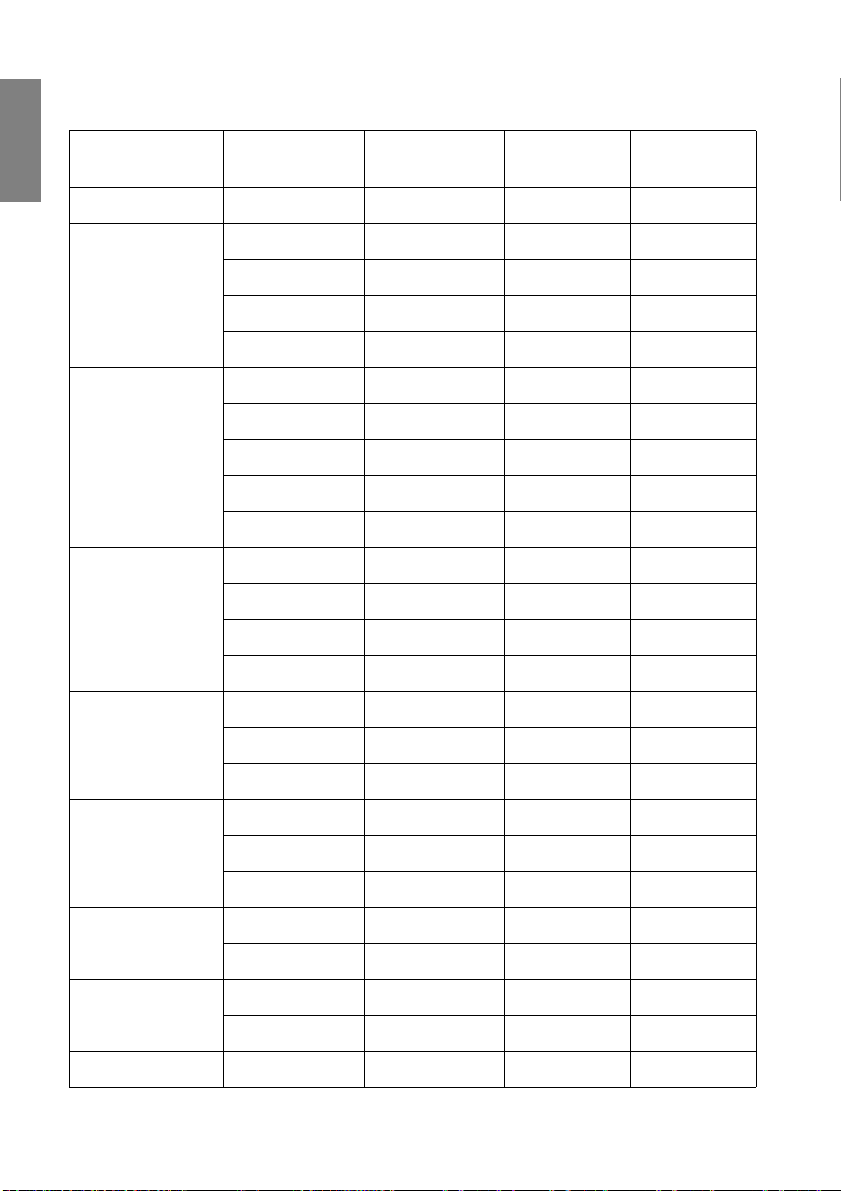
简体中文
支持的 HDMI (HDCP) 输入时序
分辨率 水平频率
(kHz)
720 x 400 37.927 85.039 35.5 720 x 400_85
31.469 59.940 25.175 VGA_60
640 x 480
800 x 600
1024 x 768
37.861 72.809 31.500 VGA_72
37.500 75.000 31.500 VGA_75
43.269 85.008 36.000 VGA_85
35.2 56.3 36 SVGA_56
37.879 60.317 40.000 SVGA_60
48.077 72.188 50.000 SVGA_72
46.875 75.000 49.500 SVGA_75
53.674 85.061 56.250 SVGA_85
48.363 60.004 65.000 XGA_60
56.476 70.069 75.000 XGA_70
60.023 75.029 78.750 XGA_75
68.667 84.997 94.500 XGA_85
49.7 59.8 83.5 WXGA_60
垂直频率
(Hz)
像素频率
(MHz)
模式
1280 x 800
1280 x 1024
1280 x 960
1440 x 900
1400 x 1050 65.317 59.978 121.750 SXGA+_60
62.8 74.9 106.5 WXGA_75
71.554 84.880 122.500 WXGA_85
63.981 60.020 108.000 SXGA_60
79.976 75.025 135.000 SXGA_75
91.146 85.024 157.500 SXGA_85
60.000 60.000 108 1280 x 960_60
85.938 85.002 148.500 1280 x 960_85
55.935 59.887 106.500 WXGA+_60
70.635 74.984 136.750 WXGA+_75
规格64
Page 65

分辨率 水平频率
(kHz)
1600 x 1200 75.000 60.000 162.000 UXGA
640 x 480@67Hz 35.000 66.667 30.240 MAC13
832 x 624@75Hz 49.722 74.546 57.280 MAC16
1024 x 768@75Hz 60.241 75.020 80.000 MAC19
1152 x 870@75Hz 68.68 75.06 100.000 MAC21
31.47 60 27 480p
31.25 50 27.000 576p
37.50 50 74.25 720p_50
45.00 60 74.25 720p_60
视频
1080P@24Hz 27 24 74.25 1080P@24Hz
1080P@25Hz 28.12 25 74.25 1080P@25Hz
28.13 50 74.25 1080i_50
33.75 60 74.25 1080i_60
67.5 60 148.5 1080p
56.26 50 148.5 1080p
垂直频率
(Hz)
像素频率
(MHz)
模式
简体中文
1080P@30Hz 33.75 30 74.25 1080P@30Hz
显示 1080i_50 或 1080i_60 信号可能导致轻微图像振动。
规格 65
Page 66

简体中文
保修及版权信息
有限保修
在正常使用和存放情况下,明基电通信息技术有限公司对本产品的任何材料和工艺
缺陷提供保修。
要求保修时必须提供有效三包卡和有效发票。如果在保修期内发现本产品有缺陷,
本公司唯一的义务和针对您的独家补救办法是更换任何有缺陷的部件 ( 包括劳务
费 )。当您购买的产品有任何缺陷时应立即通知经销商,以获得保修服务。
重要提示:如果客户未按照 BenQ 的书面用法说明使用本产品,将不适用上述保修。
尤其是环境湿度必须介于 10% 和 85% 之间、温度介于 5°C 和 28°C 之间、海拔高度
低于 4920 英尺,以及避免在多灰尘的环境下操作本投影机。本保修授予您特定的法
律权利,而且您还可能享有其它权利,这取决于您购买的区域。
有关其它信息,请访问 www.BenQ.com。
版权
明基电通信息技术有限公司版权所有 2009。保留所有权利。未经明基电通信息技术
有限公司事先书面许可,本文的任何部分皆不得以任何形式或任何方法,包括电
子、机械、磁性、光学、化学、手写或任何方式予以重制、传输、转译、储存于检
索系统或翻译成任何文字或计算机语言。
免责声明
对于本文之任何明示或默示内容,明基电通信息技术有限公司不做任何保证,亦拒
绝对任何特殊目的之商用性或适用性目的予以保证。此外,明基电通信息技术有限
公司保留修订本出版物和随时修改本文档内容而无需通知任何人的权利。
*DLP、 Digital Micromirror Device 和 DMD 为 Texas Instruments 之商标。其他则归属
其各自公司或组织版权所有。
保修及版权信息66
Page 67
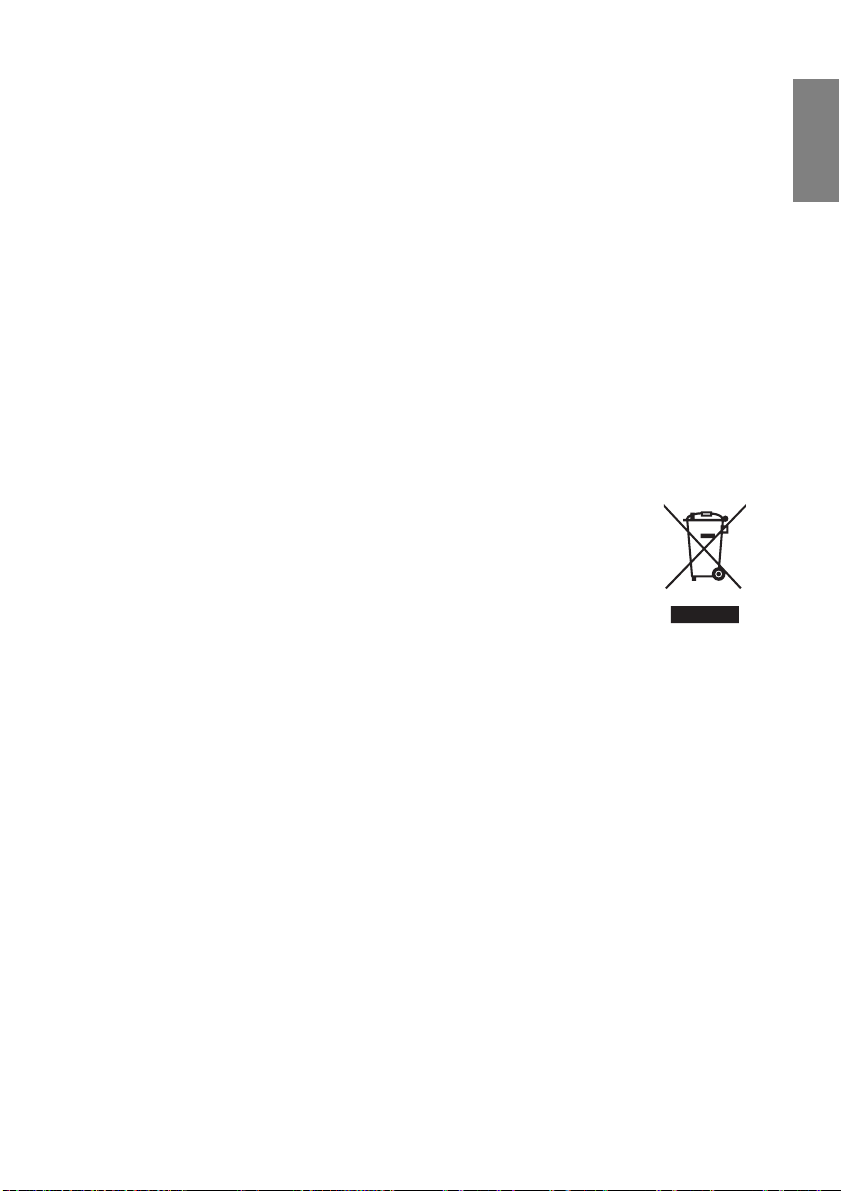
规则声明
FCC 声明
B 类:本设备会产生、使用、和发出辐射无线电波。如果不按照指示进行安装和使
用,可能会对无线通信产生有害干扰。但本公司不保证在特定安装情况下不产生干
扰。如果本设备对无线电或电视接收造成有害干扰 ( 关闭后再打开设备可以确定 ),
建议用户尝试采取以下一项或多项措施来排除此干扰:
— 调整接收天线的方向或位置。
— 增大设备和接收器之间的间距。
— 将设备和接收器分别连接到不同的电路插座上。
— 咨询经销商或经验丰富的专业无线电 / 电视技术人员以获取帮助。
EEC 声明
本机器已通过 89/336/EEC ( 欧洲经济共同体 ) 的 EMC ( 电磁兼容性 ) 测试并符合这些
要求。
WEEE 条例
欧盟国家私人家庭用户对废弃电气和电子设备的处理。
在产品或其包装上的此图案,说明勿将该产品视为一般家用废弃品处
理,该产品于报废时,请将该电机电子设备回收至当地的回收机构,
以确保正确处理该产品,由于您的协助,将可以预防潜在的环境及人
体健康危害 !! 否则,不适当的废弃品处理,可能对环保以及人体健康
造成负面影响,物质的回收将有利于保护自然资源,有关产品回收的
详细资讯,请联络 BenQ 当地分公司。
简体中文
- 随附的 SECTION 508 要求
- 随附的 VCCI 信息 (仅适用于 J um)
- CHINA ROHS 表 (仅适用于 SC um)
规则声明 67
Page 68

简体中文
关于 Rehabilitation Act of 1973 第 508 部分的易用性要求
BenQ 对易用性产品的承诺使得我们能够支持政府选择易用性技术。 BenQ 的液晶显
示器和投影机包含如下所述的辅助性功能,符合第 508 部分的要求:
• BenQ 的显示器配备彩色 “电源”指示灯。当指示灯显示绿色时,表示显示器正
在全功率运行。当指示灯显示黄色或橙色时,表示显示器处于挂起状态或睡眠模
式,功率消耗小于 2W。
• BenQ 的显示器提供多种预编程的无闪烁时序设置,使得显示器上显示的画面易
于阅读。每次显示器开机时,自动启用默认的时序设置,无需用户干预。
• BenQ 的显示器和投影机提供亮度和对比度调整选项,文本和图像可根据视力障
碍情况采用不同的显示效果。此外,还可使用产品的屏显 (OSD) 控制进行其他类
似的调整。
• BenQ 的显示器和投影机通过宽范围的对比度提供用户可选择的颜色控制,如色
温 (显示器:5800K、 6500K 和 9300K,投影机:5500K、 6500K、 7500K 和
9300K)。
• BenQ 的多媒体显示器和投影机通常配备一个或多个扬声器实现音频性能,用户
(包括听力障碍人士)可与所连接的电脑系统进行互动。扬声器控制通常位于前
面板上。
• BenQ 的显示器和投影机的固件包含唯一的产品信息,可帮助电脑系统识别
BenQ 产品并且在连接时激活即插即用功能。
• BenQ 的所有显示器和投影机都符合 PC99 标准。例如,连接器有彩色标记,可
帮助用户方便准确地将产品连接到电脑系统。
• BenQ 的部分显示器和投影机型号配备附加的 USB 和 DVI 端口,可连接更多设
备,如听力障碍人士使用的特殊耳机。
• BenQ 的所有显示器和投影机在光盘中提供用户手册,可方便地在所连接的电脑
系统上使用 Adobe Reader 等商用软件来阅读。此外, BenQ 的网站
(www.BenQ.com) 上也提供这些文档。若需要,还可以索取其他类型的文档。
• BenQ 的客户服务人员可通过电话、传真、电子邮件或网站等形式回答所有客户
的问题并提供帮助。
规则声明68
Page 69

中国 RoHS
1. 有毒有害物质或元素表
依据中国政府针对 “电子信息产品污染控制管理办法”为控制和减少电子信息产品
废弃后对环境造成的污染,促进生产和销售低污染电子信息产品,保护环境和人体
健康,仅提供有关本产品可能含有有毒及有害物质如后:
表 1:
有毒有害物质或元素
部件名称
铅
(Pb) 汞 (Hg) 镉 (Cd)
六价铬
(Cr(VI))
多溴联苯
(PBB)
多溴二苯醚
(PBDE)
简体中文
面板
光机
镜头
灯泡
遥控器
塑料外框,
后壳
基板组装
电源线
缆线 , 线
材
金属件
塑膠支架
框架
○:表示该有毒有害物质在该部件所有均质材料中的含量均在 SJ/T11363-2006 标
准规定的限量要求以下。
×:表示该有毒有害物质至少在该部件的某一均质材料中的含量超出 SJ/T11363-
2006 标准规定的限量要求。
有关中国 “电子信息产品污染控制管理办法”之相关规定请参考信息产业部所公布
之信息。
表中标示有 “×”的所有部件都符合欧盟 RoHS 法规 。
( 欧盟关于电子电器设备中限制使用某些有害物质的 2002/95/EC 号指令 )
○○○ ○ ○ ○
○○○ ○ ○ ○
○○○ ○ ○ ○
○×○ ○ ○ ○
×○○ ○ ○ ○
○○○ ○ ○ ○
×○○ ○ ○ ○
○○○ ○ ○ ○
○○○ ○ ○ ○
○○○ ○ ○ ○
○○○ ○ ○ ○
2. 产品环保使用期限的使用条件:
在按照本产品的使用条件使用的情况下 ( 说明书中对温湿度等使用条件有详细
说明 ) ,从生产日期开始,在标志的年限内使用,本产品中含有的有毒有害物质或
元素不会对环境造成严重污染或对人身、财产造成严重损害。
本产品的环保使用期限覆盖表 1 中的所有部件。
规则声明 69
